

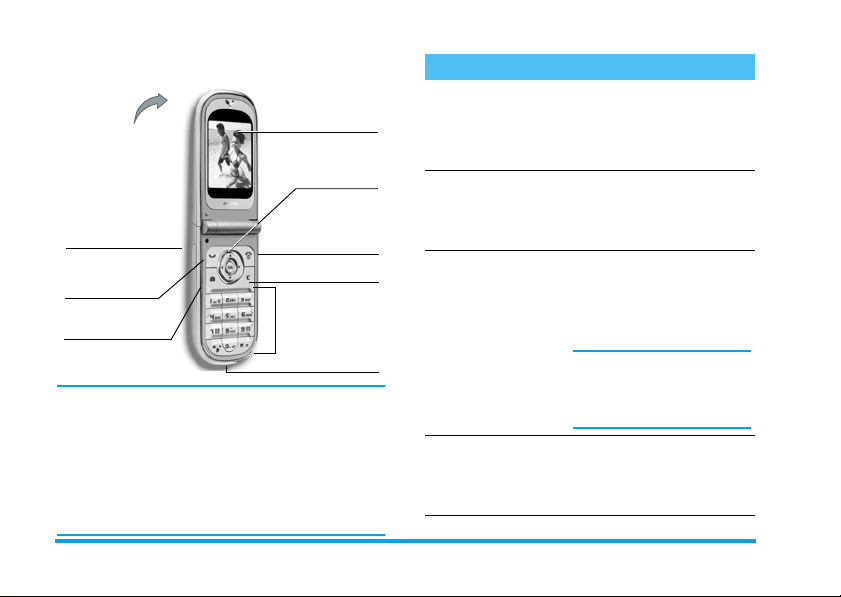
Prezentarea telefonului
p
ș
Partea
osterioară:
obiectivul
camerei foto
i un ecran extern cu
4 000 de culori
Taste laterale
(volum))
(
Tastă preluare apel
C
Tastă
cameră foto
Philips urmărește permanent să își îmbunătăţească
produsele. Din acest motiv, Philips își rezervă
dreptul de a revizui acest ghid de utilizare sau de
a-l retrage oricând fără preaviz. Philips furnizează
acest ghid de utilizare «ca atare» și, cu excepţia
cazurilor prevăzute de lege, nu își asumă
responsabilitatea pentru nici o eroare, omisiune
sau discrepanţă între acest ghid de utilizare și
produsul descris. Acest aparat este menit a fi
conectat la reţelele GSM/GPRS.
ecran color cu
65 000 de culori
Taste navigare
,
și tasta
Tasta pornire/
)
oprire
Tasta c
Tastatură
Microfon
Funcţii disponibile
Pornirea/Oprirea
telefonului
Introducerea c odului
PIN
Setarea volumului
soneriei
Efectuarea unui apel
Apăsaţi scurt tasta
pentru pornire și lung pentru
oprire.
Introduceţi codul PIN de la
tastatură și apăsaţi tasta
sau tasta # pentru a
confirma.
Apăsaţi și menţineţi apăsată
una din tastele laterale atunci
când telefonul este în modul
neutru sau atunci când este
deschis.
O apăsare scurtă pe tasta
inferioară va trece soneria
în mod mut atunci când
primiţi un apel.
Introduceţi numărul de
telefon de la tastatură și
apăsaţi tasta
forma.
(
)
,
pentru a

Acceptarea un apel
Setarea volumului
conversaţiei
Terminarea unei
convorbiri
Respingerea unui
apel
Accesarea meniului
principal
Accesarea meniului
Contacte
Utilizarea meniului
Contacte
Accesarea
apeluri
Listei de
Apăsaţi tasta ( atunci
când sună telefonul.
Apăsaţi una dintre tastele
laterale în cursul unei
convorbiri.
Apăsaţi tasta ).
Apăsaţi tasta ) sau apăsaţi
și menţineţi apăsată una
dintre tastele laterale (în
cazul în care telefonul este
închis).
În modul neutru, apăsaţi
tasta
,
.
În modul neutru, apăsaţi
tasta
-
.
Deplasaţi-vă în listă utilizând
tastele
+
+
.
sau - și
(
pentru a
apăsaţi tasta
apela numele selectat.
În modul neutru, apăsaţi
tasta
Deplasarea la meniul
anterior
Revenirea rapidă
în mod neutru atunci
când consultaţi
meniul
Vizualizarea
ultimului apel
efectuat
Activarea unei
Comenzi vocale
Accesarea unei
funcţii
din meniu
Accesarea rapidă a
meniului
MMS
Apăsaţi tasta c.
Apăsaţi și menţineţi apăsată
tasta
c
)
În modul neutru, apăsaţi
tasta
Apăsaţi și menţineţi apăsată
tasta
Apăsaţi tasta ,, deplasaţivă cu tasta
>
funcţie, apoi apăsaţi tasta
,
submeniu. Repetaţi acţiunea
pentru a ajunge la funcţia
dorită.
În modul neutru, apăsaţi
tasta
sau apăsaţi tasta
.
(
.
,
.
<
pentru a selecta o
pentru a intra în
<
.
sau
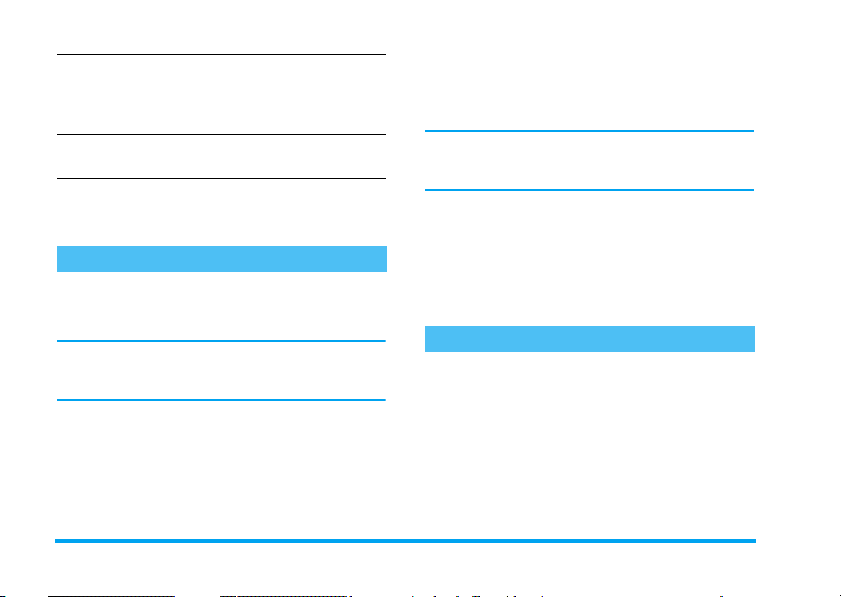
Apăsaţi tasta > în modul
Trimiterea rapidă a
unui
SMS
Activarea
Camerei
foto
Lansarea funcţiei
WAP
neutru (se deschide lista de
nume pentru selectarea unui
destinatar).
În modul neutru, apăsaţi
tasta
C
.
Apăsaţi și menţineţi apăsată
tasta
0
:
Meniul carusel
Un meniu carusel este un grup de pictograme dispuse
circular pe ecran. Fiecare pictogramă reprezintă o
caracteristică sau o funcţie a telefonului.
Ecranul nu poate afișa toate pictogramele
simultan; cele ascunse vor apărea la apăsarea tastei
<
sau>.
Din modul neutru, meniul carusel principal poate fi
accesat prin apăsarea tastei
pentru a vă deplasa în sens invers acelor de ceasornic
,
. Utilizaţi tasta
<
>
sau tasta
ceasornic. Apăsaţi tasta
caracteristica dorită este selectată, sau
anulare. Va apărea un alt sub-meniu carusel sau o listă.
Apăsând tastele + sau - veţi alterna între
două opţiuni, cum ar fi activare/dezactivare,
pornit/oprit, creștere/scădere, etc.
Parcurgeţi meniurile carusel și listele până când găsiţi
caracteristica sau opţiunea dorită. Atunci când
navigaţi într-o listă, o bară derulantă poziţionată în
partea dreaptă vă va indica poziţia efectivă din listă.
Cu tasta de navigare, puteţi selecta sau ajusta orice
funcţie a telefonului dvs., conform descrierii din
capitolul corespunzător funcţiei dorite.
pentru a vă deplasa în sensul acelor de
,
atunci când opţiunea sau
c
pentru
Evenimente
Anumite evenimente pot modifica aspectul ecranului
neutru (apel pierdut, mesaj nou, etc.). Apăsaţi tasta
,
pentru a accesa meniul corespunzător sau apăsaţi
tasta
c
pentru a reveni la ecranul neutru.

1. Pregătirea pentru utilizare .................1
Introducerea cartelei SIM ...............................1
Pornirea telefonului. ........................................2
Setarea datei și orei .........................................2
Încărcarea bateriei ...........................................3
2. Caracteristici principale .......................4
Accesarea și consultarea
agendei de telefon ............................................4
Efectuarea unui apel .........................................4
Răspunsul și încheierea unui apel .................4
Diapozitive TV .................................................5
Efectuarea unei fotografii ................................5
Pictograma de navigare ...................................5
FotoTalk: trimiterea unui
clip vocal cu fotografii .....................................5
Apel foto: recunoaștere vizuală
și auditivă a apelantului ...................................6
Apel «mâini libere» ..........................................6
Schimbarea tonului soneriei ..........................7
Activarea modului Liniște ...............................7
Activarea vibratorului .....................................7
Ajustarea volumului sunetului .......................8
Dezactivarea microfonului .............................8
Activarea microfonului ....................................8
Citirea numărului telefonului dvs. mobil .....8
Înregistrarea unei conversaţii ........................8
Cuprins
3. Arborele de meniuri ........................... 10
4. Introducerea textului
5. Realizarea fotografiilor ...................... 15
6. Contacte ..................................................... 22
7. Setări ............................................................. 30
Golirea jurnalului de apeluri ..........................9
Golirea listei de SMS-uri ................................9
Golirea agendei de telefon .............................9
Parcurgerea rapidă a unei liste ......................9
și a numerelor
Modul de introducere a textului T9® ..... 13
Introducerea clasică a textului ................... 14
Funcţii disponibile ......................................... 15
Captarea imaginilor ...................................... 16
Setări ................................................................ 20
Agenda de telefon a cartelei SIM ............... 22
Agenda telefonului ........................................ 23
Adăugarea numelor în agenda telefonică . 23
Foto Call: recunoaștere vizuală
și auditivă a apelantului ................................ 25
Editarea și gestionarea numelor ................ 26
Efectuarea apelurilor .................................... 28
Sunete .............................................................. 30
Afișare .............................................................. 31
Acces rapid ..................................................... 32
13
i
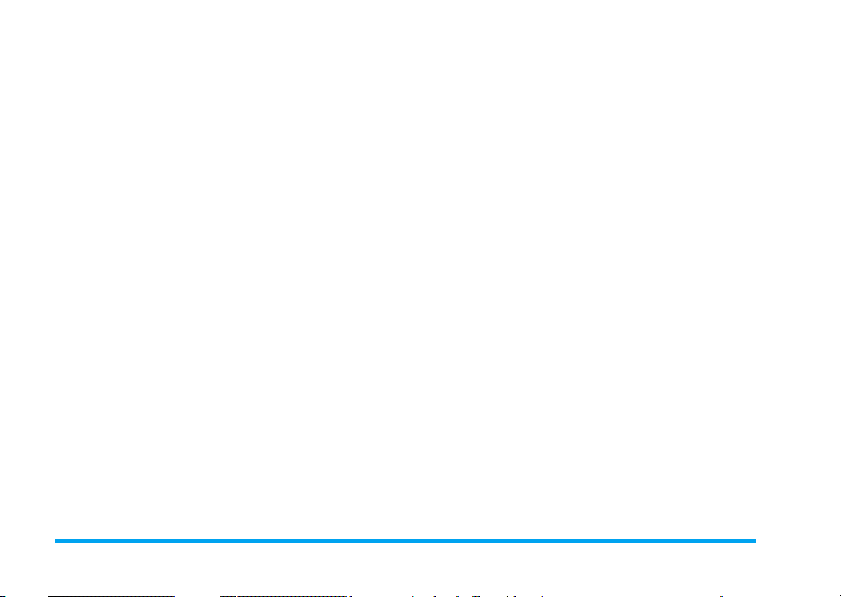
Siguranţă .......................................................... 37
Reţea ................................................................38
Data și ora ...................................................... 41
Limba ................................................................42
Profiluri ............................................................42
8. Mesaje ........................................................... 44
SMS ...................................................................44
E-mail ................................................................48
Mesaje difuzate ............................................... 57
Mesageria instantanee ..................................57
MMS ..................................................................58
9. Infraroșu ......................................................66
Poziţionarea dispozitivelor ..........................66
Trimiterea datelor ........................................66
Primirea datelor ............................................. 67
Utilizarea telefonului ca modem ................ 68
10.Multimedia ................................................. 69
Albumul sonor ...............................................69
Albumul foto ..................................................70
Diapozitive TV ...............................................73
Demonstraţie ................................................. 74
Stare memorie ...............................................74
Înregistrarea sunetelor ................................. 75
11.Divertisment ............................................ 76
Convertor Euro ............................................. 76
Calculator ....................................................... 76
Deșteptător .................................................... 76
ii
Organizator .................................................... 77
Jocul Brick ....................................................... 79
JAVA ................................................................. 80
12.Informaţii apel ......................................... 81
Setări pentru apeluri ..................................... 81
Jurnal de apeluri ............................................. 83
Contor de apeluri ......................................... 84
13.WAP .............................................................. 85
Servicii Internet ............................................. 85
Opţiuni ............................................................ 89
14.Servicii dependente de operator 91
Coduri GSM ................................................... 91
Tonuri DTMF ................................................. 91
Efectuarea unui al doilea apel ..................... 92
Preluarea unui alt apel ................................. 93
Preluarea unui al treilea apel ...................... 93
Teleconferinţă ................................................ 94
Transferul explicit al apelului ...................... 94
Precauţii .............................................................. 95
Depanare ......................................................... 100
Imagini și simboluri .................................... 104
Accesorii autentice Philips ................... 106
Informaţii SAR pentru utilizatori ..... 108
Declaraţie de conformitate ................. 109
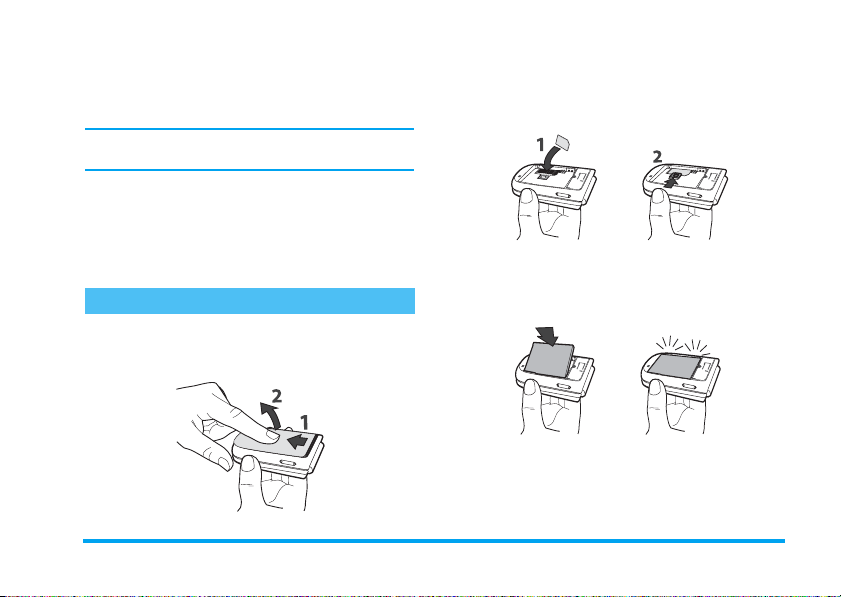
2.
1 • Pregătirea pentru
utilizare
Citiţi instrucţiunile de siguranţă din secţiunea
«Precauţii» înainte de utilizare.
Pentru a putea utiliza telefonul, trebuie să introduceţi
o cartelă SIM validă, furnizată de către operatorul
GSM sau de către distribuitorul dvs. Cartela SIM
conţine informaţii despre abonament, numărul dvs.
de telefon și o memorie în care puteţi stoca numere de
telefon și mesaje (consultaţi “Contacte” page 22).
Introducerea cartelei SIM
1.
Apăsaţi capacul din spatele telefonului după cum
este arătat mai jos și împingeţi-l înspre partea
inferioară pentru a-l îndepărta..
Scoateţi cartela SIM din suport și introduceţi-o
sub clapeta metalică de fixare, până la capăt.
Poziţionaţi colţul decupat al cartelei în colţul
corespunzător al slotului.
3.
Introduceţi bateria în lăcașul destinat așa cum
este arătat mai jos: mai întâi plasaţi partea
dreaptă a bateriei înspre marginea dreaptă a
telefonului și presaţi până se clipsează.
4.
Montaţi la loc capacul telefonului: plasaţi
capacul pe ghidajele telefonului, apoi împingeţi-l
înspre partea superioară a telefonului până când
se închide complet.
Pregătirea pentru utilizare 1

Setarea datei și orei
Așa cum vi se va solicita la prima pornire, setaţi data,
apăsând tastele numerice corespunzătoare (apăsaţi
c
Îndepărtaţi peliculele de film protector de pe ecrane și
de pe camera foto înainte de a utiliza telefonul.
Pornirea telefonului.
1.
Pentru a porni telefonul, apăsaţi tasta ).
2.
La pornirea telefonului, este posibil să vi se
solicite introducerea codului PIN, acesta fiind
codul secret al cartelei dvs. SIM, format din 4
până la 8 cifre și destinat protejării acesteia
împotriva utilizării abuzive. Codul PIN
preconfigurat vă este comunicat de către
operatorul de reţea sau de către distribuitorul
dvs. Pentru personalizare, vezi pag. 38.
Dacă introduceţi un cod PIN greșit de 3 ori,
cartela SIM se va bloca. Pentru a o debloca, trebuie
să solicitaţi operatorului de reţea codul PUK.
Introduceţi codul PIN. Dacă greșiţi, apăsaţi
Apoi apăsaţi tasta
,
sau # pentru a confirma.
c
pentru a șterge un număr), apoi apăsaţi
pentru validare. Procedaţi la fel pentru a seta ora.
Pentru informaţii complete privind opţiunile de
configurare a datei și orei, vezi pagina 41.
Copierea agendei telefonice
de pe cartela SIM
Dacă nu copiaţi agenda telefonică de pe cartela
SIM la prima pornire, veţi putea efectua această
operaţie direct din meniul
Dacă aţi mai avut un telefon mobil și utilizaţi aceeași
cartelă SIM, cartela ar putea conţine integral sau
parţial contactele dvs. Telefonul va detecta acest lucru
și vă va întreba dacă doriţi să copiaţi contactele de pe
cartela SIM în agenda telefonică integrată. Apăsaţi
c
pentru a anula sau , pentru a accepta. Indiferent dacă aţi acceptat sau aţi anulat copierea, agenda
de telefon integrată este setată automat ca agendă de
telefon prestabilită. Pentru a comuta înapoi la agenda
.
telefonică de pe cartela SIM, apăsaţi
Contacte >Setări
>
Contacte
Selectare contacte
>
(pagina 26).
,
,
și selectaţi
În cartela SIM
2 Pregătirea pentru utilizare
.

Încărcarea bateriei
Telefonul dvs. este dotat cu o baterie reîncărcabilă. O
baterie nouă este încărcată parţial, iar o alarmă vă va
anunţa atunci când aceasta se va descărca.
Se recomandă să nu
telefonul este pornit: acest lucru poate determina
pierderea setărilor personale (consultaţi
informaţiile despre utilizarea în siguranţă a
bateriei, la pagina 95). Dacă o îndepărtaţi, data și
ora sunt memorate aproximativ 2 minute.
1.
După montarea bateriei și a capacului acesteia la
telefon, introduceţi conectorul încărcătorului
(furnizat împreună cu telefonul, în cutie) în
mufa din partea
introduceţi încărcătorul într-o priză electrică CA
ușor accesibilă.
2.
Simbolul baterie indică stadiul încărcării:
• În timpul încărcării, cele 4 bare indicatoare se
modifică; Fiecare bară reprezintă aproximativ
25% din capacitate, iar încărcarea completă a
telefonului durează aproximativ 1:45 h.
• Când toate cele patru bare rămân aprinse, bateria
este încărcată complet. Încărcătorul poate fi
deconectat. În funcţie de reţea și de condiţiile de
utilizare, bateria poate rezista între 2 și 4 ore în
decuplaţi
bateria atunci când
DE JOS
a telefonului, apoi
convorbire și între 200 și 400 de ore în modul
așteptare.
Menţinerea încărcătorului conectat la telefon după
încărcarea completă a bateriei nu afectează
bateria. Singurul mod de oprire a încărcătorului
este deconectarea sa, de aceea trebuie să utilizaţi o
priză electrică CA ușor accesibilă. Încărcătorul
poate fi conectat la o sursă IT (numai pentru
Belgia).
3.
Dacă intenţionaţi să nu utilizaţi telefonul mai
multe zile, se recomandă deconectarea bateriei.
Telefonul poate fi utilizat în timp ce se încarcă
(reţineţi că vibratorul este
încărcării). Dacă bateria este descărcată complet,
pictograma bateriei va reapărea numai după 2 sau
3 minute de încărcare.
Oprit
în timpul
Pregătirea pentru utilizare 3
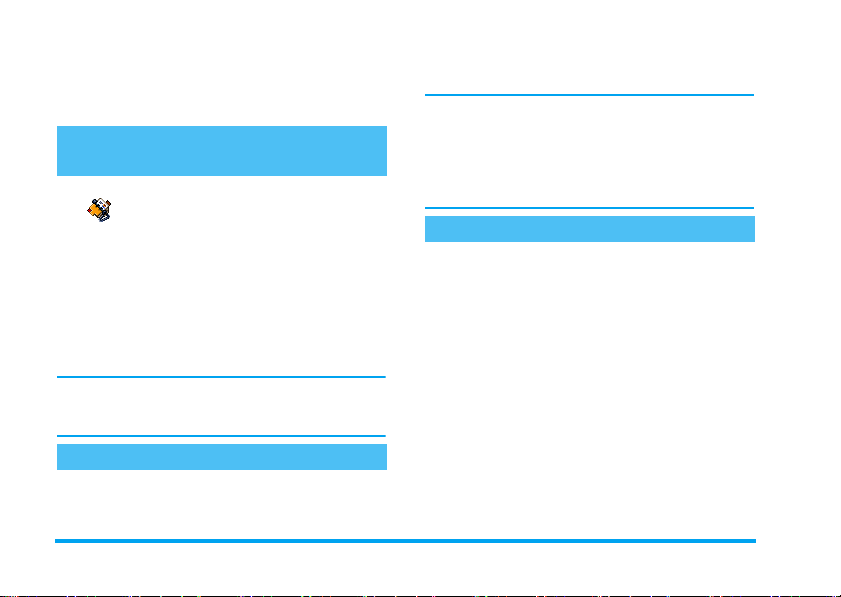
2.
2 • Caracteristici
principale
Accesarea și consultarea
agendei de telefon
În modul neutru, apăsaţi tasta -. În
Contacte
telefon), conţinutul care apare pe ecran poate varia:
consultaţi “Contacte” pag. 22 pentru detalii.
Pentru a consulta agenda de telefon în timpul unui
apel, apăsaţi tasta
nume, apăsaţi tasta
tasta
-
pentru a reveni la ecranul apelului.
Apăsaţi tasta #, introduceţi primele litere ale
numelui pe care îl căutaţi și apăsaţi tasta
pentru a face un salt direct la acel nume.
Efectuarea unui apel
1.
În modul neutru, introduceţi numărul de telefon
cu ajutorul tastaturii. Pentru a corecta o greșeală,
apăsaţi tasta
funcţie de agenda de telefon selectată
(cea de pe cartela SIM sau cea din
,
, selectaţi Vizualizare listă
,
sau +. Apoi apăsaţi tasta
și parcurgeţi intrările apăsând
c
c
.
de două ori
,
Apăsaţi tasta ( pentru a iniţia apelul și tasta
)
pentru a închide.
Pentru a efectua un apel internaţional, introduceţi
semnul «+» în locul prefixului internaţional
obișnuit, apăsând și menţinând apăsată tasta
Pentru a afla cum să efectuaţi apeluri din agenda
de telefon, consultaţi “Efectuarea apelurilor”
pag. 28.
*
Răspunsul și încheierea unui apel
La recepţionarea unui apel, în funcţie de tipul de
abonament și în cazul în care apelantul permite
transmiterea acestei informaţii, numărul acestuia
poate fi afișat. În cazul în care numărul de telefon este
stocat în agenda de telefon selectată (consultaţi
pag. 23), în locul numărului va fi afișat numele
corespunzător.
1.
Pentru a prelua un apel, apăsaţi tasta (sau
desfaceţi telefonul dacă opţiunea Flip activ este
Activată (vezi pag. 81).
2.
Pentru respinge un apel, apăsaţi ). Dacă aveţi
activată opţiunea “Devierea apelurilor”
(consultaţi pag. 81), apelul va fi redirecţionat
către un număr sau către mesageria vocală.
3.
Pentru a închide, apăsaţi tasta ).
4 Caracteristici principale
.
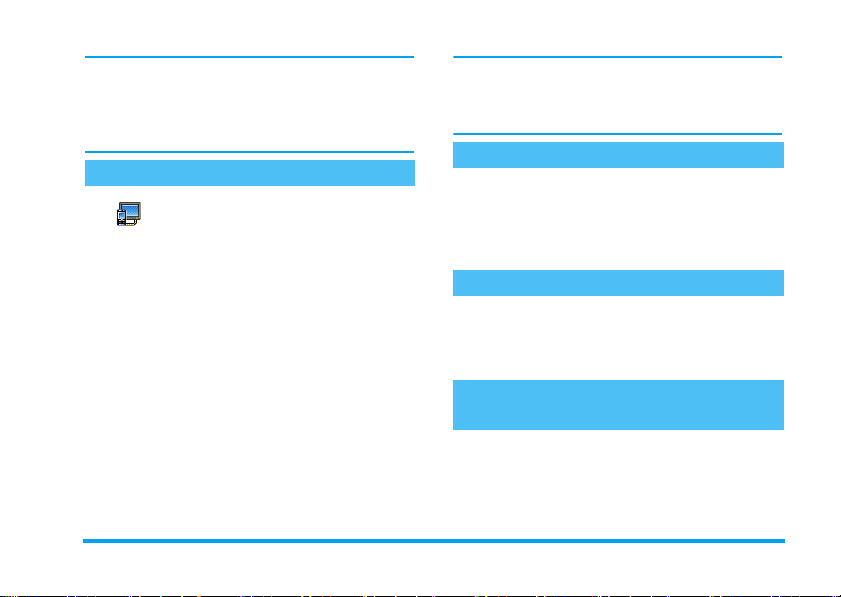
Dacă se află în modul Liniște, telefonul nu va suna
(vezi pag. 7). Dacă aveţi selectată opţiunea
Răspuns pe orice tastă (vezi pag. 82), puteţi
accepta un apel prin apăsarea oricărei taste (cu
excepţia tastei )).
Diapozitive TV
Această funcţiune vă permite să afișaţi
Diapozitive TV
un ecran TV cu ajutorul accesoriului TV Link sau pe
ecranul principal (intern) al telefonului.
1.
2.
3.
fotografiile dumneavoastră listate în
meniul Album foto (ca diapozitive
automat sau manual, una câte una) pe
Conectaţi accesoriul TV Link cu un capăt la
mufa galbenă tip RCA a televizorului și cu
celălalt la mufa audio a telefonului și apoi
selectaţi din televizor canalul video
corespunzător (CBVS).
Pe ecranul TV va fi afișată o imagine prestabilită,
în timp ce pe ecranul telefonului va fi afișat
meniul Diapozitive TV.
Folosiţi meniul telefonului pentru a seta afișarea
automată a diapozitivelor sau afișaţi imaginile
manual prin apăsarea tastelor
+
și -.
Funcţiunea TV Link suportă numai fotografii
format JPEG, până la rezoluţie VGA (640 x 480
pixeli). Consultaţi “Diapozitive TV” pag. 73
pentru detalii despre acest subiect.
Efectuarea unei fotografii
Telefonul dvs. mobil dispune de o cameră foto care vă
permite să efectuaţi fotografii să le trimiteţi prietenilor
și rudelor. Pentru mai multe informaţii referitoare la
acest subiect, deplasaţi-vă la “Realizarea fotografiilor”
pag. 15.
Pictograma de navigare
Pictograma de navigare apare în modul neutru și vă
permite să accesaţi meniurile care sunt disponibile cu
ajutorul tastei de navigare. Consultaţi pag. 36 pentru
detalii referitoare la activarea/dezactivarea acesteia.
FotoTalk: trimiterea unui clip vocal cu fotografii
Această funcţie, disponibilă atunci când se folosește
camera foto sau Albumul foto, permite trimiterea
rapidă a unui mesaj compus dintr-o fotografie și un
sunet.
Caracteristici principale 5
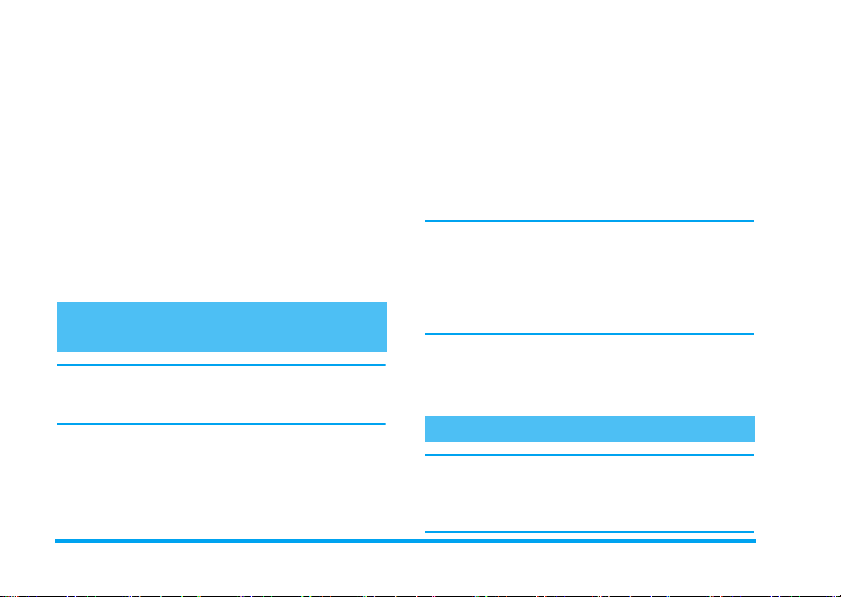
1.
În modul neutru, se apasă lung C pentru a
activa camera foto. Dacă doriţi un clip, apăsaţi
#
tasta
2.
Apăsaţi tasta C pentru a efectua o fotografie;
fereastra Înregistrare sunet se va deschide
automat.
3.
Înregistraţi sunetul sau mesajul dorit, apăsaţi
tasta
oprirea înregistrării (puteţi de asemenea să
așteptaţi până la limita maximă de 30 de
secunde).
4.
Trimiteţi apoi mesajul prin MMS (consultaţi
“MMS” pag. 58 pentru detalii).
pentru a comuta către modul Clip.
c
pentru a anula sau tasta , pentru
Apel foto: recunoaștere vizuală
și auditivă a apelantului
Această caracteristică este disponibilă doar când
utilizaţi agenda telefonică din memoria
aparatului, NU cea a cartelei SIM).
Această caracteristică permite legarea unuia sau a mai
multor contacte din agenda de telefon la un grup.
Când sunteţi apelat de un nume din acel grup, numele
contactului va apărea însoţit de imaginea definită
pentru acel grup în timp ce la difuzorul telefonului va
fi redată melodia definită pentru acel grup.
1.
În modul neutru, apăsaţi lung tasta C pentru
a activa camera foto, iar apoi apăsaţi tasta
pentru efectuarea fotografiei prietenului Dvs.
2.
Selectaţi Contacte > Setări > Setări de grup >
Grupuri. Redenumiţi un grup și selectaţi
Soneria dorită, apoi fotografia prietenului
dumneavoastră.
Atunci când creaţi un grup conţinând numai o
persoană, puteţi de asemenea să selectaţi
Multimedia > Înregistrare sunet > Nou, să
înregistraţi persoana respectivă rostind câteva
cuvinte și apoi să selectaţi acestă înregistrare ca
Sonerie.
3.
Apăsaţi tasta -, selectaţi un contact din
agenda telefonică și apăsaţi tasta
tasta
,
lega de grupul pe care l-aţi redenumit.
și alegeţi Selectare grup pentru a-l
,
C
. Apăsaţi
Apel «mâini libere»
Pentru confortul și siguranţa Dvs., asiguraţi-va că
nu ţineţi telefonul aproape de ureche atunci când
telefonaţi în mod mâini libere, mai ales atunci
când măriţi volumul.
6 Caracteristici principale

1.
Dacă aţi selectat agenda telefonică de pe cartela
SIM, selectaţi un contact, apăsaţi tasta
două ori pentru a accesa următorul carusel, apoi
selectaţi Apel Maini-Libere și apăsaţi tasta
pentru a forma numărul.
2.
Dacă aţi selectat agenda telefonică din telefon,
procedaţi la fel pentru a apela numărul
prestabilit sau apăsaţi tastele
selectaţi alt număr din listă, apoi apăsaţi tasta
,
și selectaţi Apel Mâini-Libere.
Dacă sunteţi deja în timpul unui apel, apăsaţi
tasta
,
Mâini-Libere sau înapoi.
de două ori pentru a trece în modul
<
,
de
,
sau >,
Schimbarea tonului soneriei
1.
Apăsaţi tasta ,, selectaţi Setări > Sunete >
Sonerii și apăsaţi din nou tasta
2.
Utilizaţi tastele + sau - pentru a vă
deplasa și selecta o sonerie din listă, apoi apăsaţi
tasta
,
pentru a confirma alegerea.
,
.
Activarea modului Liniște
În cazul în care nu doriţi ca telefonul să
sune la recepţionarea unui apel, puteţi
Linişte
dezactiva soneria, după cum urmează:
Apăsaţi tasta
Silenţios și apăsaţi tasta
la Pornit.
De asemenea, în modul neutru, puteţi să apăsaţi
tasta laterală până când volumul se setează pe
poziţia Liniște.
Atunci când primiţi un apel, puteţi să treceţi în modul
Mut prin apăsarea tastei laterală către în jos.
Activarea vibratorului
Vibrator
urmează:
1.
Apăsaţi tasta ,, selectaţi Setări >Sunete
> Vibrator și apăsaţi tasta
2.
Deplasaţi-vă cu + sau - pentru a selecta
Pornit sau Oprit și apăsaţi
Activarea vibratorului nu oprește soneria. Dacă
doriţi să opriţi soneria și să păstraţi activat
vibratorul, activaţi modul Silenţios, conform
instrucţiunilor de mai sus.
Vibratorul este dezactivat automat atunci când
conectaţi încărcătorul.
,
și selectaţi Setări >Sunete >
-
până la setarea volumului
Dacă doriţi ca telefonul să vibreze
atunci când recepţionaţi un apel, puteţi
activa alerta prin vibraţii, după cum
,
.
,
pentru validare.
Caracteristici principale 7
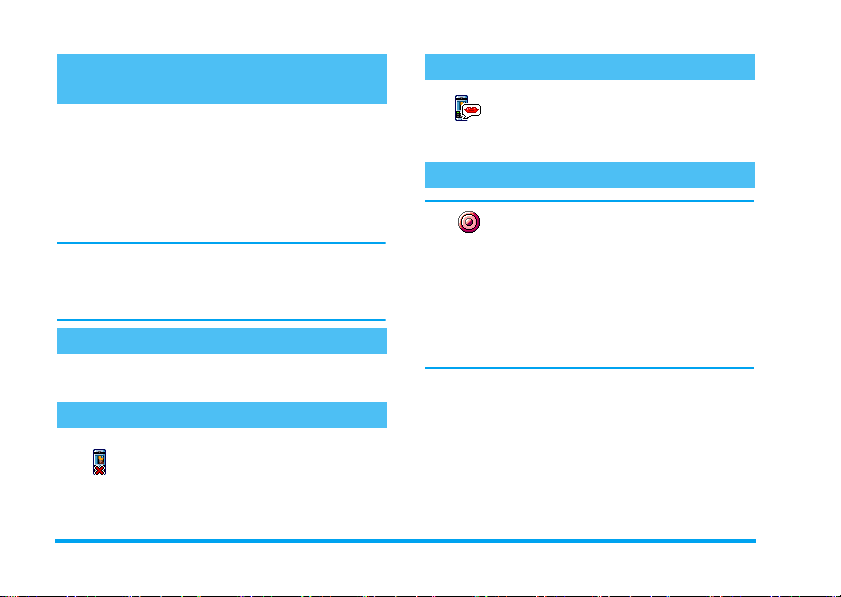
Citirea numărului telefonului dvs. mobil
Pentru a citi numărul propriului telefon mobil,
apăsaţi tasta
propriu, apoi apăsaţi tasta
apăsaţi din nou tasta
va fi afișat doar dacă este înregistrat în memoria
cartelei SIM. În caz contrar, selectaţi Nou, apoi
urmaţi instrucţiunile.
Dacă numărul propriu a fost stocat în agenda
telefonică, atunci îl puteţi citi în timpul derulării
unui apel. Consultaţi “Accesarea și consultarea
agendei de telefon” pag. 4.
-
în modul neutru și selectaţi Număr
,
,
, selectaţi Afișare și
. Numărul telefonului dvs.
Ajustarea volumului sunetului
În timpul unui apel, apăsaţi tasta laterală în jos sau în
sus pentru micșorarea, respectiv mărirea volumului.
Dezactivarea microfonului
Puteţi dezactiva microfonul, astfel încât
interlocutorul dvs. să nu vă poată auzi.
Dezactivare microfon
În timpul unui apel, apăsaţi tasta
selectaţi Mut și confirmaţi apăsând tasta
,
.
,
Activarea microfonului
Pentru a activa microfonul în timpul
Activare microfon
unui apel, apăsaţi tasta
Nu mut și confirmaţi apăsând tasta
,
. Microfonul va fi activat.
Înregistrarea unei conversaţii
În majoritatea ţărilor, dreptul de a
Înregistrare dialog
apelantul dacă intenţionaţi să înregistraţi
convorbirea purtată și să o înregistraţi numai dacă
acesta este de acord. Înregistrările nu trebuie făcute
publice. 1 minut este durata maximă disponibilă
pentru înregistrare (consultaţi “Înregistrarea
sunetelor” pag. 75).
Pentru a înregistra o convorbire în timpul unui apel:
1.
2.
,
3.
înregistra convorbiri este reglementat
de lege. Se recomandă să înștiinţaţi
În timpul derulării unuia sau a mai multor
apeluri simultane, apăsaţi tasta
accesa meniul carusel specific apelurilor.
Selectaţi Înregistrare dialog și apăsaţi tasta ,.
Apăsaţi tasta
încheia înregistrarea.
După ce închideţi, o fereastră de editare vă va
permite să denumiţi înregistrarea.
c, ,
sau închideţi pentru a
,
,
, selectaţi
pentru a
8 Caracteristici principale

Apăsaţi tasta , pentru a salva înregistrarea, care va
fi apoi disponibilă în meniul Multimedia >Album
sonor.
Golirea jurnalului de apeluri
Pentru a goli jurnalul de apeluri, apăsaţi
,
tasta
Resetare
de două ori pentru a reseta jurnalul de apeluri.
apeluri > Resetare. Apăsaţi tasta
și selectaţi Info apel > Jurnal
,
Golirea listei de SMS-uri
Pentru a goli toată lista de mesaje printr-o singură
operaţie, apăsaţi tasta
Citire SMS > Ștergere toate SMS. Apăsaţi tasta
de două ori pentru a reseta lista de SMS-uri.
De asemenea, puteţi șterge toate mesajele SMS din
meniul Arhivă SMS. Ștergerea listei de SMS-uri este
utilă pentru a elibera spaţiu de memorie în vederea
,
și selectaţi Mesaje > SMS >
,
Golirea agendei de telefon
Pentru a goli conţinutul agendei de telefon printr-o
singură operaţie, apăsaţi tasta
Contacte > Setări > Ștergere toate. Apăsaţi tasta
,
pentru a reseta conţinutul agendei telefonice.
Această opţiune este valabilă numai când este
selectată agenda din memoria telefonului, NU cea
de pe cartela SIM.
,
și selectaţi
Parcurgerea rapidă a unei liste
În timpul parcurgerii unei liste, apăsaţi lung tasta
sau - pentru a derula pagină cu pagină, în loc de a
derula articol cu articol.
Observaţia de mai sus nu este valabilă și pentru
lista de sonerii.
+
Caracteristici principale 9

3 • Arborele de meniuri
Tabelul de mai jos descrie în întregime structura
arborescentă a meniului telefonului dvs (de la primul
la al treilea nivel), împreună cu paginile pe care trebuie
să le consultaţi pentru informaţii suplimentare despre
fiecare caracteristică sau setare.
Setări p30
Sunete p30
Liniște / Volum sonerie / Sonerie / Soneria
pentru mesaje / Egalizator / Sonor taste /
Sunete de alertă / Vibrator
Afișare p31
Animaţie / Contrastul ecranului secundar /
Lumină de fond / Imaginea de fundal /
Imagine fundal ecran secundar
Acces rapid p32
Taste pentru acces rapid / Comenzi vocale /
Apelare vocală / Pictograma de navigare
Siguranţă p37
Nume publice / Blocarea apelurilor /
Schimbarea codurilor / Protecţia prin codul
PIN
Reţea p38
Atașare GPRS / Reînregistrarea / Reţele
preferate / Setări de acces
Data și ora p41
Afișarea ceasului / Setarea datei / Formatul
datei / Fusul orar / Ora de vară / Setarea orei
Limba p42
Lista limbilor disponibile
Profiluri p42
Mesaje p44
SMS p44
Trimiterea unui SMS / Citirea SMS-urilor /
Setări SMS / Arhiva de SMS-uri
10 Arborele de meniuri

E-mail p48
Pentru fiecare adresă poștală
Setări / Deschidere CP / Trimitere e-mail
Mesaje difuzate p57
Recepţie / Subiecte / Coduri districtuale
Mesageria instantanee p57
MMS p58
Crearea unui MMS / Recepţionarea unui
MMS / Administrarea dosarelor / Setări
Stare memorie p74
Înregistrarea sunetelor p75
Diapozitive TV p73
Divertisment p76
Convertor Euro p76
Multimedia p69
Albumul foto p70
Lista imaginilor disponibile
Albumul sonor p69
Lista sunetelor disponibile
Demonstraţie p74
Calculator p76
Deșteptător p76
Organizator p77
Jocul Brick p79
Arborele de meniuri 11

JAVA p80
Infraroșu p66
Camera foto p15
Informaţii apel p81
Setări pentru apeluri p81
Flip activ / Mesagerie / Reapelare automată /
Răspuns de la orice tastă / Apel în așteptare /
Identitate apelant
Jurnal de apeluri p83
Jurnal de apeluri / Resetare
Contor de apeluri p84
Contacte p22
Vizualizare listă contacte
Setări
Ștergere integrală / Selectare contacte. /
Setări de grup / Copiere în telefon
Servicii dependente de operator p91
Numere servicii
Numerele disponibile în acest meniu sunt
dependente de operator și de tipul de
abonament, consultaţi operatorul.
WAP p85
Servicii +
Acest meniu este dependent de operator și de
tipul de abonament, consultaţi operatorul.
12 Arborele de meniuri
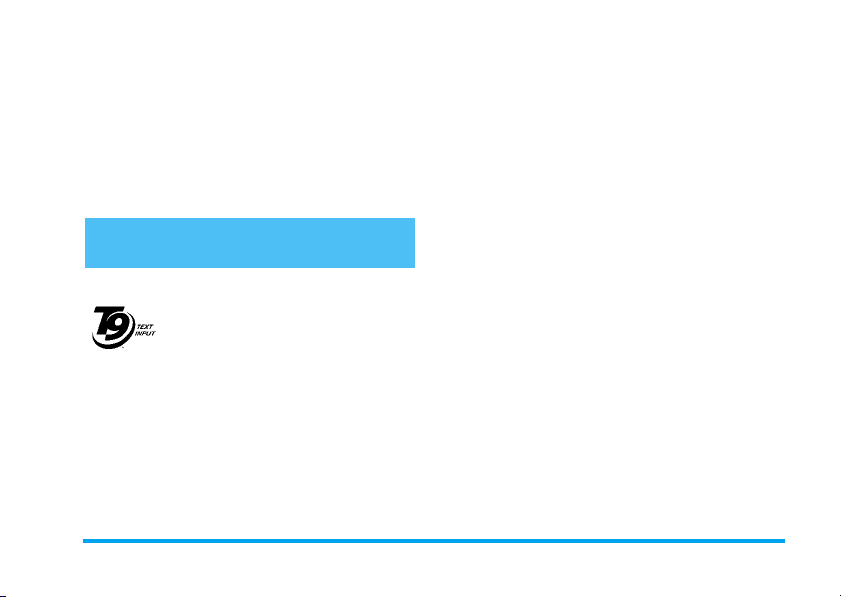
4 • Introducerea textului
și a numerelor
În ecranele de editare, textul poate fi introdus în două
moduri: modul predictiv T9
sunt disponibile două alte moduri, pentru numere și
semne de punctuaţie. Modul de introducere a textului
este indicat de pictogramele de pe ecran.
Modul de introducere a textului
®
T9
Ce reprezintă acesta?
Modul predictiv de introducere a
textului T9
Patent Tegic Euro
nr. 0842463
fiecărei litere pentru a introduce un cuvânt:
posibilităţile (literele) introduse sunt analizate, iar
cuvântul sugerat de sistemul T9
de editare. Dacă există mai multe cuvinte care
corespund secvenţei de taste utilizată, cuvântul
introdus este evidenţiat: apăsaţi tastele
pentru a parcurge lista și pentru a alege dintre
inteligent pentru mesaje, și include un
dicţionar atent conceput. Vă permite
introducerea rapidă a textului. Apăsaţi
o singură dată tasta corespunzătoare
®
sau modul clasic. Mai
®
este un mod de editare
®
este afișa t în ecranul
<
sau
>
cuvintele propuse de dicţionarul T9
(consultaţi exemplul de mai jos).
Cum îl pot utiliza?
Literele și simbolurile desemnate fiecărei taste sunt:
2
la 9Pentru introducerea literelor.
<
sau
Pentru a căuta în lista de cuvinte
>
,
1
c
0
*
#
afișate.
sau
Pentru a confirma o intrare.
O apăsare scurtă determină ștergerea
ultimei intrări. O apăsare lungă
determină ștergerea integrală a
textului.
Pentru a comuta de la litere standard,
la litere mici sau mari.
Schimbarea de la modul de editare
predictiv T9
Schimbarea către modul cu simboluri
și semne de punctuaţie.
®
la modul clasic.
®
integrat
Introducerea textului și a numerelor 13

Exemplu: introducerea cuvântului «home»:
1.
Apăsaţi tastele 4 6 6 3. Pe ecran
se va afișa primul cuvânt din listă:
2.
Apăsaţi tasta > pentru a vă deplasa și selectaţi
cuvântul
Home
3.
Apăsaţi tastele , sau 1 pentru
confirmarea selectării cuvântului Home.
.
Good
.
Introducerea clasică a textului
Dacă doriţi să accesaţi modul clasic, selectaţi modul
clasic «Abc» utilizând tasta
necesită mai multe apăsări ale unei taste pentru a se
obţine caracterul dorit: litera «h» este a doua literă de
pe tasta
4
pentru a se introduce «h». Această metodă presupune
apăsarea tastei de un număr de ori egal cu numărul de
ordine al literei de pe tastă.
Pentru a introduce cuvântul «Home» în modul clasic,
va trebui să tastaţi
6
terminaţi de scris mesajul, apăsaţi tasta
, astfel încât sunt necesare două apăsări
(MNO), 6 (MNO), 3, 3 (DEF). Când
*
4, 4
. Această metodă
(GHI) 6, 6,
,
.
Literele, cifrele și simbolurile corespunzătoare fiecărei
taste sunt următoarele:
Apăsare scurtă Apăsare
spaţiu 1 @ _ # = < > ( )
1
& £ $ ¥ . 0 , / : ; » ’ ! ¡ ? ¿
* + - %
a b c 2 à ä å æ ç 2
2
d e f 3 é è ∆ Φ 3
3
g h i 4 Γ ì 4
4
j k l 5 Λ 5
5
m n o 6 ñ ò ö 6
6
p q r s 7 β Π Θ Σ 7
7
t u v 8 ü ù 8
8
w x y z 9 ø Ω Ξ Ψ 9
9
Face trecerea din minuscule
0
în majuscule și invers
lungă
1
0
14 Introducerea textului și a numerelor
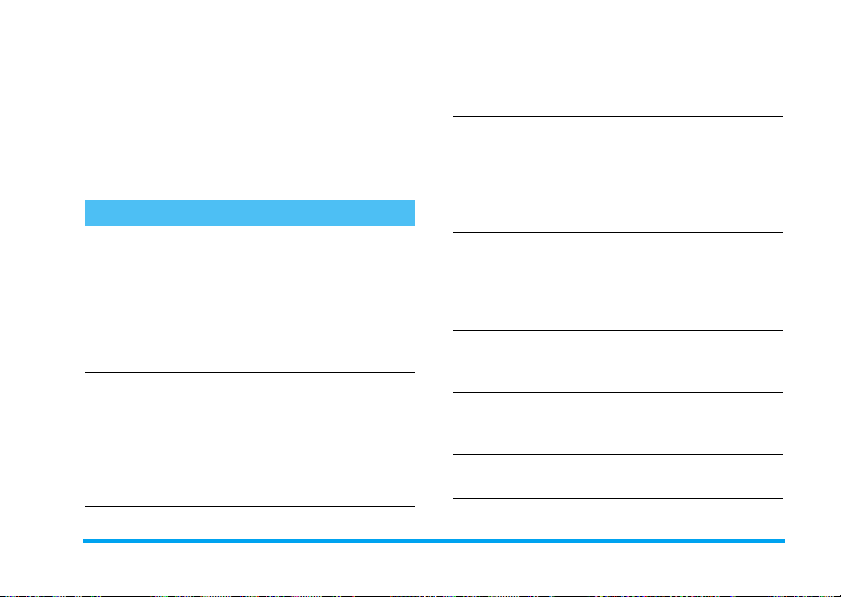
5 • Realizarea
fotografiilor
Telefonul dvs. mobil acceptă o cameră foto care vă
permite să efectuaţi fotografii, să le stocaţi în telefon,
să le utilizaţi drept imagini de fundal sau să le trimiteţi
prietenilor și rudelor.
Funcţii disponibile
Apăsaţi tasta C pentru
Activarea/
dezactivarea camerei
Transfocarea
activare,
,
Camera foto
Apăsaţi lung tasta
c
În toate modurile de lucru cu
excepţia VGA (consultaţi
“Modul de operare al
camerei foto” și “Modul
Zoom” mai jos), apăsaţi tasta
de navigare
-
SAU
apasaţi tasta
și selectaţi meniul
.
pentru dezactivare.
+
(jos).
(sus) sau
Schimbarea
modului de
vizualizare
Schimbarea
modului de operare
al camerei foto
Schimbarea
efectelor speciale
Accesarea
setărilor camerei foto
Efectuarea unei
fotografii
Salvarea fotografiei
Apăsaţi tasta * pentru a
comuta între modurile
Noapte
și
Normal
.
Apăsaţi tasta #pentru a
comuta de la
pixeli) către
(128*160 pixeli) către
(128*160 pixeli) către
Fotocall
Apăsaţi tasta de navigare
<
>
comuta de la un efect special
(sepia, sculptat, etc.) la altul.
Apăsaţi tasta , atunci
când camera foto este
activată.
Apăsaţi tasta C atunci
când camera foto este
activată.
Apăsaţi tasta C imediat
după declanșare.
VGA
(640*480
Fundal Ecran
(96 x 64 pixeli).
(stânga) sau
(dreapta) pentru a
Clip
Realizarea fotografiilor 15

Ștergerea fotografiei
Accesarea
opţiunilor de
fotografiere
Activarea/
dezactivarea
declanșării automate
În orice meniu legat de camera foto, o apăsare
lungă pe tasta
desfășurare și va determina revenirea în modul
neutru.
Apăsaţi tasta c imediat
după declanșare.
Apăsaţi tasta , imediat
după declanșare.
Apăsaţi tasta 0.
c
va anula orice acţiune aflată în
modul Cameră foto, adică atunci când este activată
previzualizarea pe ecran. Apăsaţi tasta
accesarea oricăreia dintre ele (consultaţi “Setări”
pag. 20).
Modul de operare al camerei foto
Dimensiunea prestabilită a fotografiilor pentru
formatul standard este de
telefonul 90° către stânga pentru a obţine o
previzualizare pe întreg ecranul.
În acest mod de lucru, pictograma VGA se va afișa
în colţul din dreapta jos a ecranului.
640 x 480
,
pentru
pixeli. Rotiţi
Captarea imaginilor
Setări mod previzualizare
Apăsaţi lung tasta C pentru afișarea ecranului de
previzualizare: obiectivul camerei foto este focalizat
automat iar pictogramele sunt afișate în partea
inferioară a ecranului (
mod, Captură) și, eventual, în funcţie de activare, în
partea superioară (
Toate opţiunile și acţiunile descrise în această
secţiune se aplică numai atunci când este activat
Zoom
, Efecte,
Autodeclanșator, Vizualizare
Camera foto
).
TASTELE DE NAVIGARE SE ADAPTEAZĂ
AUTOMAT POZIŢIEI VERTICALE ŞI ORIZONTALE
(previzualizare, apăsări taste, etc.)
Pentru toate celelalte moduri de lucru ale camerei
foto, ţineţi telefonul în poziţie verticală și apăsaţi tasta
#
pentru a comuta către
Fundal Ecran
(128 x 160
16 Realizarea fotografiilor

pixeli),
Clip
pixeli).
dreapta jos al ecranului.
Modul
mesaj vocal imediat după efectuarea fotografiei.
Consultaţi “Modul clip: Folosind Foto Talk”
pag. 19 pentru detalii referitoare la acest mod de
lucru al camerei foto.
Modul Zoom
Această opţiune este disponibilă în toate modurile de
lucru ale camerei foto: un nivel de zoom (x2) în modul
Clip
(x2 și x4) în modul
Dacă aţi selectat unul prin primele două moduri de
lucru, apăsaţi tasta de navigare (
a mări sau micșora imaginea. În modul VGA, atunci
când ţineţi telefonul în poziţie orizontală, apăsaţi
tastele
navigaţie
poziţie verticală).
La activarea transfocării, pictograma pentru
transfocare va fi evidenţiată. Micșorarea este
disponibilă numai după o mărire.
(128 x 160 pixeli) sau
Rezoluţia fotografiei
Clip
permite de asemenea înregistrarea unui
și modul
Fundal de Ecran
VGA
.
+
sau -(care sunt de fapt săgeţile de
<
și > atunci când ţineţi telefonul în
Fotocall
este afișată în colţul din
, două niveluri de zoom
+
(96 x 64
sau -) pentru
Efecte speciale
Această facilitate vă permite să alegeţi unul dintre
efectele speciale disponibile (de exemplu Sepia) ;
consultaţi “Modul efecte speciale” pag. 21 pentru
detalii.
Autodeclanșator
Această opţiune vă permite să setaţi
la
Activat
sau
secţiunea “Utilizarea autodeclanșatorului”). Apăsaţi
tasta
0
sunteţi în modul previzualizare.
Modului de vizualizare
Sunt disponibile două moduri de funcţionare a
camerei foto:
nivelul de lumină ambientală, apăsaţi tasta
pentru a comuta între cele două moduri. Operarea în
modul noapte este semnalată prin prezenţa
pictogramei «lună» în partea superioară a ecranului.
Dezactivat
pentru a activa această opţiune atunci când
Normal
(pentru detalii consultaţi
și modul
Autodeclanșatorul
Noapte
. În funcţie de
*
Efectuarea unei fotografii
Cu tasta
1.
C
Dacă opţiunea Autodeclanșator este setată la
Dezactivat
apăsaţi tasta
format
fi apoi afișată automat pe ecran.
, atunci când camera a fost activată,
C
VGA, Fundal de Ecran
pentru a efectua o fotografie
sau
Fotocall
, care va
Realizarea fotografiilor 17
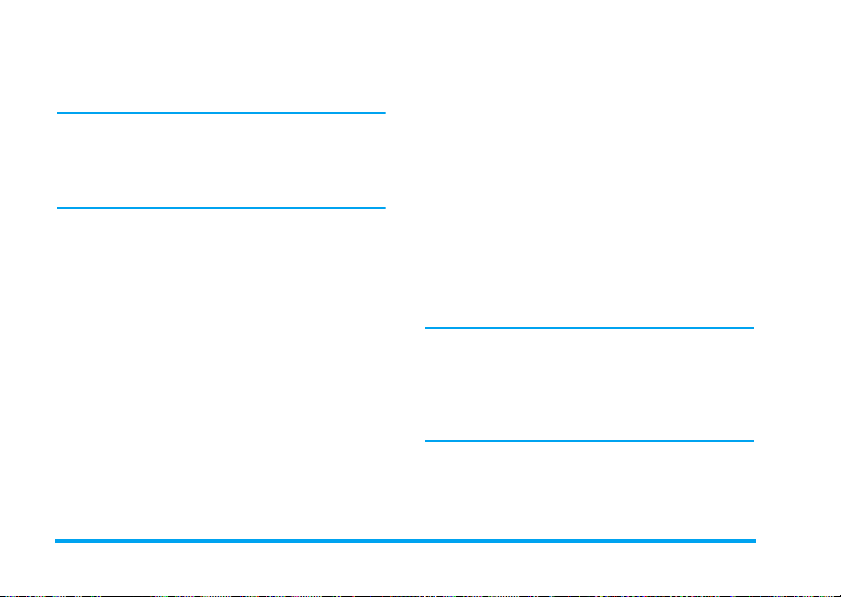
2.
Numărul din bara neagră superioară indică
numărul de ordine al fotografiei. Fotografiile vor
fi denumite «img_1.jpg», etc., până la 9999.
Aceasta nu înseamnă că puteţi efectua până la
9999 de fotografii (vezi “Numărul de fotografii”
mai jos), ci faptul că fotografiile, inclusiv cele
șterse, sunt numerotate până la 9999. Apoi,
numărătoarea va fi reluată de la 1.
Apoi, puteţi efectua una dintre următoarele acţiuni:
Apăsaţi
c
Apăsaţi
C
Apăsaţi
,
Apăsaţi tasta
sau
C
Pentru
Ștergerea
realizate.
Pentru
Salvarea
Pentru accesarea listei de
opţiuni disponibile:
Salvaţi
fotografia în
Foto
,
Modifica
prin
MMS, Infraroșu
E- mail, Efectuaţi o fotografie
nouă
, ceea ce vă va trimite
înapoi în fereastra de
previzualizare.
c
Pentru a merge înapoi în
modul de previzualizare.
fotografiei
acesteia.
ţi-o,
Trimite
Album
ţi-o
sau
Utilizarea autodeclanșatorului
1.
Setaţi opţiunea autodeclașator pe
mai sus), apoi apăsaţi tasta
2.
Un mesaj vă va informa atunci când modul
previzualizare al camerei foto va fi comutat din
ecranul principal (intern) înspre cel extern:
închideţi telefonul, plasaţi-l în poziţia de
fotografiere și orientaţi-l astfel încât fotografia să
fie correct încadrată.
3.
Apăsaţi oricare dintre tastele laterale pentru a
începe numărătoarea inversă.
4.
Numărătoarea inversă începe de la -10 secunde
(această valoare nu poate fi modificată). Un
sunet va fi redat cu 3 secunde înainte de
declanșare, și încă o dată la declanșarea efectivă.
Sunetele de alarmă pot fi personalizate prin
intermediul setărilor camerei foto. În orice
moment, apăsaţi tasta
numărătoarea și pentru a reveni în modul de
previzualizare sau apăsaţi tasta
a întrerupe numărătoarea.
5.
După efectuarea fotografiei, urmaţi
instrucţiunile din secţiunea anterioară începând
de la punctul 2.
c
pentru a întrerupe
c
Activat
.
0
doar pentru
(vezi
18 Realizarea fotografiilor
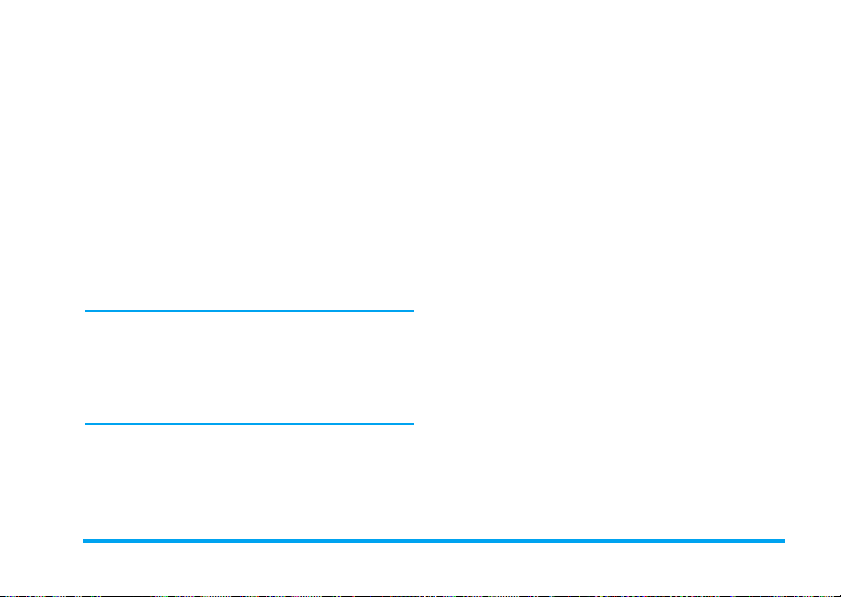
Cu modul autoportret
Acest mod vă permite să efectuaţi fotografii
autoportret ţinând telefonul desfăcut înspre Dvs.
1.
Setaţi opţiunea autodeclașator pe
pagina 17), apoi apăsaţi tasta
2.
Ţineţi degetul pe tasta C, apoi ţineţi telefonul
orientat cu obiectivul camerei către Dvs. cât mai
depărtat, atât cât vă permit braţele.
3.
Apăsaţi tasta C pentru a efectua fotografia.
Numărul de fotografii
Numărul de fotografii pe care le puteţi salva în telefon
variază în funcţie de setările alese: cu cât rezoluţia este
mai mare, cu atât va fi mai mare și dimensiunea
fișierului respectiv.
Un mesaj vă va avertiza în cazul în care nu există
suficient spaţiu de memorie pentru a stoca
fotografia efectuată. În acest caz, înainte de a salva
o fotografie nouă, trebuie să ștergeţi date (sunete,
imagini, etc.). Selectaţi
pentru a verifica memoria disponibilă în telefon.
Multimedia
c
.
>
Stare memorie
Activat
(vezi
Modul clip: Folosind Foto Talk
Creaţi un clip
Selectarea modului
fotografii permite folosirea funcţiei
modalitate rapidă de a crea un clip format dintr-o
Clip
înainte de efectuarea unei
Foto Talk
: o
fotografie însoţită de voce și de a-l trimite pritenilor și
rudelor.
1.
În modul neutru, se apasă lung C pentru a
activa camera foto.
2.
Apăsaţi tasta C pentru a efectua o fotografie;
fereastra
automat.
3.
Înregistraţi sunetul sau mesajul dorit, apăsaţi
tasta
oprirea înregistrării (puteţi de asemenea să
așteptaţi până la limita maximă de 30 de sec.).
Opţiuni
Apăsaţi tasta , pentru a accede la opţiunile
modului Clip, care sunt:
Salvare clip
Modificare clip
Redare clip
MMS
sau
Trimitere prin
E- mail
Înregistrare sunet
c
pentru a anula sau tasta , pentru
Pentru a
în
Album foto
în
Album sunete
Pentru a
Pentru
Pentru a
prin MMS sau prin E-mail; alegerea
uneia dintre aceste opţiuni va lansa
automat procedura corespunzătoare.
se va deschide
Salva
clipul creat: fotografia
și sunetul înregistrat
.
Modifica
clipul creat.
Redarea
clipului.
Trimite
clipul creat de Dvs.
Realizarea fotografiilor 19
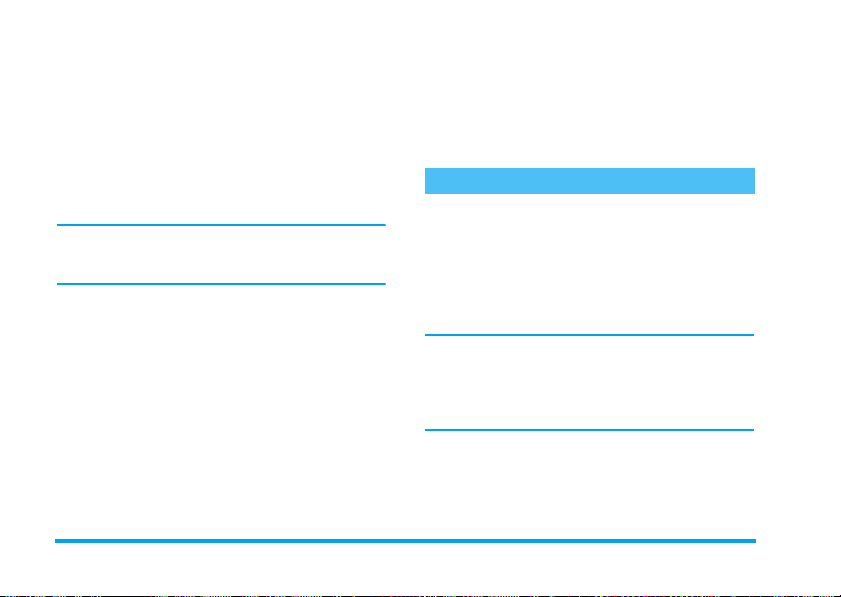
Trecerea în revistă a fotografiilor
Fotografiile sunt stocate automat în meniul
Multimedia
și apăsaţi tasta
Apoi apăsaţi tasta
imaginea următoare sau precedentă, sau tasta
pentru a
fotografia. Apăsaţi tasta < pentru a reveni la lista de
tip text.
Consultaţi secșiunea “Albumul foto” pag. 70
pentru informaţii detaliate legate de retușarea
fotografiilor.
>
Album foto
Trimite, Șterge, Modifica, Roti
. Selectaţi o fotografie din listă
>
pentru a accesa afișajul grafic.
+
sau - pentru a vă deplasa la
sau
,
Redenumi
Recepţionarea unui apel
La recepţionarea unui apel în timpul utilizării camerei
foto:
1.
Preluarea apelului va anula orice acţiune legată
de camera foto: previzualizarea unei fotografii,
efectuarea unei fotografii, autodeclanșatorul,
parcurgerea opţiunilor, etc. La închidere,
telefonul va reveni în modul neutru. Dacă aţi
efectuat o fotografie și nu aţi salvat-o încă,
aceasta se va pierde.
2.
De asemenea, respingerea apelului va conduce la
anularea oricărei acţiuni legate de camera foto și
vă va duce din nou la ecranul de previzualizare.
Efectuarea unui apel
Pentru a efectua un apel, mai întâi, trebuie să apăsaţi
lung tasta
Introduceţi apoi numărul sau selectaţi un nume din
agenda de telefon, apăsaţi tasta
tasta
c
)
pentru a închide.
pentru a reveni la ecranul neutru.
(
pentru a apela și
Setări
În completarea setărilor disponibile în ecranul de
previzualizare, există câteva meniuri care vă permit să
setaţi alte opţiuni. Atunci când este activată camera
foto, apăsaţi tasta
În toate cazurile, selectaţi o opţiune și apăsaţi tasta
,
pentru efectuarea următoarei fotografii în același
mod sau apăsaţi tasta
Atunci când închideţi aplicaţia cameră foto,
setările pe care le-aţi definit sunt stocate în
memoria telefonului și sunt disponibile atunci
când veţi utiliza din nou camera foto sau până le
veţi schimba din nou.
Setări generale
Data și ora
Vă permite să alegeţi tipul de informaţie care va fi
afișat pe fotografiile pe care le efectuaţi:
Numai data
,
sau nimic.
pentru a le accesa.
c
pentru anulare.
Data și ora
20 Realizarea fotografiilor
,

Modul de operare al camerei foto
Această setare este de asemenea disponibilă direct
în modul previzualizare, atunci când camera foto
este activată.
Vă permite să comutaţi rezoluţia camerei foto de la
VGA (640 x 480 pixeli) la
pixeli),
Clip
pixeli).
dreapta jos al ecranului.
Calitatea fotografiei
Vă permite să selectaţi unul dintre următoarele
niveluri de calitate pentru imagine:
Ridicat
Sunete
Din acest meniu se pot seta atât sunetul pentru
cât și cel pentru
3 secunde înainte de efectuarea fotografiei, iar al
doilea la declanșare. În ambele cazuri, selectaţi
și apăsaţi tasta , pentru a accesa lista de sunete
disponibile. Alegeţi unul dintre sunete, apoi apăsaţi
tasta
Resetare
Vă permite să resetaţi toate valorile la cele din fabrică.
Apăsaţi tasta
(128 x 160 pixeli) sau
Rezoluţia fotografiei
.
,
pentru a-l activa.
,
Fundal de ecran
este afișată în colţul din
Declanșare
pentru a confirma.
. Primul sunet survine cu
(128 x 160
Fotocall
(96 x 64
Scăzut, Mediu
Alertă
Activat
Rame
Vă permite alegerea uneia dintre ramele disponibile în
listă, ramă care va fi aplicată fotografiei efectuate.
Alegerea unei
128 x 160 pixeli. Apăsaţi tasta
confirmare.
Modul efecte speciale
Vă permite să selectaţi unul din următoarele moduri
disponibile:
Sculptat
Efectul va fi aplicat fotografiei conform modului
selectat (de exemplu,
,
tonuri de maro și bej, creând aspectul de fotografie
veche). Modul prestabilit este
Modului de vizualizare
Vă permite să selectaţi unul din cele două moduri
disponibile:
este
Normal
Autoportret și Autodeclanșator
Setaţi aceste opţiuni pe Activat pentru a le activa și
apăsaţi tasta
previzualizare și pentru a efectua fotografii (vezi
paginile 18 și 19).
Rame
setează rezoluţia camerei foto la
Normal, Alb-Negru , Sepia, Digital
,
Culoare negativă , Contur
Sepia
va produce o fotografie în
Normal
Normal
sau
Noapte
.
c
pentru a merge înapoi în modul
. Modul prestabilit
,
sau
.
pentru
Contur 2
Realizarea fotografiilor 21
,
.
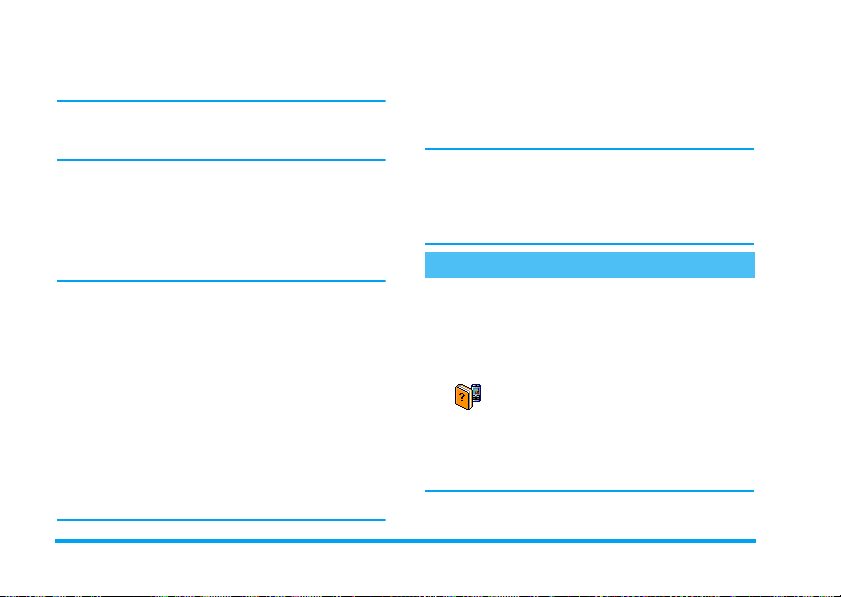
Meniul
Contacte
6 • Contacte
Toate operaţiile descrise în acest capitol necesită
selectarea agendei de telefon corespunzătoare: cea
de pe cartela SIM sau cea a telefonului.
Telefonul dvs. mobil are două agende telefonice.
Agenda de telefon a cartelei SIM se află pe cartela
SIM, iar numărul de intrări depinde de capacitatea
cartelei. Cea de a doua agendă de telefon este integrată
în memoria telefonului mobil și poate conţine până la
499 de nume.
Capacitatea cartelei SIM depinde de tipul acesteia.
Contactaţi distribuitorul local pentru informaţii
suplimentare referitoare la acest subiect.
Agenda din telefon partajează capacitatea și memoria telefonului cu alte caracteristici. În consecinţă, aceste caracteristici sunt interdependente:
cu cât adăugaţi mai multe nume în agendă, cu atât
mai puţine evenimente veţi putea introduce în organizator, și invers. 499 este numărul maxim de înregistrări de nume și evenimente, furnizat în
condiţiile în care alte caracteristici (note vocale, sunete, imagini, etc.) nu utilizează o cantitate semnificativă din memoria telefonului.
două agende telefonice disponibile: cea de pe cartela
SIM sau cea a telefonului. La introducerea numelor
noi într-una dintre
acestea vor fi adăugate numai în agenda selectată.
Opţiunea
agenda de telefon de pe cartela SIM.
Copiere în telefon
în telefon. Selectarea de două ori a acestei opţiuni
va duplica toate numele.
Agenda de telefon a cartelei SIM
Dacă utilizaţi o cartelă SIM pentru prima oară, urmaţi
procedura standard de instalare a cartelei SIM,
conform descrierii de la pag. 1, apoi deplasaţi-vă la
secţiunea numită “Adăugarea numelor în agenda
telefonică” de mai jos.
Selectare contacte.
agenda telefonică de pe cartela SIM. Numele adăugate
în această agendă pot fi copiate oricând în agenda
telefonică a telefonului dvs.
Dacă aţi anulat sau aţi renunţat la copierea
automată a agendei de pe cartela SIM la prima
vă permite să selectaţi una dintre cele
Contacte
(agendele de telefon),
Ștergere toate
Apăsaţi tasta
Setări, Selectare contacte
tasta
NU poate fi aplicată pent ru
va copia conţinutul cartelei SIM
,
și selectaţi
+
sau - pentru a selecta
Contacte
. Apoi apăsaţi
22 Contacte
,

pornire a telefonului, puteţi realiza acest lucru
manual: apăsaţi tasta
Setări
, apoi
Copiere în telefon
,
și selectaţi
.
Contacte
cartelei SIM, numele introduse în această agendă pot
,
fi copiate în agenda telefonică a cartelei SIM (vezi
“Copiere pe SIM” pag. 28).
Adăugarea numelor în agenda
După copierea conţinutului agendei
De pe cartela SIM
telefonică de pe cartela SIM. Totuși, aceasta nu poate
reţine la fel de multe categorii de informaţii ca agenda
telefonului.
telefonice de pe cartela SIM în telefon,
puteţi utiliza în continuare agenda
Agenda telefonului
Telefonul dvs. mobil nu poate gestiona decât una
dintre cele două agende la un moment dat, și va
ignora informaţiile stocate pe cealaltă agendă. De
exemplu, dacă numele «Ionescu» este prezent în
ambele agende, iar dvs. decideţi să îl ștergeţi din
agenda telefonului, acesta nu va fi șters și de pe
SIM.
Agenda telefonică selectată în mod
prestabilit este cea a telefonului dvs.
În telefon
nume și poate fi resetată instantaneu utilizând
opţiunea
Aceasta poate stoca până la 499 de
Ștergere toate
. În funcţie de capacitatea
telefonică
Pe cartela SIM
Pentru a adăuga un nume în agenda telefonică a
cartelei SIM:
1.
Apăsaţi tasta - pentru a intra în agenda
telefonică, selectaţi
2.
Introduceţi numele, apoi numărul de telefon
dorit și apăsaţi
Numerele de telefon pot conţine cel mu lt 4 0 de cif re,
în funcţie de cartela SIM.
Introducerea tuturor numerelor, inclusiv a celor
locale, cu prefixul internaţional, codul pentru ţară
și pentru zonă vă va permite apelarea acestora din
orice loc.
3.
Selectaţi tipul de număr asociat numelui:
Te l e f o n, Fax
a confirma și stoca acest număr în agenda dvs.
telefonică.
Nou
, apoi apăsaţi tasta ,.
,
.
sau
Date
și apăsaţi tasta , pentru
Contacte 23

2.
În telefon
Agenda telefonului poate înregistra mai multe
câmpuri cu informaţii decât agenda de pe cartela SIM.
Inclusiv (caractere latine):
Câmpuri pentru nume
și prenume
Câmpuri pentru
numere de telefon
(Mobil, Serviciu, etc.)
Câmpuri suplimentare
(e-mail și note)
Selecţie pentru grup 20 de grupuri disponibile
Puteţi crea până la 499 de înregistrări, conţinând
maxim 7 câmpuri pentru informaţii fiecare, dintre
care maxim 5 câmpuri pot fi numerice. De exemplu,
puteţi salva 2 numere de telefon mobil, 3 numere de
telefon fix, o adresă de e- mail și o notă de tip text,
toate pentru aceeași persoană.
până la 20 de caractere
până la 40 de cifre și un
«+»
până la 50 de caractere
Adăugarea unei înregistrări în agenda
telefonului
Adăugarea unui câmp pentru nume
1.
Apăsaţi - pentru a intra în meniul
telefon
, selectaţi
<Nou>
, iar apoi apăsaţi ,.
Agendă
Introduceţi numele persoanei și confirmaţi
apăsând tasta
și confirmaţi apăsând tasta
Unul dintre cele două câmpuri pentru nume poate
fi lăsat necompletat, dar nu ambele. Pentru a vă
deplasa înapoi la câmpul anterior, apăsaţi tasta
c
.
Adăugarea unui câmp numeric sau de tip text
1.
După introducerea numelui persoanei, vă veţi
afla în meniul
câmpurile numerice (Mobil, Fax, Date, Pager,
Reședinţă, Serviciu) sau dintre câmpurile
alfanumerice (Notă, e-mail). Efectuaţi alegerea și
introduceţi numărul sau textul dorit. Apoi
apăsaţi tasta
2.
Apoi, telefonul vă va solicita specificarea
Grupului:
introduceţi acest nume și apăsaţi tasta
pentru a confirma. După aceasta, înregistrarea
este salvată în agenda telefonului.
3.
Puteţi asocia o anumită
Imagine
Redenumi
Setări Grup
consultaţi secţiunea “Foto Call: recunoaștere
,
, apoi introduceţi prenumele
,
.
Tip număr
,
alegeţi grupul în care doriţi să
. Puteţi alege dintre
pentru a salva noua intrare.
,
Melodie
fiecărui grup. De asemenea, puteţi
grupuri. Selectaţi
, apoi, pentru informaţii complete,
și o anumită
Contacte > Setări >
24 Contacte
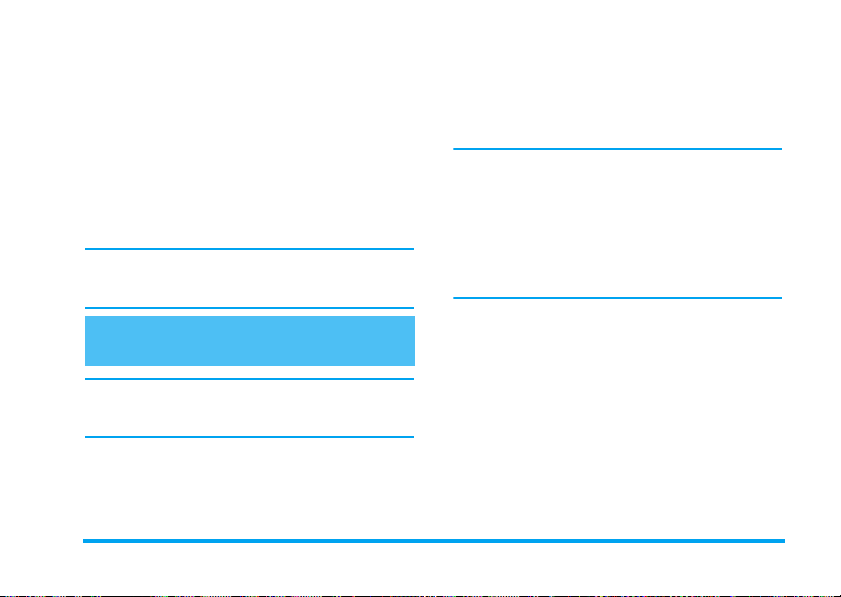
vizuală și auditivă a apelantului” pag. 25. La
primirea unui apel de la o persoană asociată unui
grup, telefonul va utiliza melodia și/sau va afișa
imaginea asociată acestui grup.
Numere proprii
Opţiunea
telefon trebuie să conţină numărul propriu de telefon.
În caz contrar, vă recomandăm să introduceţi
numărul de telefon mobil precum și orice alte
informaţii relevante.
Deși toate câmpurile acestei intrări pot fi
necompletate, elementul «Numere proprii» nu
poate fi șters.
Numere proprii
care apare în agenda de
Foto Call: recunoaștere vizuală
și auditivă a apelantului
Această caracteristică este disponibilă doar când
utilizaţi agenda telefonică din memoria
telefonului, NU cea a cartelei SIM.
Caracteristica Foto Call (Apel foto) vă permite să
personalizaţi grupurile disponibile cu numele acestora
(«Prieteni», «Serviciu», etc.), o anumită imagine (din
Albumul foto
) și o anumită melodie (din lista
Sonerii
Puteţi lega unul sau mai multe contacte din agenda de
telefon la un grup. Când sunteţi apelat de un nume
din acel grup, numele contactului va apărea însoţit de
imaginea definită pentru acel grup. De asemenea, va fi
redată melodia definită pentru acel grup.
Puteţi seta un grup pentru o singură persoană
importantă. Folosiţi camera foto pentru a stoca
fotografia lor în meniul
sunet
pentru a stoca vocea lor ca sonerie. Atunci
când veţi primi un apel, veţi fi literalmente în
măsură să-i vedeţi să să-i auziţi (pentru camera
foto, consultaţi pag. 16 iar pentru înregistrare
sunet, consultaţi pag. 75).
1.
Pentru a utiliza opţiunea Apel foto, trebuie să
utilizaţi agenda telefonului; în caz contrar,
consultaţi “Copierea agendei telefonice de pe
cartela SIM” pag. 2.
2.
Apoi selectaţi
selectaţi grupul dorit.
3.
Redenumiţi grupul, pentru a-l recunoaște ușor
(«Prieteni», «Copii», etc.) și selectaţi
Imaginea
4.
).
care vor fi asociate grupului.
Apăsaţi lung tasta c pentru a reveni în modul
neutru, apoi apăsaţi tasta
conţinutul agendei de telefon. Selectaţi un
Album foto
Setare grupuri
, apăsaţi tasta , și
-
și
Înregistrare
Melodia
pentru a afișa
și
Contacte 25

contact pe care doriţi să îl introduceţi în grup și
apăsaţi tasta
selectaţi grupul dorit.
Atunci când veţi fi apelat de această persoană, vor fi
utilizate
Melodia
,
și
Imaginea
. Alegeţi
Selectare grup
asociate grupului.
și
Editarea și gestionarea numelor
După stocarea numelor în agenda telefonică, apăsaţi
tasta
-
Contactele
apăsând tasta corespunzătoare literei din listă la care
doriţi să ajungeţi (de exemplu, apăsaţi tasta
două ori pentru a accesa litera «U»). Va fi selectat din
listă primul nume care începe cu această literă. În
funcţie de meniul selectat pentru agenda telefonică,
veţi avea acces la toate sau doar la o parte dintre
următoarele opţiuni:
•Ștergere
•Afișare
•Copiere pe SIM
• Apelare rapidă
•Schimbare tip
•Apelare
•Schimbare nume
•Includere în grup
în modul neutru pentru a accesa
. Puteţi căuta un nume în agenda de telefon
8
• Ștergere integrală
•Trimitere SMS
•Trimitere MMS
• Setare ca prestabilit
• Copiere în telefon
•Apel «mâini libere»
• Asociere apelare vocală
•Trimitere prin infraroșu
Pe cartela SIM
Selectaţi un nume din agenda telefonică de pe cartela
SIM, apoi apăsaţi tasta
dintre următoarele opţiuni:
-
-
-
de
Ștergere
pentru a șterge numele selectat și
numărul asociat
Modificare
informaţiile asociate
Copiere în telefon
selectat și informaţiile asociate acestuia în
agenda telefonică a telefonului dvs. Dacă aţi
anulat copierea automată a agendei telefonice
de pe cartela SIM în memoria telefonului la
prima pornire a telefonului, va trebui să
efectuaţi această operaţiune manual.
,
pentru a accesa una
pentru a modifica numele selectat și
pentru a copia numele
În telefon
Adăugarea unui câmp
1.
Pentru a adăuga un câmp nou unei intrări
existente, alegeţi numele dorit, selectaţi
apăsaţi tasta
2.
Selectaţi
de câmp de adăugat și apăsaţi tasta
Introduceţi numărul sau textul dorit, apoi
apăsaţi tasta
3.
Repetaţi pașii 1 și 2 pentru a adăuga până la 6
câmpuri la aceeași înregistrare. Apăsaţi scurt tasta
c
,
.
<Nou>
și apăsaţi ,. Selectaţi tipul
,
pentru a salva modificările.
pentru a vă deplasa la meniul anterior, sau
Afișare
,
26 Contacte
și
.

apăsaţi lung aceeași tastă pentru a reveni în
modul neutru.
Numerele și informaţiile text vor apărea în ordinea
datelor creării. Primul număr de telefon sau fax
introdus va deveni numărul prestabilit. În
consecinţă, va fi afișat primul în listă. Pentru a seta
alt număr drept prestabilit, consultaţi “Setarea
unui număr drept prestabilit” pag. 27. Câmpurile
alfanumerice (note și e-mail) pot fi doar modificate
sau șterse.
Modificarea conţinutului unui câmp
1.
Pentru a modifica conţinutul unui câmp al unei
intrări existente, selectaţi numele dorit, apăsaţi
tasta
,
tasta
2.
Selectaţi din listă câmpul care doriţi să fie
modificat și și apăsaţi tasta
3.
În caruselul care va apărea, selectaţi
apăsaţi tasta
și apăsaţi tasta
Modificarea tipului unui câmp
Schimbare tip
“Modificarea conţinutului unui câmp”. Apoi selectaţi
, selectaţi
,
.
Pentru a modifica tipul unui câmp
dintr-o intrare deja existentă, repetaţi
pașii de la 1 la 3 din paragraful
Afișare
, apoi apăsaţi din nou
,
.
,
. Efectuaţi modificările dorite
,
pentru a le salva.
Schimbare
Schimbare
în meniul carusel, selectaţi noul tip de
număr și apăsaţi tasta
Dacă aţi copiat agenda telefonică de pe cartela SIM
în telefon, este posibil ca anumite numere să apară
ca fiind «Fără tip» și să nu aibă nici o pictogramă
asociată. Numerele «fără tip» pot fi modificate
urmând procedura descrisă anterior pentru a
defini un tip pentru aceste numere.
Ștergerea unui câmp
Ştergere
conţinutului unui câmp”. Apoi selectaţi
meniul carusel și apăsaţi tasta
Setarea unui număr drept prestabilit
Setare ca prestabilit
și
va fi apelat automat la apăsarea tastei de apelare sau la
apăsarea tastei
Apelare, Apelare mâini-libere
a schimba numărul prestabilit (de ex., pentru a seta
drept prestabilit numărul «Serviciu» în locul
numărului «Acasă»), repetaţi pașii de la 1 la 3 din
paragraful “Modificarea conţinutului unui câmp”.
,
pentru a confirma selecţia.
Pentru a șterge un câmp dintr-o intrare
deja existentă, repetaţi pașii de la 1 la 3
din paragraful “Modificarea
,
Primul număr pe care îl introduceţi la
crearea unei intrări va deveni numărul
prestabilit; va fi afișat primul în listă și
,
precum și la selectarea opţiunilor
sau
Tri m i t e re S M S
Ștergere
pentru a confirma.
din
. Pentru
Contacte 27

Apoi selectaţi
apăsaţi tasta
Copiere pe SIM
Copiere pe SIM
utilă și necesară în cazul în care schimbaţi des
telefoanele. Dacă optaţi pentru a copia numerele de
telefon pe cartela SIM, agenda telefonică va fi
actualizată în cazul în care doriţi să utilizaţi alt telefon.
Pentru a copia un număr în agenda telefonică de pe
cartela SIM, repetaţi pașii de la 1 la 3 din paragraful
“Modificarea conţinutului unui câmp”. Apoi selectaţi
Copiere pe SIM
Setare ca prestabilit
,
pentru a confirma.
După cum a fost menţionat mai sus,
introducerea numerelor de telefon în
agenda telefonică de pe SIM poate fi
și apăsaţi tasta ,.
din meniul carusel și
Efectuarea apelurilor
Pentru confortul și siguranţa Dvs., asiguraţi-va că
nu ţineţi telefonul aproape de ureche atunci când
telefonaţi în mod «mâini-libere», mai ales atunci
când măriţi volumul.
Numărul de urgenţă
Numărul de urgenţă va apela serviciul
Apel SOS
de urgenţă din ţara dvs.. În majoritatea
cazurilor, puteţi apela acest număr chiar dacă nu aţi
introdus încă codul PIN.
1.
În funcţie de operatorul de reţea, este posibil
ca numărul de urgenţă să poată fi apelat chiar
și fără o cartelă SIM introdusă. În Europa
numărul de urgenţă standard este 112, în
Marea Britanie este 999. Pentru a apela acest
număr, dacă vă aflaţi în modul neutru,
introduceţi cifrele direct sau apăsaţi tasta
selectaţi
2.
Contacte >Listă Nume
Apăsaţi tasta ( pentru a iniţia apelul și tasta
)
pentru a termina apelul.
>
SOS
,
.
Alte numere
Introducerea unui număr
Apăsând tasta , veţi accesa un meniu carusel
care vă va permite să apelaţi, să stocaţi sau să
trimiteţi un SMS la acest număr.
Selectarea unui nume
1.
2.
În modul neutru, introduceţi un număr
apăsând tastele corespunzătoare.
Apelare
Apăsaţi tasta
și tasta
Apăsaţi tasta - și selectaţi intrarea dorită.
Dacă aţi selectat agenda telefonică de pe cartela
SIM:
(
)
pentru a iniţia apelul
pentru a termina apelul.
28 Contacte
și

- după selectarea înregistrării, apăsaţi tasta
pentru a iniţia apelul sau
- apăsaţi tasta
următorul meniu carusel, apoi selectaţi
sau
Apelare mâni-libere
pentru a forma numărul.
3.
Dacă aţi selectat agenda telefonică din telefon:
• Pentru a apela numărul
- după selectarea înregistrării, apăsaţi tasta
pentru a forma sau
- apăsaţi tasta
pentru intrări, apoi selectaţi
Apelare mâni-libere
• Pentru a apela orice alt număr, selectaţi
după selectarea intrării dorite și selectaţi tipul de
număr dorit din listă (Mobil, Personal, etc.).
Apăsaţi tasta
carusel, apoi selectaţi
libere
4.
În toate cazurile, apăsaţi tasta ) pentru a
termina apelul.
,
de două ori pentru a accesa
și apăsaţi tasta
prestabilit
:
,
pentru a accesa caruselul
.
,
pentru a accesa următorul
Apelare
.
sau
(
Apelare
,
(
Apelare
sau
Afișare
Apelare mâni-
Puteţi de asemenea comuta în modul «mâinilibere» chiar dacă sunteţi în timpul unui apel:
apăsaţi tasta
apăsaţi tasta , pentru a confirma.
Utilizarea apelării rapide
Apelare rapidă
acesteia (vezi “Taste pentru acces rapid” pag. 32): va fi
stabilită o conexiune. Apăsaţi tasta
închide.
Utilizarea apelării vocale
Apelare vocală
“Apelare vocală” pag. 36). Dacă telefonul recunoaște
eticheta vocală, va fi format numărul asociat etichetei.
Apăsaţi tasta
,
, selectaţi
În modul neutru, apăsaţi și menţineţi
apăsată o tastă numerică între
9
pentru a apela intrarea asociată
În modul neutru, apăsaţi și menţineţi
apăsată tasta
eticheta vocală salvată (consultaţi
)
pentru a închide.
Activare mâini-libere
)
pentru a
,
, apoi pronunţaţi
2
și
și
Contacte 29

7 • Setări
Meniul
Setări
și să modificaţi setările corespunzătoare opţiunilor
disponibile (sunete, dată și oră, securitate, etc.).
Meniul
setări simultan (vezi page 42).
Sunete
Liniște
sunetele de alertă sunt dezactivate, iar vibratorul este
activat.
Modul
emise de tastatură.
Volum sonerie
Volum sonerie
vă permite să vă personalizaţi telefonul
Profiluri
vă permite să modificaţi mai multe
Vă permite să setaţi modul
Activat
sau
Liniște
Dezactivat
Mediu
la
Crescător
. Apăsaţi tasta
Linişte
această setare este
Liniște
poate fi aplicat și pentru sunetele
În mod prestabilit, volumul soneriei
este setat la
sau - pentru a seta volumul soneriei
de la
Liniște
. Atunci când
Activată
, toate
+
.
Sonerie
Vă permite să selectaţi melodia soneriei
dintre opţiunile disponibile. Lista
Sonerie
cele atașate la mesajele recepţionate (prin e-mail,
MMS, etc.).
Parcurgeţi lista apăsând tasta
când este redată melodia selectată. Apăsaţi tasta
pentru a selecta această melodie drept sonerie,
pentru anulare, sau deplasaţi-vă la melodia următoare.
Nu veţi putea auzi melodia dacă volumul soneriei
la
este setat la
Liniște
include atât melodiile înregistrate cât și
+
Dezactivat
(vezi page 7).
sau dacă este activat modul
Soneria pentru mesaje
Vă permite să
Sonerie mesaje
opţiune vă permite, de asemenea, să selectaţi alarma
dorită din lista de sonerii.
o alertă pentru anunţarea recepţionării
unui mesaj. Când este
Activaţi
Egalizator
Această opţiune vă permite să selectaţi
Egalizator
caz, apăsaţi tasta
una dintre setările audio, disponibile și
în timpul desfășurării unui apel. În acest
,
, selectaţi
sau - până
sau să
Dezactivaţi
Activată
, această
Egalizator
, derulaţi
,
c
30 Setări

lista și așteptaţi câteva secunde pentru a auzi diferenţa.
Apăsaţi tasta
,
pentru confirmare.
Sonor taste
Vă permite să setaţi sunetele emise de
Sonor taste
sunt redate în timpul apelurilor (consultaţi secţiunea
page 91).
tastatură la
dacă sunetele emise de tastatură sunt
setate la
Activat
sau
Dezactivat
Dezactivat
, tonurile DTMF
. Chiar
Sunete de alertă
Vă permite să setaţi sunetele de alertă la
Activat
Sunete de alertă
- la atingerea orei stabilite pentru un
programat în organizator,
- atunci când pierdeţi un apel,
- atunci când
încărcată,
- pentru a gestiona durata apelurilor, mai întâi
după 45 de secunde, apoi după fiecare minut al
unui apel efectuat (sunetul nu poate fi auzit de
către interlocutor).
Acest meniu vă permite să activaţi/dezactivaţi
sunetele de alertă, NU alertele în sine. De exemplu,
sau
următoarele funcţii:
Bateria
Dezactivat
este descărcată și trebuie
pentru
Eveniment
setarea alertei pentru evenimente la
va împiedica telefonul să afișeze ecranul
caz că aţi programat unul), dar nu va fi redat
sunetul corespunzător.
Dezactivat
Avizare
nu
(în
Vibrator
Vă permite să setaţi vibratorul la
sau
Vibrator
setat în organizator, la recepţionarea unui mesaj și
pentru soneria de alarmă.
Vibratorul este
conectarea încărcătorului sau a adaptorului auto.
Dezactivat
apel, pentru anunţarea unui eveniment
la recepţionarea unui
Dezactivat
întotdeauna, la
Activat
Afișare
Animaţie
Vă permite să setaţi animaţia
Animaţie
această opţiune va derula și texte, cum ar fi un mesaj
selectat din meniul
Dezactivarea acestei funcţii mărește autonomia
telefonului.
meniurilor carusel la
Dezactivat
. Atunci când este
Citire SMS
.
Activat
Activată
sau
Setări 31
,

Contrastul ecranului secundar
Permite alegerea unui nivel de contrast
Contrastul ecranului
pentru ecranul secundar din lista
disponibilă în meniu.
Lumină de fond
Lumina de fond este activată la
Lumină de fond
etc. Apăsaţi tasta
pentru lumina de fond selectând una dintre valorile
disponibile și apăsaţi tasta
Dezactivarea acestei funcţii mărește autonomia
telefonului.
recepţionarea apelurilor sau a mesajelor,
la parcurgerea listelor și a meniurilor,
+
sau - pentru a seta
,
pentru a confirma.
Durata
Imaginea de fundal
Permite setarea imaginii de fundal s
Imagine fundal
imaginea selectată este afișată în modul
când telefonul este în modul neutru sau în modul
Diminuat
Numai fotografiile de tip JPEG pot fi utilizate
drept imagini fundal.
ecranului principal ca
Dezactivată
în alte contexte.
. Atunci când este
Activată
Normal
sau
Activată
atunci
Imagine fundal ecran secundar
Permite setarea imaginii de fundal a
Imagine fundal ecran
a ecranului principal.
ecranului extern ca
Dezactivată
este similar cu cel al Imaginii de Fundal
. Modul acesteia de lucru
Acces rapid
Taste pentru acces rapid
În loc să intraţi în diferite meniuri și să
Taste pentru acces
lungă pe această tastă va activa automat funcţia sau va
apela numărul asociat (Apelare rapidă).
Numai tastele de la 2 la 9 pot fi programate
ca taste pentru acces rapid, întrucât celelalte sunt
predefinite și inaccesibile pentru reprogramare. În
,
funcţie de furnizorul de servicii, se pot predefini și
bloca și alte taste rapide.
1.
2.
parcurgeţi listele, puteţi configura
accesul direct la o anumită funcţie
legând-o la o
Selectaţi o tastă de la 2 la 9 și apăsaţi
,
.
Parcurgeţi lista pentru a selecta funcţia pe care
doriţi să o asociaţi acestei taste (consultaţi lista
Tas t ă r a p i d ă
Activată
sau
. O apăsare
32 Setări

următoare). Apăsaţi tasta , pentru
confirmare.
Dacă tasta selectată este deja configurată, atunci o
puteţi reprograma: Selectaţi
tastă rapidă din listă. Apăsaţi tasta
ori, selectaţi
Modificare
Setări
>
Tast e r a p i de
,
> o
de două
și apăsaţi tasta ,. Această
operaţie vă va conduce la lista funcţiilor
disponibile.
3.
Pentru a utiliza tastele rapide în timp ce vă aflaţi
în modul neutru, apăsaţi și menţineţi apăsată
tasta corespunzătoare funcţiei pe care doriţi să o
lansaţi sau a numărului pe care doriţi să îl
formaţi.
Puteţi asocia tastele rapide de la
2
la
9
funcţiilor din tabelul următor:
Formează numărul asociat din agenda
Apelare rapidă
Trimitere SMS
Citire SMS
de telefon.
Deschide meniul
Deschide meniul
Trimitere mesaje
Citire Mesaje
.
.
Mesaj instant
Activare Linişte
Activare Căşti
Şedinţă
Activare Exterior
Activare Personal
Activează caracteristica
pentru a
Răspunde
mesajului recepţionat.
Lansează aplicaţia
permite trimiterea unui mesaj
MMS
multimedia.
Activează profilul
activat, volum sonerie oprit).
Activează profilul
mediu, răspundere cu orice tastă).
Activează profilul
activat, sonerie și sunete emise de
tastatură dezactivate).
Activează profilul
sonerie ridicat).
Activează profilul
Mesaj instant
rapid expeditorului
MMS
care vă
Liniște
(vibrator
Căști
(volum sonerie
Ședinţă
(vibrator
Exterior
(volum
Personal
.
Setări 33
,
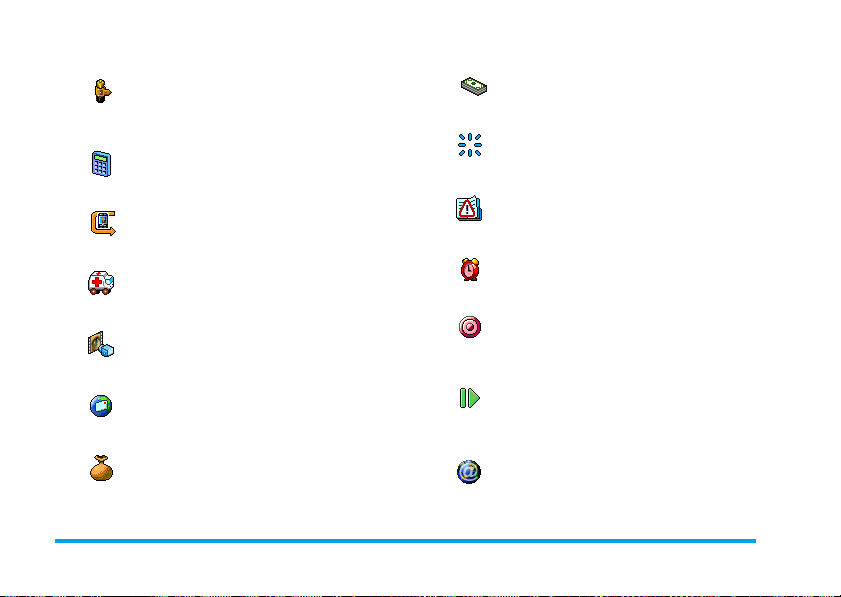
Activare Autonomie
Calculator
Răspuns la ultimul nr.
Activează profilul
Autonomie
, care
extinde autonomia bateriei (animaţie
oprită, vibrator dezactivat, lumină de
fond oprită, volum sonerie mediu).
Acces direct la
Calculator
.
Reapelează numărul ultimului apel
recepţionat.
Costul acumulat
Adăugare eveniment
Afişare evenimente
Afișează
Costul acumulat
al apelurilor
efectuate.
Opţiune dependentă de abonament
Deschide meniul
Adăugare eveniment
din Organizator.
Afișează lista
Evenimente
din meniul
Organizator.
Apel de urgenţă
Demonstraţie
E-mail
Afişare sold
Formează numărul apelului de
urgenţă.
Lansează aplicaţia
Deschide meniul
Demonstraţie
E-mail
.
pentru a
permite accesul la mesagerie.
Afișează creditul rămas.
Opţiune dependentă de abonament
Ceas cu alarmă
Înregistrare
Redare
WAP
Deschide meniul
Alarmă
.
Permite înregistrarea unui sunet nou.
Deschide lista de înregistrări sonore
(inclusiv cele proprii) din care puteţi
>
să alegeţi. Apăsaţi tasta
pentru
redare.
Iniţiază o sesiune
WAP
.
Opţiune dependentă de abonament
34 Setări

Screensaver
Deschide meniul
screensaver
.
Activare/Dezactivare
Infraroşu
Lansează o conexiune prin infraroșu.
Acces direct la Convertor Euro (din
altă monedă).
Acces direct la Convertor Euro (în altă
monedă).
Convertorul Euro este disponibil
prin abonament doar în ţările care
utilizează această monedă.
De asemenea, în loc să intraţi în
meniuri și să parcurgeţi listele, puteţi
seta o etichetă vocală care să activeze o
Albumul sonor
Albumul foto
Către mesageria
Jocul Brick
Jocuri
Deschide meniul
Deschide meniul
Album sonor
Album foto
.
.
Redirecţionează Toate apelurile către
mesageria vocală.
Acces direct la
Jocul Brick
Deschide meniul
Jocuri
.
.
Opţiune dependentă de abonament
-> Euro
Euro ->
Comenzi vocale
Comandă vocală
caracteristică (de exemplu, lansarea calculatorului).
Puteţi asocia o comandă vocală fiecărei funcţii
Selectare contacte.
JAVA
Comută automat de la o agendă
telefonică la alta.
Lansează Java.
suportate de
excepţia funcţiilor «Preluare mesaje» și
«Deșteptător».
1.
tastele rapide
Selectaţi
Setări
apăsaţi tasta
,
(consultaţi page 32), cu
>
Comandă vocală
>
<Nou>
, apoi parcurgeţi lista pentru a
selecta funcţia căreia doriţi să-i atribuiţi o
și
Setări 35

etichetă vocală. Apăsaţi tasta , pentru
confirmare.
2.
Când apare mesajul
instrucţiunile afișate pe ecran. Când sunteţi gata
pentru înregistrarea unei etichete vocale,
asiguraţi-vă că vă aflaţi într-un loc liniștit, alegeţi
un cuvânt scurt și simplu și pronunţaţi-l clar.
3.
Apăsaţi tasta c și repetaţi pașii descriși mai
sus pentru a adăuga mai multe comenzi vocale.
Pentru a utiliza comanda vocală, din meniul neutru
apăsaţi și menţineţi apăsată tasta
eticheta vocală înregistrată. Cuvintele înregistrate ca
etichete vocale pot fi ascultate, schimbate sau șterse în
orice moment.
Apăsaţi OK și vorbiţi
,
, apoi rostiţi
, urmaţi
Apelare vocală
Apelarea vocală vă permite să apelaţi
Apelare vocală
cuvânt care va apela numele corespunzător atunci
când va fi pronunţat.
1.
2.
rapid un nume din agenda de telefon:
setaţi o etichetă vocală înregistrând un
Selectaţi
apăsaţi tasta
Parcurgeţi lista pentru a selecta numele căruia
doriţi să-i atribuiţi eticheta vocală. În funcţie de
agenda de telefon selectată (consultaţi secţiunea
“Contacte” page 22):
Setări
,
>
Apelare vocală
.
>
<Nou>
și
- Agenda de telefon a cartelei SIM: selectaţi un
nume din listă și apăsaţi tasta
- Agenda telefonului: selectaţi un nume din listă,
apoi numărul de telefon dorit în cazul în care
sunt stocate mai multe numere pentru acest
nume și apăsaţi tasta
3.
La apariţia mesajului
apăsaţi tasta
pe ecran. Când sunteţi gata pentru înregistrarea
unei etichete vocale, asiguraţi-vă că vă aflaţi întrun loc liniștit, alegeţi un cuvânt scurt și simplu și
pronunţaţi-l clar.
Pentru a utiliza comanda vocală, din meniul neutru
apăsaţi și menţineţi apăsată tasta
eticheta vocală corespunzătoare numărului pe care
doriţi să-l apelaţi.
Pentru a afișa lista apelărilor vocale definite, selectaţi
Setări
>
tasta
,
pot fi ascultate, schimbate sau șterse în orice moment.
Pot fi definite până la 15 etichete vocale și pot fi
împărţite între apelări și comenzi vocale.
,
și urmaţi instrucţiunile afișate
Comenzi vocale
. Cuvintele înregistrate ca etichete vocale
sau
,
,
,
.
Adaugă etichetă vocală?
,
, apoi rostiţi
Apelare vocală
și apăsaţi
Pictograma de navigare
Vă permite să setaţi imaginea de fundal
la
Activat
sau
Navigare
navigare
Dezactivat. Pictograma de
apare în modul neutru și vă
36 Setări
,
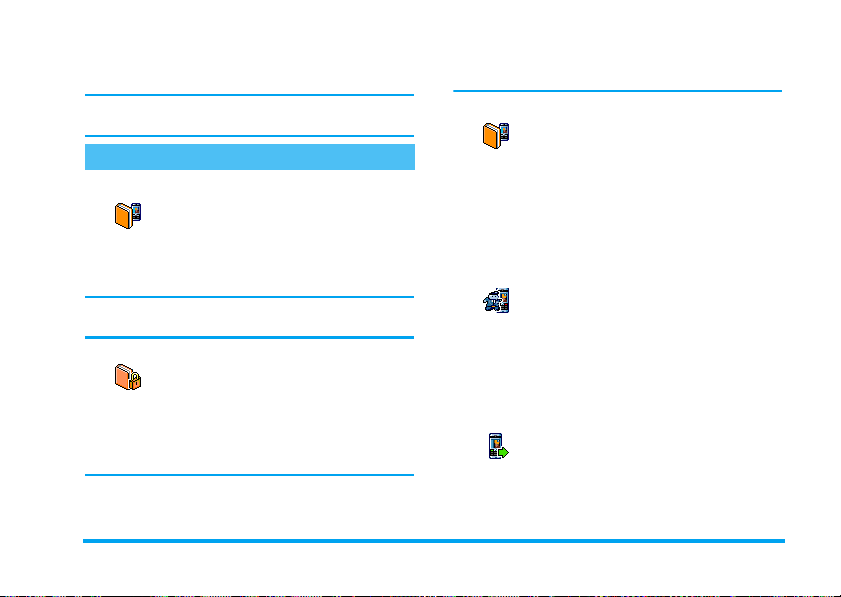
permite să accesaţi meniurile care sunt disponibile cu
ajutorul tastei de navigare.
Meniurile pot fi oricând accesate în acest fel, chiar
și atunci când opţiunea este
Dezactivată
.
Siguranţă
Nume publice
Această opţiune permite gestionarea
Nume publice
prin opţiunea
Această caracteristică este dependentă de
abonament și necesită codul PIN2 (vezi page 38).
Restricţionare apeluri
Restricţionare apeluri
puteţi apela decât numerele prezente în lista
publice
principal.
Această caracteristică este dependentă de
abonament și necesită codul PIN2 (vezi page 38).
Reţineţi că, în cazul activării acestei opţiuni,
unei anumite liste de nume, denumită
Nume publice
, precum și restricţionarea
apelurilor la numerele din această listă
Restricţionare apeluri
.
Vă permite să restricţionaţi apelurile la
cele către lista
Nume publice
când este activată această opţiune, nu
, nu și celelalte nume, din
Contacte
. Atunci
Nume
din meniul
aceasta poate fi aplicată și conexiunilor WAP și
e- mail realizate prin GPRS.
Nume publice
Această opţiune vă permite să consultaţi
Nume publice
și să modificaţi lista
Puteţi introduce un nume nou, puteţi
Nume publice
modifica sau șterge un nume din listă cu ajutorul
codului PIN2. Utilizaţi opţiunea
<Nou>
pentru a
introduce numele și numărul de telefon, apoi selectaţi
tipul numărului:
Te l e f o n, Fax
sau
Date
. Numele din
această listă pot fi modificate sau șterse.
Blocarea apelurilor
Acest meniu permite limitarea utilizării
Blocare apeluri
recepţionate, cât și apeluri efectuate. Această funcţie
este dependentă de reţea și necesită o anumită parolă
pentru blocarea apelurilor, aceasta fiind oferită de
către furnizorul de servicii.
Apeluri efectuate
Apeluri efectuate
acasă
de reședinţă când vă aflaţi în străinătate). De
telefonului la anumite apeluri,
permiţându-vă să blocaţi atât apeluri
Meniul
selectarea între apelurile
Internaţionale
Apeluri efectuate
și
Internaţionale exceptând
permite
To a t e
(această ultimă opţiune vă permite să apelaţi ţara
Setări 37
.
,

asemenea, puteţi
efectuate. Aceste meniuri permit, la rândul lor,
blocarea fiecărui tip de apeluri:
vocale
,
Transmisie date
Apeluri primite
Apeluri primite
accesarea meniului
blocarea pentru apelurile recepţionate.
Aceste meniuri permit, la rândul lor, blocarea fiecărui
tip de apeluri:
Transmisie date
Stare
Stare
Schimbarea codurilor
Modificare coduri
În funcţie de cartela SIM, unele funcţii sau opţiuni
pot necesita introducerea unui cod secret PIN2.
Acesta este un al doilea cod secret format din 4 până
la 8 cifre, furnizat de către operatorul dvs.
Dezactiva
blocarea pentru apelurile
To a t e a pel u ri le, Apeluri
sau
Tran s m i s i e f a x
Meniul
selectarea opţiunilor
În roaming
sau
În fiecare submeniu (Toate apelurile, În
roaming, etc.), opţiunea
permite să aflaţi dacă un tip de apel este
blocat sau nu.
Vă permite să schimbaţi codurile
PIN 2
apeluri.
Apeluri primite
. De asemenea, acesta permite
Anulare
pentru a se elimina
Toate apelurile, Apeluri vocale
Transmisie fax
, ca și
Codul de blocare
.
permite
To a t e ap e lur i l e
.
Stare
PIN
pentru
sau
vă
Dacă introduceţi codul PIN2 greșit de 3 ori, cartela
SIM se blochează. Pentru a o debloca, solicitaţi
codul PUK2 de la operator sau distribuitor.
Dacă introduceţi codul PUK incorect de 10 ori
consecutiv, cartela SIM se va bloca și va deveni
inutilizabilă. În acest caz, contactaţi operatorul
sau distribuitorul.
Protecţia prin codul PIN
Această opţiune vă permite să setaţi
,
Protecţie PIN
Activat
pornirea telefonului.
Codul PIN nu poate fi schimbat dacă această
opţiune este
protecţia prin codul PIN la
Dezactivat
, vi se va solicita să introduceţi codul PIN la
Dezactivată
. Atunci când codul PIN este
.
Reţea
Acest meniu permite tratarea legăturii dintre telefon și
și
reţea, înregistrarea manuală a reţelelor disponibile și
administrarea reţelelor preferate.
Atașare GPRS
Telefonul acceptă standardul GPRS
Ataşare GPRS
(Global Packet Radio Service), un
Activat
sau
38 Setări

serviciu care vă permite să transferaţi date la viteze
mari și să vă menţineţi tot timpul on-line (de
exemplu, să aveţi o conexiune permanentă la Internet
și WAP).
Contactaţi operatorul de telefonie pentru a obţine
informaţii complete despre disponibilitatea
serviciului GPRS prin reţeaua acestuia și pentru
un abonament corespunzător. De asemenea, este
posibil să trebuiască să configuraţi telefonul cu
setările GPRS furnizate de operator, utilizând
meniurile descrise în această secţiune.
Acest meniu vă permite să definiţi modul de conectare
a telefonului dvs. mobil la serviciul GPRS:
Permanent
Telefonul dvs. va rămâne conectat la serviciul GPRS
în mod permanent. Această opţiune permite o
conexiune GPRS mai rapidă. Totuși, această opţiune
va mări consumul de energie.
Pentru transmisii de date
Telefonul dvs. se va conecta automat la serviciul
GPRS numai când va fi necesar. Această opţiune
reduce consumul de energie, în schimb, mărește
întârzierea conectării.
Chiar și cu aceste setări, este necesar, în continuare,
să selectaţi reţeaua (GSM sau GPRS) din
meniurile fiecărei aplicaţii utilizate (de exemplu,
WAP, MMS, e- mail, etc.).
Reînregistrarea
Vă oferă o listă de reţele disponibile în
Reînregistrarea
conectaţi și apăsaţi tasta
zonă, dacă este selectat modul
Selectaţi reţeaua la care doriţi să vă
,
pentru confirmare.
Manual
Reţele preferate
Această opţiune permite construirea
Reţele preferate
reţea în funcţie de preferinţele dvs.
unei liste de reţele, în ordinea
preferinţelor. Odată definită lista,
telefonul va încerca să se conecteze la
Setări de acces
Acest meniu permite crearea mai multor
Setări de acces
mesaj multimedia (MMS), profilul selectat va fi
folosit pentru conectarea la reţeaua GSM sau la cea
GPRS.
Toate opţiunile descrise mai jos sunt dependente de
operator și/sau abonament. Anumiţi operatori
trimit SMS-uri cu parametri de acces ce vor fi
memoraţi automat. Contactaţi operatorul de reţea
profiluri de date: atunci când utilizaţi
WAP sau atunci când expediaţi un
Setări 39
.

pentru informaţii suplimentare despre acest
subiect.
Schimbare nume
Schimbare nume
Unele profiluri preconfigurate pot fi blocate,
pentru a împiedica reprogramarea și redenumirea.
Afișare
GSM,
Setări GSM
Setări GSM
Câmpurile
introducerea numelui de utilizator și a parolei
necesare. În ambele situaţii introduceţi informaţiile și
apăsaţi tasta
Câmpul
numărului de telefon necesar pentru a stabili o
conexiune. Selectaţi
Permite introducerea sau schimbarea
numelui profilului selectat. Apăsaţi tasta
,
, introduceţi numele dorit și
apăsaţi tasta
Permite vizualizarea tuturor
parametrilor profilului selectat
Afişare
(numărul ISP-ului, APN-ul, etc.), fie
fie
GPRS
.
Permite introducerea sau schimbarea
setărilor GSM și permite accesul la
următoarele articole:
Nume utilizator
,
Număr telefon
,
pentru confirmare.
și
pentru confirmare.
permite introducerea
Numere telefon
Parolă
permit
și apăsaţi tasta
,
, apoi apăsaţi tasta + sau - pentru a
selecta:
-
Număr ISDN
telefon de tip ISDN, SAU
-
Număr analogic
analogic.
În ambele situaţii, introduceţi semnul «+» urmat de
numărul furnizat de operator și apăsaţi tasta
Contactaţi operatorul pentru a afla tipul de număr
pe care trebuie să îl selectaţi.
Timp de inactivitate
Câmpul
perioade de inactivitate după care telefonul se
deconectează automat (dacă o conexiune se afla în
derulare) și revine în modul neutru. Selectaţi
inactivitate
valoare (în secunde) mai mare de 30 de secunde
apăsaţi tasta
Setări GPRS
Setări GPRS
și aceleași instrucţiuni de la setările GSM; consultaţi
secţiunea anterioară).
APN
permite introducerea adresei unei reţele externe
de date la care doriţi să vă conectaţi, a unei secvenţe de
tip text (sau o adresă IP, de exemplu,
pentru a introduce un număr de
pentru a introduce un număr
și apăsaţi tasta ,, apoi introduceţi o
,
.
Acest meniu permite schimbarea
setărilor GPRS,
și
Timp de inactivitate
,
.
permite introducerea unei
Timp de
Nume utilizator, Parolă
(aceleași câmpuri
40 Setări
și

wap.numeoperator.ro) utilizată pentru stabilirea
conexiunii. Selectaţi
introduceţi adresa corespunzătoare
,
.
Mesajele de eroare survenite în timpul conectărilor
se datorează, în principal, parametrilor incorecţi:
trebuie să contactaţi operatorul înainte de prima
utilizare, pentru a obţine setările corespunzătoare.
La anumiţi operatori, parametrii de acces WAP
pot fi stabiliţi de la distanţă. Contactaţi operatorul
dvs.
APN
și apăsaţi tasta ,, apoi
și apăsaţi tasta
Data și ora
Acest meniu permite setarea orei și a datei, a fusului
orar, a orei de vară și permite schimbarea modului de
afișare a ceasului.
Afișarea ceasului
Permite selectarea formatului
Numeric
Afişare ceas
toate cazurile, apăsaţi tasta
sau
atunci când vă aflaţi în modul neutru,
prin apăsarea tastei
Digital mic
+
,
pentru confirmare.
Analogic
pentru timp,
sau -. În
Setarea datei
Vă permite setarea datei prin apăsarea
Setare dată
Apăsaţi tasta
tastelor numerice corespunzătoare.
Puteţi de asemenea seta data prin
apăsarea tastelor
,
pentru a confirma.
+
Formatul datei
Permite selectarea unuia dintre cele
Format dată
,
două formate disponibile pentru dată,
fie
Gregorian
, fie
pentru a confirma.
Budist
Fusul orar
Fusul orar și ora de vară trebuie setate primele.
Trebuie să verificaţi din nou data și ora, în cazul
în care le-aţi setat anterior. Pentru a afla fusul orar
în care vă încadraţi, se recomandă consultarea
unui atlas sau a unei enciclopedii.
,
Deplasaţi-vă cu tasta
setările corespunzătoare zonei în care vă aflaţi.
Opţiunea
fusului orar de care aparţineţi, conform
Fus orar
sistemului GMT (Greenwich Meridian
Time).
Fus orar
permite setarea
+
sau - pentru a selecta
sau-).
. Apăsaţi tasta
Setări 41

Ora de vară
Această setare privește numai ţările în care ora
oficială este stabilită după ora de vară/iarnă (de
exemplu, Greenwich Meridian Time / Ora de vară
britanică).
Această opţiune permite setarea orei de
vară la
Activat
Ora de vară
Deoarece această setare influenţează data și ora, ea
trebuie făcută în prealabil. Dacă ora de vară este
Activată
automat în 13:00 când setaţi opţiunea la
(iarna) apăsând + sau -.
și setaţi ora la 12:00, aceasta se va modifica
(vara) sau
Dezactivat
Dezactivat
Setarea orei
Puteţi seta ora prin apăsarea tastelor
Setare oră
corespunzătoare sau apăsând
-
pentru a crește sau descrește ora
minut cu minut.
+
sau
Limba
Acest meniu vă permite să selectaţi limba meniurilor.
Apăsaţi tastele
dorită, apoi apăsaţi tasta
+
sau - pentru a selecta limba
,
pentru a confirma.
Profiluri
Această opţiune permite accesarea unui grup
predefinit de setări, ceea ce vă permite să vă adaptaţi
rapid telefonul la mediu, prin schimbarea simultană a
mai multor setări. De exemplu, selectarea opţiunii
Întâlnire
va seta nivelul soneriei la Liniște, va activa
vibraţiile și va dezactiva sunetele emise de tastatură
(celelalte opţiuni sunt stabilite în funcţie de setările
configurate de dvs.). La finalul întâlnirii, selectarea
opţiunii
Personal
va reactiva setările uzuale.
Atunci când asociaţi o tastă rapidă unui profil (de
.
exemplu, apăsarea lungă a tastei
meniul
Întâlnire
rapid” page 32), puteţi dezactiva profilul și reveni
la setările
respective.
Setările din coloana
setările prestabilite din fabrică. Setările personale din
telefon pot diferi de cele din tabel, deoarece pot fi
schimbate de utilizator.
Câmpurile se referă la setările memorate în
meniul
sau nu).
, consultaţi “Taste pentru acces
personale
tot prin apăsarea lungă a tastei
Personal
din următorul tabel sunt
Personal
(indiferent dacă au fost modificate
3
activează
42 Setări

Profiluri
Vibrator
Volu m son erie
Sonor taste
Alarmă
organizator
Alarmă baterie
descărcată
Alarmă mesaje
primite
Lumină fundal
Zoom
Răspuns cu orice
tastă
Animaţie
Personal
Autonomie Exterior
Activat Dez-
activat
Mediu Mediu
Puternic Liniște
Activat Dez-
Activat
Activat
Activat
10 sec Dez-
activat
Dez-
activat
Dez-
activat
Activat Dez-
activat
Şedinţă
Activat
activat
Atunci când conectaţi un accesoriu, veţi avea acces și
la setările corespunzătoare, indicate mai jos. Când
deconectaţi accesoriul, telefonul revine la profilul
Personal
.
Accesorii
Profiluri
Vibrator
Volu m son erie
Căşti
Mediu Mediu
Activare auto
Dezactivat
Sonor taste
Alarmă
organizator
Alarmă baterie
descărcată
Alarmă mesaje
primite
Lumină fundal
Răspuns cu orice
Activat
Dezactivat
tastă
Animaţie
Dezactivat
Setări 43

8 • Mesaje
SMS
Opţiunea
Trimitere SMS
• trimiteţi mesaje text standard sau personalizate,
• editaţi ultimul mesaj și să-l retrimiteţi,
• adăugaţi o melodie în format iMelody, sunete
Caracteristicile de mai sus nu sunt disponibile în
modul neutru atunci când caracteristica
instant
puteţi accesa decât opţiunea
Mesajele SMS standard sunt afișate într-o listă.
Apăsaţi tasta
listă. De exemplu, tipul de mesaj
permite să selectaţi pentru completare propriul număr
de telefon, dacă acesta este prima opţiune din
proprii
Mesaje
predefinite, animaţii sau imagini la mesajul dvs.
este
Activată
+
(vezi pag. 25).
Trimitere SMS
vă permite să:
(vezi pag. 57). În acest caz, nu
sau - pentru a parcurge această
din meniul
Răspuns
.
Sună-mă înapoi la...
Mesaj
Numere
Trimiterea unui SMS
Către un nume din listă
La numărul prestabilit, dacă există mai multe
(dacă utilizaţi agenda telefonului) sau la numărul
unic (dacă utilizaţi agenda de pe cartela SIM)
1.
Apăsaţi tasta -, selectaţi numele dorit și
apăsaţi tasta
2.
Selectaţi
selectaţi tipul mesajului de trimis și apăsaţi tasta
,
grafic sau un sunet (dacă doriţi), apoi selectaţi
Trimitere
Către un număr la alegere
,
.
Tri m i t e r e S M S
. Introduceţi mesajul, atașaţi un element
sau
Salvare
și apăsaţi ,, apoi
(vezi mai jos).
(doar din lista de telefoane)
1.
Apăsaţi tasta - și selectaţi intrarea dorită,
apoi apăsaţi tasta
,
.
2.
vă
Selectaţi numărul dorit și apăsaţi tasta ,.
3.
Continuaţi cu pasul 2 din paragraful precedent.
Către orice alt nume
Pentru a trimite un mesaj scurt unui destinatar al cărui
număr nu este stocat în agenda telefonică, apăsaţi tasta
,
și selectaţi
Nou
. Introduceţi numărul de telefon către care doriţi
să trimiteţi mesajul și apăsaţi
,
, selectaţi
Mesaje, SMS
apoi
Afișare
Trimitere SMS
,
. Apoi urmaţi
și apăsaţi
și
44 Mesaje

instrucţiunile descrise mai sus, pentru trimiterea unui
mesaj.
Împreună cu un atașament
Această opţiune vă permite să atașaţi la mesaj un
sunet, o imagine sau o animaţie. Apăsaţi tasta
pentru a confirma și atașa elementul la mesaj. În
funcţie de tipul fișierului pe care doriţi să îl atașaţi,
selectaţi
Adăugare imagine
format bitmap sau o animaţie și/sau
pentru a atașa o melodie. Selectaţi un submeniu la
alegere, apoi unul din elementele disponibile din listă
și apăsaţi tasta
elementul la mesaj.
Puteţi trimite până la 2 atașamente de tipuri
diferite împreună cu un SMS. Animaţiile și
imaginile se exclud reciproc: dacă mai întâi
selectaţi o animaţie, apoi o imagine, va fi atașată
doar imaginea (și invers).
Anumite imagini, animaţii și sunete sunt predefinite și
livrate ca dotări standard la telefonul dvs. mobil.
Imaginile și sunetele personalizate, de exemplu cele pe
care le-aţi primit prin SMS sau e- mail și le-aţi stocat
în meniurile respective, vor apărea automat în
meniurile «proprii» (Sunete proprii, Animaţii proprii,
pentru a atașa o imagine în
,
pentru a confirma și atașa
Adăugare sunet
,
etc.). Nu puteţi trimite elemente «proprii» prin SMS
atunci când sunt protejate de drepturi de autor.
Tr im i t er e
numerelor” pagina 13). Apăsaţi tasta
confirma.
Stocare
tasta
Această opţiune vă permite să trimiteţi
mesajul curent (pentru informaţii
Trimitere
suplimentare despre introducerea
textului și numerelor, consultaţi
secţiunea “Introducerea textului și a
Această opţiune vă permite să stocaţi
mesajul curent și imaginea și/sau
Stocare
melodia atașată, dacă este cazul. Apăsaţi
,
pentru a confirma.
,
pentru a
Citirea SMS-urilor
Opţiunea
Citire SMS
sunt stocate primele pe cartela SIM. Aveţi la dispoziţie
numeroase opţiuni care vă permit să gestionaţi SMSurile în cadrul telefonului dvs.
Mesaje primite
Mesajele primite și deja citite sunt marcate cu .
Mesajele primite, dar necitite, sunt marcate cu o
pictogramă cu imaginea unui plic închis. Selectaţi un
vă permite să consultaţi lista SMS-urilor
pe care le-aţi salvat și recepţionat și care
Citire SMS
din meniul
Mesaje
Mesaje 45

mesaj și apăsaţi tasta , pentru a-l citi. La afișare,
apăsaţi tasta
opţiuni:
Răspuns
Înainte
Ștergere
Stocare
număr
Stocare
melodie
Stocare
imagine(i)
Extragere
Apelare
expeditor
,
pentru a accesa următoarele
pentru a răspunde expeditorului,
pentru a retrimite mesajul selectat
(selectaţi destinatarul din agenda
telefonică sau introduceţi manual
numărul de telefon),
pentru a șterge mesajul selectat,
pentru a stoca numărul expeditorului,
dacă acesta este atașat mesajului,
în cazul în care a fost trimisă o
melodie împreună cu SMS-ul,
în cazul în care a fost trimisă o
imagine și/sau o animaţie împreună
cu SMS-ul,
pentru a extrage numărul inclus în
mesaj, dacă acesta este încadrat în
ghilimele duble (pot fi incluse/extrase
mai multe numere),
pentru a apela expeditorul mesajului
(opţiune dependentă de operator),
Editare
Mutare
către
arhivă
Mesaje salvate
Mesajele trimise sunt marcate cu în modul
Normal sau cu o pictogramă cu imaginea unei cutii
poștale în modul Salvare automată SMS (vezi
pag. 48). Selectaţi mesajul dorit și apăsaţi tasta
pentru a-l citi. Când este afișat, apăsaţi tasta
pentru a edita și retrimite un mesaj
din dosarele
(puteţi adăuga o imagine sau un
sunet).
Dacă mesajul editat are deja o
imagine sau o melodie atașată,
trebuie să o detașaţi, stocând-o în
Albumul foto
proprii
reatașaţi imaginea sau melodia la
mesaj (vezi pag. 45).
vă permite să stocaţi mesajele citite în
memoria telefonului. Mesajele salvate
pot fi consultate apăsând tasta
selectând
Mutarea unui mesaj în arhivă
determină ștergerea acestuia din
lista de SMS-uri citite.
Citire SMS
din lista de sonerii. Ulterior,
sau
Arhivă SMS
sau în meniul
Melodii
,
Mesaje, Arhivă SMS
,
,
,
și
46 Mesaje

pentru a accesa opţiunile descrise mai sus, inclusiv
opţiunea de stocare a numărului apelantului.
Ștergerea integrală a SMS-urilor
Vă permite să ștergeţi toate mesajele din listele
SMS
(mesaje stocate pe cartela SIM) sau
(mesaje stocate în telefon) din meniul
Mesaje
Citire
Arhivă SMS
.
Setări SMS
Acest meniu vă permite personalizarea
Setări SMS
Centru SMS
Centru SMS
SIM, trebuie să introduceţi manual numărul acestuia.
Semnătură
Semnătură
telefon, fiind adăugat la sfârșitul mesajelor (a căror
lungime se reduce astfel). Puteţi
semnătura.
configurării SMS prin intermediul
opţiunilor descrise în continuare.
Această opţiune vă permite selectarea
centrului SMS prestabilit.
În cazul în
care centrul SMS nu este definit pe cartela
Această opţiune vă permite semnarea
SMS-urilor. În mod prestabilit,
semnătura dvs. este numărul propriu de
Edita, Modifica
și
Salva
Perioadă valabilitate
Această caracteristică este dependentă de
abonament.
Vă permite să selectaţi perioada de timp
Perioadă valabilitate
pentru care mesajul dvs. va fi stocat în
centrul SMS. Această opţiune este utilă
atunci când destinatarul nu are contact cu reţeaua
pentru o perioadă mai lungă de timp și, în consecinţă,
nu poate primi mesajul dvs.
Traseu răspuns
Această caracteristică este dependentă de
abonament.
activaţi
sau să
Vă permite să
dezactivaţi
opţiunea de Traseu răspuns. Atunci
Traseu răspuns
când este
Activată
, aceasta vă permite să
transmiteţi numărul centrului de mesagerie SMS
împreună cu mesajul. Astfel, destinatarul vă poate
răspunde prin centrul dvs. de servicii, nu prin centrul
său. În acest mod, va crește viteza de transmisie.
Avizul de recepţie
Această caracteristică este dependentă de
abonament.
Mesaje 47
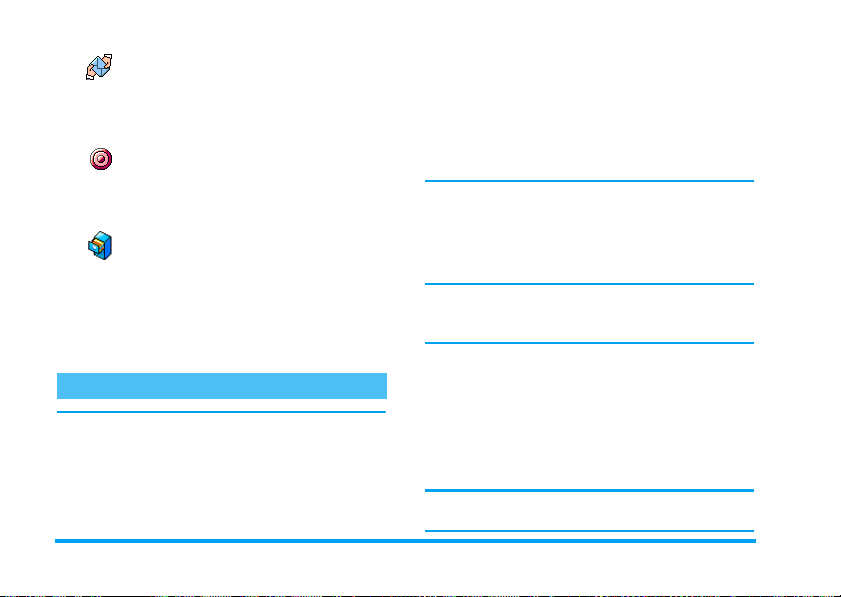
Vă informează prin SMS dacă mesajul
Avizul de recepţie
Dezactivată
Salvare automată SMS
Salvare automată
dvs. SMS a fost sau nu recepţionat.
Această opţiune poate fi
.
Vă permite să
opţiunea de salvare automată a
mesajelor trimise, în dosarul
Activaţi
sau să
Activată
Dezactivaţi
Arhivă
sau
.
Arhiva de SMS-uri
Vă permite să treceţi în revistă toate
Arhivă SMS
singură operaţie. Puteţi salva un mesaj activând
opţiunea
Alternativ, puteţi selecta un mesaj recepţionat,
apăsând de două ori tasta
Arhivare
mesajele citite pe care le-aţi salvat și să
Resetaţi
toate mesajele arhivate printr-o
Salvare automată SMS
.
(vezi mai sus).
,
și selectând opţiunea
În cazul în care abonamentul dvs. nu include un
cont de e-mail, trebuie să vă configuraţi unul (prin
telefon sau printr-un calculator conectat la
Internet) și să solicitaţi furnizorului informaţiile
necesare pentru setarea contului în telefon. Toţi
parametrii necesari vă vor fi comunicaţi de către
furnizorul de servicii de e-mail și/sau operatorul de
reţea, în forma în care sunt descriși mai jos.
Dacă abonamentul dvs. include un cont de e- mail,
este suficient să introduceţi parola de conectare și
adresa de e- mail a contului. În unele cazuri,
operatorul de reţea poate fi și furnizorul de servicii
e- mail.
Este posibil ca telefonul dvs. să fie preconfigurat. În
acest caz, majoritatea parametrilor sunt deja setaţi și nu
este necesară modificarea lor
Nume utilizator, Parolă
introduși de dvs. la crearea contului de e- mail).
Pentru a introduce text și numere, inclusiv semne
speciale, precum @ sau %, consultaţi tabelul de
caractere descris la pag. 13.
(cu excepţia parametrilor
și
Adresă e- mail
care trebuie
Setări
Accesul la reţea
Acest meniu vă permite să configuraţi telefonul și să
gestionaţi conexiunea la reţea, fie ea GSM sau GPRS,
pentru a vă conecta apoi la serverul corespunzător care
vă va permite să trimiteţi și să recepţionaţi mesaje
e- mail.
Toate opţiunile descrise mai jos sunt dependente de
operator și/sau de abonament.
48 Mesaje

1.
Apăsaţi tasta ,, selectaţi
mail 1
>
Setări
2.
Selectaţi
și apăsaţi tasta ,.
Acces reţea
Reţea
Acest meniu permite selectarea tipului
de reţea folosită la lansarea unei
Reţea
GSM
reţeaua GSM sau pe cea GPRS pentru conexiuni de
e- mail.
GPRS preferat
conecteze la reţeaua GPRS, apoi la cea GSM, în cazul
în care reţeaua GPRS nu este disponibilă în momentul
conectării.
Pentru a selecta această opţiune, trebuie să aveţi
configurate atât setările GSM, cât și pe cele GPRS.
conexiuni.
sau
GPRS
: telefonul mobil va utiliza numai
: telefonul dvs. va încerca mai întâi să se
Setări GPRS
Acest meniu vă permite să introduceţi
sau să modificaţi setările GPRS
Setări GPRS
APN, Nume utilizator
introduse așa cum vă sunt furnizate de către operator.
Mesajele de eroare survenite în timpul conectărilor
se datorează, în principal, parametrilor incorecţi:
comunicate de operator, care sunt:
și
Mesaje
>
E-mail
și apăsaţi tasta ,.
Parolă
. Toate setările trebuie
>
E-
trebuie să contactaţi operatorul înainte de prima
utilizare, pentru a obţine parametrii GPRS
corespunzători.
Setări GSM
Acest meniu vă permite să introduceţi
Setări GSM
Număr telefon, Deconectare automată, Nume utilizator
și
Parolă
definite.
Număr telefon
telefon furnizat de ISP, necesar pentru stabilirea
conexiunii. Apăsaţi tasta
selecta:
Contactaţi ISP-ul pentru a afla tipul de număr pe
care trebuie să-l selectaţi.
Deconectare automată
perioadă de inactivitate, după care telefonul se va
deconecta automat de la reţea (în cazul existenţei unei
conexiuni active). Apăsaţi tasta
sau să modificaţi setările GSM
comunicate de operator, acestea fiind:
. Acestea trebuie introduse așa cum au fost
: vă permite să introduceţi numărul de
+
sau - pentru a
-
Număr ISDN
de telefon ISDN, SAU
-
Număr analogic
analogic, apoi apăsaţi tasta
pentru introducerea unui număr
pentru a introduce un număr
: vă permite să selectaţi o
,
+
.
sau - pentru
Mesaje 49

a selecta o valoare de la 3 la 10 minute și apăsaţi tasta
,
pentru validare.
Lipsa transferului de informaţii cu reţeaua
(conectare, trimitere de mesaje e- mail,
deconectare) definește perioada de inactivitate,
aceasta conducând la deconectare automată.
Numele de utilizator
configurarea contului. Acestea trebuie introduse așa
cum au fost introduse atunci.
Accesul la serverul de e- mail
Meniurile descrise în această secţiune conţin setările
necesare conectării la serverul de e- mail al
furnizorului de servicii Internet (ISP) prin
intermediul telefonului mobil. Majoritatea
parametrilor vă sunt comunicaţi de către furnizorul de
servicii și trebuie introduși neschimbaţi.
1.
Apăsaţi tasta ,, selectaţi
mail 1
2.
Selectaţi
Câmpurile care trebuie completate sunt
următoarele:
utilizator
•
Adresă POP3
sau DNS a serverului POP3 (utilizat la
recepţionarea mesajelor e- mail).
și
Parola
au fost stabilite de dvs. la
>
Setări
și apăsaţi tasta ,.
Server de e-mail
Adresă POP3, Adresă SMTP, Nume
,
Parolă
și
Adresă de e-mail
: necesită introducerea adresei IP
Mesaje
și apăsaţi tasta ,.
>
E-mail
>
.
•
Adresă SMTP
sau DNS a serverului SMTP (utilizat la
trimiterea mesajelor e-mail).
Avertisment ! Dependent de reţea! Pentru o conexiune de
e- mail prin GPRS, dacă operatorul telefonic nu
furnizorul de servicii e- mail, contactaţi operatorul
pentru a obţine adresa corectă a serverului SMTP și
introduceţi-o în acest câmp.
În unele cazuri, informaţiile
Adresă e-mail
configurarea contului de e-mail. Acestea trebuie
introduse așa cum au fost definite.
Numele contului
Acest meniu vă permite să schimbaţi numele
conturilor de e-mail disponibile.
Este posibil să existe un cont de e-mail
E-
preconfigurat cu numele operatorului. În acest caz,
numele acestuia nu poate fi schimbat.
1.
Apăsaţi tasta ,, selectaţi
mail 1
2.
Introduceţi numele nou în fereastra de editare
care va apărea și apăsaţi tasta
: necesită introducerea adresei IP
au fost introduse chiar de dvs. la
>
Setări
>
Nume utilizator, Parolă
Nume cont
și apăsaţi tasta ,.
Mesaje
,
este
>
E-mail
>
.
50 Mesaje
și
E-

Avansat
Meniurile descrise în această secţiune conţin setările
avansate. Este posibil ca aceste setări să fie
preconfigurate, caz în care nu este necesară
modificarea nici uneia dintre ele.
În cazul în care aceste câmpuri sunt necompletate
sau întâmpinaţi probleme la conectare, contactaţi
ISP-ul.
Port POP3
POP3, utilizat pentru recepţionarea mesajelor
e- mail.
Port SMTP
SMTP, utilizat pentru trimiterea mesajelor e- mail.
Adresă DNS
reţelei externe de date la care doriţi să vă conectaţi.
Autentificare SMTP
procesului de autentificare la serverul SMTP.
În majoritatea ţărilor europene, acest meniu
trebuie setat la
transmise în cazul setării la
furnizorul pentru informaţii complete.
: necesită introducerea numărului portului
: necesită introducerea numărului portului
: necesită introducerea adresei DNS a
: permite activarea/dezactivarea
Dezactivat
: mesajele e- mail nu vor fi
Activat
. Contactaţi
Scrierea și trimiterea mesajelor e-mail
Meniul
Trimitere e-mail
timp, cu atașamente precum imagini JPEG. După
recepţionare, mesajele pot fi retrimise, iar
atașamentele vizualizate cu programele software
corespunzătoare.
Către unul sau mai mulţi destinatari
1.
2.
Dacă selectaţi agenda de telefon de pe cartela SIM,
nu veţi mai putea accesa nici o adresă de e-mail,
dar veţi putea introduce una într-o fereastră de
editare. Pentru informaţii referitoare la selectarea
agendei telefonice, consultaţi “Contacte” pag. 22.
3.
trimiterea de mesaje e- mail către unul
sau mai mulţi destinatari în același
Apăsaţi tasta ,, selectaţi
E-mail 1
sau
doriţi să-l utilizaţi. Selectaţi
apăsaţi tasta
Utilizaţi tasta - pentru a selecta
adresă
și apăsaţi tasta , pentru a accesa lista.
Selectaţi un nume din listă și apăsaţi tasta
pentru a-l adăuga la lista pentru e-mail sau
apăsaţi tasta
submeniul anterior.
Trimitere e-mail
E-mail 2
,
.
c
pentru a anula și a reveni la
Mesaje
în funcţie de contul pe care
Trimitere e-mail
permite
>
E-mail
, apoi
și
Adăugare
,
Mesaje 51

4.
Reveniţi la lista
modificarea
ștergerea
adresă
nou agenda de telefon și pentru a adăuga nume
noi în lista pentru e-mail.
5.
Repetaţi pașii de la 2 la 4 pentru a adăuga câţi
destinatari este necesar.
6.
Selectaţi
introduceţi subiectul mesajului e- mail (puteţi
lăsa câmpul necompletat) și apăsaţi
7.
În fereastra următoare, introduceţi textul
mesajului e- mail (de asemenea, acest câmp poate
fi lăsat necompletat). Apăsaţi tasta
când sunteţi pregătit să trimiteţi mesajul e- mail.
Pentru informaţii referitoare la introducerea
textului, consultaţi “Introducerea textului și a
numerelor” pag. 13. Dacă părăsiţi meniul
Trimitere e- mail
e- mail, conţinutul acestuia va fi șters.
8.
Selectaţi
dacă doriţi să modificaţi conţinutul mesajului
e- mail. Această acţiune vă va readuce la pasul 2:
urmaţi instrucţiunile pentru a completa lista de
destinatari și a trimite mesajul e- mail.
Adrese
adresei de e- mail sau pentru
acesteia din listă sau selectaţi
. Apăsaţi tasta , pentru a accesa din
Validare listă
înainte de a trimite mesajul
Modificare e-mail
, apăsaţi tasta , pentru
Adăugare
și apăsaţi tasta ,. Apoi,
,
.
,
atunci
și apăsaţi tasta
,
9.
Selectaţi
Trimitere
trimite mesajul e- mail. Telefonul mobil se va
conecta la serverul de Internet, va trimite
mesajul e- mail la adresele prezente în lista
pentru e-mail, apoi se va deconecta.
Puteţi anula această operaţie prin apăsarea și
menţinerea apăsată a tastei
mobil se va deconecta de la reţea, va părăsi meniul
pentru e- mail și va reveni în modul neutru.
Deconectarea va surveni și în cazul accesării
meniului
În acest caz, mesajul e-mail se va pierde.
În funcţie de setările pentru apel (vezi “Apel în
așteptare” pag. 82), puteţi primi apeluri și în timpul
unei conectări pentru e- mail. În acest caz, și dacă
acceptaţi să preluaţi apelul primit, telefonul va afișa
ecranul specific apelurilor, iar meniul e- mail va fi
închis. Telefonul va reveni în modul neutru după ce
închideţi.
Cu sunet sau imagine
1.
2.
Setări
Repetaţi pașii de la 1 la 7, conform
instrucţiunilor de mai sus. Selectaţi
sunet
sau
În ambele cazuri, va apărea o listă care prezintă
tipurile de fișiere JPEG, BMP, GIF, AMR sau
și apăsaţi tasta , pentru a
c
. Atunci, telefonul
în timpul derulării unei conexiuni.
Adăugare grafic
și apăsaţi tasta ,.
Adăugare
52 Mesaje

MIDI disponibile. Selectaţi imaginea și/sau
sunetul dorite și apăsaţi tasta
Puteţi atașa numai câte un fișier JPEG. Dacă
părăsiţi meniul
mesajul e- mail, conţinutul acestuia (inclusiv
atașamentul) va fi șters.
3.
Selectaţi
tasta
Trimitere e- mail
Modificare e-mail
,
pentru confirmare.
,
.
înainte de a trimite
sau
Trimitere
și apăsaţi
Primirea și citirea mesajelor e-mail
Mesajele e- mail sunt primite pe un
Deschidere CP
operatori trimit mesaje SMS la recepţionarea unui
e- mail nou). Înainte de a descărca mesajele e- mail,
trebuie descărcate titlurile de pe server.
Conectarea la server
server, la care trebuie să vă conectaţi
pentru a le descărca în telefon (unii
Procesul de conectare
1.
Apăsaţi tasta , și selectaţi
apoi
E-mail 1
sau
care doriţi să-l utilizaţi. Selectaţi
apăsaţi tasta
Cutiile poștale 1 și 2 conţin aceleași dotări și
opţiuni. Configurarea diferită a acestora vă va
,
E-mail 2
.
Mesaje
>
în funcţie de contul pe
E- mail
Deschidere CP
permite să beneficiaţi de două adrese de e- mail
diferite de pe telefonul dvs. mobil.
2.
Telefonul mobil se va conecta automat la
serverul de e- mail și va descărca titlurile
mesajelor e- mail. Dacă nu aţi recepţionat nici
un e- mail, pe ecran se va afișa mesajul
goală
. În caz contrar, titlurile mesajelor de e-mail
vor fi afișate sub formă de listă.
3.
Numărul total de mesaje recepţionate și aflate în
așteptare pe server este afișat în partea superioară
a ecranului, la fel ca și numărul de pagini
necesare pentru afișarea titlurilor.
4.
Telefonul mobil poate prelua cinci titluri de
mesaje e- mail simultan. Dacă apare cuvântul
Următor
(respectiv
(respectiv începutul) listei, înseamnă că există
alte titluri de e- mail în așteptare: selectaţi una
dintre opţiunile disponibile și apăsaţi tasta
,
și
pentru a le prelua.
Este posibil ca detaliile mesajelor e- mail fără
atașamente să se afișeze automat pe ecran.
Anterior
Informaţii despre titluri
Selectaţi un titlu, apăsaţi tasta ,, selectaţi
apăsaţi tasta
la care a fost trimis mesajul, data și ora trimiterii,
,
din nou pentru a vizualiza adresa de
Lista este
) la sfârșitul
,
Detalii
Mesaje 53
și

subiectul și dimensiunea atașamentului (dacă există).
Următoarele pictograme de stare pot fi afișate alături
de titluri:
Mesajul e- mail poate fi descărcat.
[Fără
picto
gram
ă]
Mesajul e- mail este prea mare și nu poate fi
descărcat.
Mesajul e- mail este marcat pentru ștergere
(vezi pag. 56).
Descărcarea mesajelor e- mail
Preluare e-mail
,
această operaţie pentru a descărca mesajul e- mail
corespunzător fiecărui titlu.
De asemenea, puteţi apăsa tasta , pentru a
accesa caruselul de titluri de e- mail, pentru a
selecta apoi
disponibile. Dacă mesajul e- mail este prea mare
(peste 50 KB), acesta este respins, iar descărcarea
este anulată.
Selectaţi unul dintre titlurile e- mail
recepţionate și apăsaţi tasta
selectaţi
pentru a descărca mesajul e- mail. Repetaţi
Preluare e-mail
Preluare mesaj
,
. Apoi,
și apăsaţi tasta
dintre opţiunile
Preluarea și stocarea atașamentelor
Dacă mesajul e- mail recepţionat conţine atașamente
(imagini JPEG, fișiere text sau alte mesaje e- mail),
acestea sunt indicate de pictograme caracteristice:
Conţine detalii despre titlul mesajului
e- mail (data și ora, adresa expeditorului
e- mail-ului, etc.); apăsaţi tasta
a afișa aceste detalii.
Textul mesajului e- mail poate fi vizualizat
ca atașament. Apăsaţi tasta
citi. În acest caz, nu există nici o opţiune
avansată: acestea pot fi citite, dar nu stocate
și nici retrimise.
Un fișier text (text simplu, format «.txt») este
atașat la mesajul e- mail; pentru a-l citi,
apăsaţi
,
opţiuni avansate.
Aplicaţia necesară pentru tratarea acestui
atașament nu este disponibilă în acest
telefon sau mesajul e- mail este prea mare
pentru a fi încărcat.
. Nici în acest caz nu există
,
,
pentru
pentru a-l
54 Mesaje

Există alt mesaj e- mail atașat la cel
recepţionat (se pot atașa până la cinci mesaje
e- mail, unul în altul). Mesajele e- mail
atașate nu dispun de nici o opţiune avansată:
acestea pot fi citite, dar nu stocate și nici
retrimise.
Există o imagine în format JPEG, BMP sau
GIF atașată la acest e- mail. Selectaţi
imaginea atașată din listă și apăsaţi de două
ori tasta
,
mobil (dacă doriţi, o puteţi redenumi).
Imaginea trebuie să fie stocată, pentru a o putea
vizualiza cu ajutorul aplicaţiei
informaţii suplimentare, consultaţi secţiunea
“Albumul foto” pag. 70. Dacă nu există suficientă
memorie pentru a stoca imaginea nouă, trebuie să
ștergeţi alte elemente (nume, evenimente sau
imagini) pentru a elibera suficientă memorie
pentru a putea salva noua imagine.
Este posibil ca telefonul dvs. să nu accepte o imagine
prea mare sau care nu are formatul corespunzător. La
recepţionarea unei imagini prin e- mail, respectaţi
următoarele indicaţii pentru a obţine rezultate
optime:
pentru a o stoca în telefonul
Album foto
. Pentru
• Imaginea recepţionată trebuie să fie salvată în
formatul JPEG, BMP sau GIF.
• Dimensiunea imaginii nu trebuie să depășească
50 KB.
• Pentru a putea fi afișată corect, dimensiunea
optimă a imaginii este de 128 x 160 pixeli. Este
recomandabil să utilizaţi un software standard
pentru editare de imagini pentru a crea
dimensiunea dorită pentru imagine.
• Utilizaţi un nume de fișier de maxim 10
caractere. Adăugaţi una dintre extensiile permise,
cum ar fi «.jpg».
Adăugarea unei adrese de e- mail la agenda de
telefon
Pentru a putea adăuga o adresă de e- mail, trebuie
să aveţi selectată agenda telefonică din memoria
telefonului; acest meniu NU va apărea dacă este
selectată agenda telefonică a cartelei SIM.
Puteţi adăuga în agendă adresa
Adăugare la nume
e- mail (recepţionarea titlului este suficientă pentru a
accesa adresa de e- mail).
1.
expeditorului unui mesaj e- mail, chiar
și înainte de a fi descărcat mesajul
Selectaţi un titlu de e- mail și apăsaţi tasta
pentru a accesa opţiunile din meniul carusel.
,
Mesaje 55

2.
Selectaţi
Adăugare la nume
Apoi selectaţi:
- <nou> pentru a crea un nume nou: introduceţi
numele și prenumele, apoi adresa de e- mail
sau
- un nume din listă și apăsaţi tasta , pentru a
adăuga adresa de e-mail la respectiva
înregistrare. Dacă înregistrarea conţine deja o
adresă de e- mail, vi se va solicita să apăsaţi
tasta
,
Ștergerea mesajelor e- mail
1.
Selectaţi mesajul e-mail pe care doriţi să îl
ștergeţi și apăsaţi tasta
opţiunile.
2.
Selectaţi
confirma și a marca mesaje e-mail pentru
ștergere. O pictogramă vă permite să localizaţi
titlurile din listă corespunzătoare mesajelor
e- mail destinate ștergerii.
Pentru a deselecta un mesaj e-mail marcat pentru
ștergere, selectaţi din nou această opţiune.
3.
La ieșirea din meniul
confirmaţi ștergerea articolelor selectate de pe
serverul de e- mail. Apăsaţi tasta
confirma sau tasta
pentru a o înlocui.
Ștergere
și apăsaţi tasta ,.
,
pentru a accesa
și apăsaţi tasta , pentru a
E- mail
, vi se va solicita să
,
c
pentru a anula (în acest
pentru a
caz, mesajele e- mail marcate vor rămâne în listă
și nu vor mai fi șterse).
Răspunsul la e- mail
1.
Selectaţi titlul mesajului e- mail la care doriţi să
răspundeţi, apăsaţi tasta
meniul de opţiuni, apoi selectaţi
apăsaţi tasta
2.
Adresa expeditorului, pe care o puteţi modifica
(vezi “Către unul sau mai mulţi destinatari”
pag. 51), va fi adăugată automat în lista
Selectaţi
3.
Va apărea un ecran nou, care va conţine
subiectul mesajului e- mail recepţionat, precedat
de
tasta
4.
Introduceţi textul mesajului, apoi apăsaţi tasta
,
apăsaţi tasta
Retrimiterea mesajelor e- mail
Pentru a retrimite un mesaj e- mail către alt destinatar,
trebuie să fi descărcat mesajul în prealabil (consultaţi
“Descărcarea mesajelor e- mail” pag. 54). Pornind de
la opţiunea
instrucţiunilor descrise mai sus, în paragraful
“Răspunsul la e- mail”.
,
Validare listă
Re:
semnificând «Răspuns». Apăsaţi
,
pentru validare.
pentru a-l trimite: selectaţi
,
Retrimitere
,
pentru a accesa
.
și apăsaţi tasta ,.
pentru a trimite răspunsul.
, procedaţi conform
Răspuns
Adrese
Trimitere
și
și
56 Mesaje
.
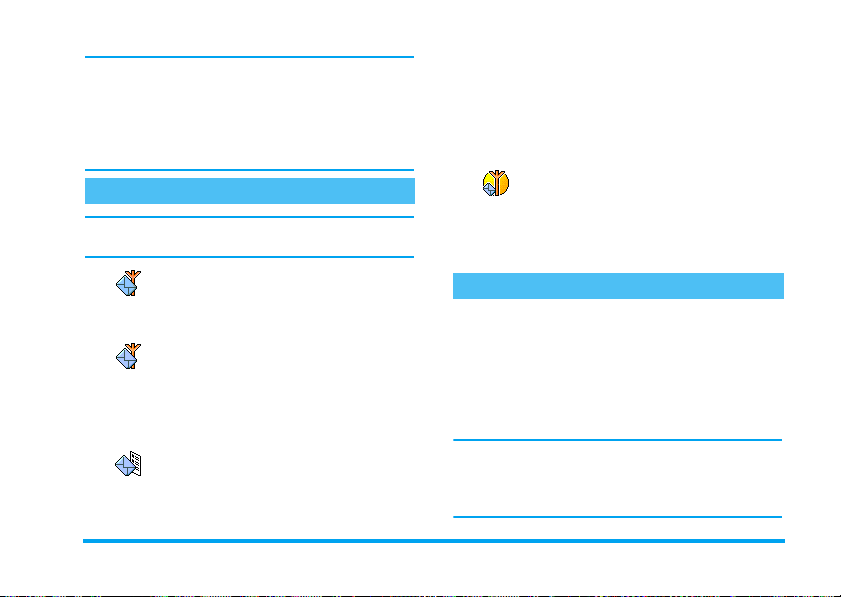
În ambele cazuri (răspuns la e-mail sau
retrimitere), telefonul se va deconecta de la server
la atingerea duratei de inactivitate în reţea setate
în meniul
pag. 49). Acesta se va reconecta la acest server
atunci când va trimite un e- mail.
Deconectare automată
(vezi “Reţea”
Mesaje difuzate
Funcţionalitatea "SMS-uri difuzate" este
dependentă de reţea.
activarea
Acest meniul vă permite
SMS-uri difuzate
Recepţie
multe subiecte, după cum este indicat în continuare.
Subiecte
subiect nou, selectaţi
furnizat de operator, și, dacă este cazul, asociaţi un
dezactivarea
difuzate regulat în reţea.
Vă permite să setaţi recepţia mesajelor
difuzate la
Recepţie
cazul în care este selectată valoarea
Activat
Această opţiune vă permite să definiţi
subiectul mesajelor pe care doriţi să le
Subiecte
recepţionaţi. Pentru a introduce un
recepţiei SMS-urilor
Activat
sau
Dezactivat
, trebuie să definiţi unul sau mai
<Nou>
, introduceţi codul
sau
. În
nume. Dacă selectaţi un subiect existent în listă, îl
puteţi modifica sau șterge. Puteţi introduce până la 15
subiecte diferite în listă. Pentru a obţine codurile
corespunzătoare diferitelor subiecte, contactaţi
operatorul de reţea.
Coduri districtuale
Cod districtual
consecinţă, pentru acest regim special trebuie să
introduceţi subiectele dorite atât în meniul
districtuale
Aceste coduri vă permit selectarea
tipurilor de mesaje care doriţi să fie
permanent afișate pe ecranul neutru. În
cât și în meniul
Subiecte
.
Coduri
Mesageria instantanee
Vă permite să setaţi caracteristica
Activat
sau
orice SMS pe care îl recepţionaţi este afișat automat.
Dezactivat
Puteţi răspunde rapid apăsând pe tasta
ori: prima dată pentru a intra în ecranul pentru
editare, apoi pentru a trimite mesajul. Telefonul va
reveni automat la ecranul neutru.
Dacă recepţionaţi un al doilea SMS în timpul
citirii altuia, apăsaţi tasta
pe primul sau pentru a răspunde. Atunci, telefonul
mobil va afișa al doilea mesaj.
. Atunci când este setat la
Mesaj instant
,
c
pentru a-l părăsi
la
Activat
de două
Mesaje 57
,
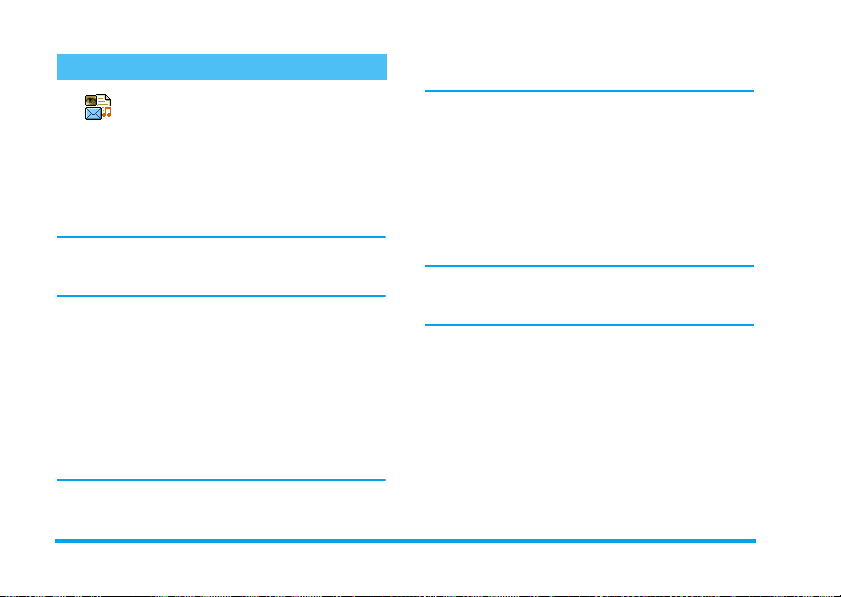
MMS
Noul dvs. telefon vă permite să trimiteţi
și să recepţionaţi mesaje multimedia tip
MMS
Mesajele multimedia pot fi compuse dintr-o singură
filă (inclusiv text, sunet și imagini), sau din mai
multe: în acest caz, mesajul este redat asemenea
diapozitivelor, indiferent dacă îl trimiteţi la o adresă
de e-mail sau la un alt telefon mobil.
Dacă apare mesajul "Memorie plină", trebuie să
mai ștergeţi din mesaje (de ex. Șabloane, mesaje
primite, etc.).
Crearea unui MMS
Selectarea adreselor
1.
2.
Trebuie să aveţi selectată agenda telefonică din
telefon pentru a accesa o adresă de e-mail. Pentru
MMS conţinând text, imagini și sunete.
Selectaţi
Mesaje
>
MMS
>
Nou
,
.
Selectaţi un nume din listă și apăsaţi tasta
pentru a-l introduce în lista de destinatari,
Selectaţi
telefon sau adresa de e- mail la care doriţi să
trimiteţi mesajul. Apoi apăsaţi tasta
<Nou>
și introduceţi numărul de
ţi apăsaţi tasta
,
SAU
,
.
informaţii referitoare la selectarea agendei
telefonice, consultaţi “Contacte” pag. 22.
3.
Dacă doriţi să trimiteţi acest mesaj numai acestei
persoane, selectaţi
Dacă doriţi să îl trimiteţi la mai multe persoane,
selectaţi
Adăugare contacte
pentru a accesa din nou agenda de telefon și
pentru a adăuga un nou nume în lista dvs. de
destinatari (până la 20 de nume).
4.
Adăugaţi atâţia destinatari cât sunt necesari, apoi
selectaţi
Validare listă
Puteţi selecta unul dintre destinatari apăsând tasta
,
pentru a
de telefon, sau pentru a-l
Compunerea mesajului
1.
În partea stângă a ecranului, există 5 pictograme
care vă permit să adăugaţi o
Te x t
, să adăugaţi
să accesaţi meniul
sau - pentru a vă deplasa la meniul anterior
sau următor.
2.
Apăsaţi tasta , pentru a accesa
selectaţi o imagine și apăsaţi tasta
o adăuga în MMS. Se va afișa prima imagine a
mesajului (imaginea selectată). Aceasta va fi
Validare listă
și apăsaţi tasta ,.
Edita
adresa de e- mail sau numărul
Sunet
Opţiuni
și apăsaţi ,.
și apăsaţi tasta
Șterge
din listă.
Imagine
, să
Tr i m it e ţ i
. Utilizaţi tasta
, să adăugaţi
mesajul sau
albumul foto
,
,
+
pentru a
58 Mesaje
,

redimensionată dacă este cazul, pentru a se
încadra pe ecran.
Deși dimensiunea de previzualizare a imaginii la
crearea unui MMS este de (L)105 x (Î)55 pixeli,
mărimea maximă a unei imagini trimise este de
(L)640 x (Î)640 pixeli.
Avertisment! Cu cât imaginea este mai mare, cu
atât durează mai mult trimiterea acesteia.
O imagine protejată de dreptul de autor nu poate
fi trimisă. Selectaţi
introduceţi nici o imagine.
3.
Pictograma
apăsaţi tasta
editarea textului și introduceţi textul mesajului
dvs. (consultaţi “Introducerea textului și a
numerelor” pag. 13, pentru asistenţă).
4.
Apoi va fi selectată pictograma
tasta
,
sonor
, selectaţi o melodie și apăsaţi tasta
pentru a o introduce în MMS.
Melodia poate fi din fișierele disponibile în album
sau poate fi o melodie înregistrată în timpul creării
MMS-ului: în acest caz selectaţi
<Nou>
și urmaţi procedura care apare pe ecran.
Pictograma elementului adăugat (imagine sau
Nimic
dacă nu doriţi să
Te x t
va fi selectată în mod automat:
,
pentru a accesa ecranul pentru
pentru a accesa lista din
Sunet
<Înregistrări>
: apăsaţi
Albumul
,
, apoi
sunet) își va schimba culoarea pentru a indica
introducerea sa.
5.
Apăsaţi tasta , pentru a trimite mesajul sau
tasta
-
Accesarea meniului Opţiuni
Deplasaţi-vă cu tasta - pentru a ajunge la
pictograma
disponibile următoarele opţiuni:
Adăugare filă
diapozitiv
Ștergere filă
pentru a accesa meniul Opţiuni.
Opţiuni
și apăsaţi tasta ,. Sunt
Pentru a crea o nouă filă și a o
adăuga la mesaj.
Puteţi, de asemenea, să
apăsaţi tasta
selectată ultima pagină a
mesajului pe care îl creaţi.
După ce aţi creat câteva file,
utilizaţi tastele
pentru a le parcurge.
Pentru a șterge pagina selectată.
Această opţiune este
disponibilă numai dacă există
mai mult de o filă în mesaj.
>
<
când este
și
>
Mesaje 59

Fila următoare
Fila anterioară
Durată de
afișare a filei
Salvare MMS
ca schiţă
Salvare
ca șablon
Pentru a vă deplasa la fila
următoare sau la cea anterioară.
Pentru a schimba valoarea
stabilită în meniul
aplicaţii
pentru durata de afișare
a filei (vezi pag. 65) și pentru a
stabili durata pauzelor dintre
file.
Pentru a salva un mesaj ca
schiţă, pentru a-l edita, finaliza
sau trimite mai târziu. MMSurile salvate ca schiţă sunt
memorate în meniul
Schiţe
(vezi “Administrarea
dosarelor” pag. 62).
Pentru a salva un mesaj ca
șablon, pentru a-l utiliza ca
mesaj de bază la scrierea altor
MMS-uri (de exemplu, mesaj
de tip «La mulţi ani!»). MMS-ul
salvat ca șablon este listat în
meniul
MMS
“Administrarea dosarelor”, mai
jos).
>
Setări
>
Șabloane
MMS
(vezi
Setări
>
Previzualizare
MMS
Adăugare
subiect
Trimiterea mesajului dvs.
După cum a fost descris mai sus, puteţi opta să:
• Trimiteţi mesajul imediat după finalizare:
selectaţi
• Salvaţi mesajul ca
trimite mai târziu. Pentru a-l trimite, selectaţi
mesajul din
apăsaţi tasta
din lista de schiţe.
Dacă eșuează trimiterea unui mesaj schiţă, mesajul
va fi mutat în meniul
mesaj netrimis.
• Selectaţi mesajul din meniul
expediaţi-l: selectaţi din acest meniu mesajul ce
urmează a fi trimis, selectaţi
apăsaţi tasta
ul este identificat în listă ca mesaj trimis.
Pentru a previzualiza MMS-ul
creat de la prima până la ultima
filă, inclusiv sunetele și
imaginile.
Pentru a edita sau schimba
subiectul mesajului dvs.
Trimitere MMS
,
,
și apăsaţi tasta ,.
Schiţă
pentru a-l finaliza și
Schiţe
, selectaţi
. Odată trimis,
CP Ieșire
. După ce a fost trimis, MMS-
Reexpediere MMS
Trimitere MMS
MMS-ul
și identificat ca
CP ieșire
și
este scos
și
60 Mesaje
și

În ultimele două situaţii, selectaţi din dosarul relevant
mesajul ce urmează a fi trimis. În toate situaţiile,
selectaţi
Trimitere MMS
stare vă permite să urmăriţi trimiterea mesajului dvs.
Apăsaţi tasta
mesajului.
și apăsaţi tasta ,: o bară de
c
pentru a anula trimiterea
Recepţionarea unui MMS
Descărcarea și redarea unui MMS
Atunci când recepţionaţi un MMS, un mesaj de
avertizare apare pe ecran, pentru a vă anunţa.
1.
Dacă activaţi modul de primire
pag. 64), mesajul este descărcat automat și plasat
în meniul
intrare
2.
Dacă este activat modul
- Apăsaţi tasta
neutru și pentru a salva înștiinţarea în
intrare
- Apăsaţi tasta , pentru a afișa detaliile
înștiinţării, apoi selectaţi
tasta
ce privește trimiterea, o bară de stare vă
permite să urmăriţi descărcarea mesajului.
CP intrare
și apăsaţi tasta > pentru a-l reda.
,
SAU
,
pentru a descărca mesajul. În ceea
. Selectaţi-l din lista
Manual
c
pentru a reveni în modul
Automat
:
Descărcare
(vezi
și apăsaţi
Înștiinţarea nu reprezintă MMS-ul în sine, ci o
fereastră de informaţii care conţine detaliile despre
identitatea expeditorului, data și timpul primirii,
subiectul, etc. NU ȘTERGEŢI ÎNȘTIINŢAREA
ÎNAINTE DE PRIMIREA MESAJULUI, pentru că
nu îl veţi mai putea primi.
În ambele moduri, automat și manual, un mesaj vă
va informa dacă dimensiunea MMS-ului pe care
doriţi să îl descărcaţi este mai mare decât memoria
disponibilă în telefonul dvs. În această situaţie,
trebuie să eliberaţi memorie prin ștergerea datelor
(imagini, melodii, etc.). Consultaţi “Stare
memorie” pag. 74.
CP
- Dacă expeditorul mesajului a solicitat un
de citire
, un mesaj automat vă va solicita să
CP
apăsaţi tasta
apăsaţi tasta
avizului.
3.
Odată descărcat MMS-ul, selectaţi-l din lista
intrare
și apăsaţi tasta > pentru a-l reda.
Apăsarea tastei < sau a tastei > va comuta
modul de redare din automat în manual. În modul
manual, apăsaţi tasta
afișarea filei anterioare sau a celei următoare.
,
pentru trimitere sau să
c
pentru a refuza trimiterea
<
sau tasta > pentru
Aviz
CP
Mesaje 61

Preluarea și stocarea atașamentelor
Când redaţi un MMS în modul descris în secţiunea
anterioară, apăsaţi tasta
următoarele
Redare
mesaj
Următorea /
Anterioara
filă
Derulare
Detașare
imagine
Opţiuni de redare
,
pentru a accesa
:
Pentru a comuta înapoi la
modul automat: MMS-ul este
redat apoi asemenea
diapozitivelor.
Pentru a vă deplasa la fila
următoare sau la cea anterioară.
De asemenea, puteţi apăsa tasta
<
sau tasta > atunci când
vizualizaţi MMS-ul în modul
manual.
Acest articol nu este disponibil
atunci când este selectată
ultima (sau prima) filă.
Pentru a derula MMS-ul înapoi
la prima filă.
Pentru a extrage o imagine din
fila curentă și a o salva în
Albumul foto
.
Detașare sunet
Pentru a extrage sunetul din fila
curentă și a-l salva în
sonor
.
Sunetele format AMR nu pot fi
stocate.
Albumul
Administrarea dosarelor
Meniul MMS permite administrarea fișierelor dvs. în
4 dosare diferite. Dosarul prestabilit (activ) este
ultimul dosar selectat de dvs. Pentru a schimba
dosarul activ, apăsaţi tasta
MMS principal, de unde veţi putea alege dosarul
dorit, după cum este descris mai jos:
Șabloane
Schiţe
Listează toate mesajele salvate ca șablon
după creare.
MMS-urile șablon pot fi
și
Șterse
Listează, după creare, toate mesajele
salvate ca schiţă sau pe cele salvate
automat dacă închideţi meniul MMS
înainte de salvarea sau expedierea
mesajului. MMS-urile schiţă pot fi
Redate, Editate, Tr i m is e
c
. Veţi reveni la meniul
.
Redate, Editate
și
Șterse
.
62 Mesaje

CP Ieșire
CP
intrare
Mesajele salvate pot fi trimise doar din meniurile
Schiţă
Listează toate mesajele pe care le-aţi
Trimis
sau pe care le-aţi creat, dar sunt
încă
Netrimise
procedura de expediere apăsând
-Puteţi
Detaliile
- În plus, un MMS netrimis poate fi
Tr i m is
puteţi
trimis.
Listează toate
Expediere
Necitite
•Puteţi
avizele.
•Puteţi
Răspunde
afișa
Înștiinţările sunt șterse automat
atunci când primiţi întregul MMS.
NU ștergeţi înștiinţările înainte de a
primi MMS-ul, pentru că nu îl veţi
mai putea primi.
și
Trimitere MMS
(ex:, dacă aţi anulat
Deschide, Șterge
tuturor mesajelor.
unei anumite persoane, sau
Retrimite
un MMS deja
Notificările, Avizele
și
Citire, MMS-urile citite
.
Citi
sau
Șterge
Reda, Retrimite
la un MMS, îi puteţi
Detaliile
sau îl puteţi
. NU puteţi recupera un
c
sau vizualiza
de
și
notificările și
sau
Șterge
articol (mesaj, notificare sau raport) pe care l-aţi
șters. Apăsaţi tasta c pentru a anula ștergerea.
Setări
).
Telefonul dvs. trebuie să fie preconfigurat pentru a
avea acces direct la serviciile oferite. În caz contrar,
trebuie să primiţi de la operatorul dvs. informaţiile
descrise în această secţiune și să le introduceţi ca
atare.
Anumiţi operatori pot seta acești parametri de
acces «de la distanţă». Vă rugăm să contactaţi
operatorul dvs.
Cont reţea
Permite alegerea unui profil de date din cele setate de
dvs. (consultaţi “Setări de acces” pag. 39, pentru
informaţii complete despre modul în care pot fi
configurate sau modificate profilurile de date).
.
Profilul de date (și parametrii care îl caracterizează) va
fi apoi folosit pentru conectare.
Mesaje 63

Reţea
Acest meniu permite selectarea tipului de reţea
folosită la lansarea unei conexiuni.
GSM Telefonul dvs. mobil va folosi pentru
GPRS Telefonul dvs. mobil va folosi pentru
GPRS
preferat
Dacă selectaţi
ambele setări, GSM și GPRS (consultaţi “Setări de
acces” pag. 39).
Centru MMS
Permite introducerea sau schimbarea adresei MMS a
serverului la care se conectează telefonul dvs.
Adresa gateway
Permite introducerea sau schimbarea adresei IP
pentru gateway-ul serverului.
Portul gateway
Permite introducerea sau schimbarea numărului
portului pentru gateway-ul serverului.
conectare numai reţeaua GSM.
conectare numai reţeaua GPRS.
telefonul dvs. va încerca mai întâi să
se conecteze la reţeaua GPRS, apoi la
cea GSM, în cazul în care reţeaua
GPRS nu este disponibilă în
momentul conectării.
GPRS preferat
, trebuie să configuraţi
Trebuie sa deţineţi informaţiile legate de cele trei
puncte descrise mai sus, oferite de operatorul dvs. și
trebuie să le introduceţi exact așa cum v-au fost
oferite.
Setări aplicaţie
Modul Preluare
Manual
Mesajele sunt memorate pe serverul
MMS și trebuie să va conectaţi
manual pentru a le prelua.
1.
Apăsaţi tasta , pentru a
accesa meniul
2.
Selectaţi înștiinţarea
corespunzătoare mesajului și
apăsaţi tasta
3.
Selectaţi
4.
Când sunt afișate
mesajului, apăsaţi tasta
pentru a iniţia conectarea și
descărcarea acestuia.
Odată ajuns mesajul în telefonul dvs.,
apăsaţi tasta
mesaj
și apăsaţi tasta ,.
CP intrare
,
.
Redare mesaj
,
, selectaţi
.
.
detaliile
Redare
,
64 Mesaje

Mod
automat
(modul
prestabilit)
Orice MMS nou primit este descărcat
automat de pe server și este plasat în
meniul
CP intrare
lansarea unei conexiuni. Selectaţi din
meniul
CP intrare
apăsaţi tasta >.
Acest mod este dezactivat în
roaming (atunci când sunteţi în
străinătate).
, fără a fi necesară
mesajul primit și
Avizul de recepţie
Această opţiune poate fi
informează (printr-un SMS) cu privire la
recepţionarea sau respingerea MMS-ului dvs. Avizul
de recepţie va afișa identitatea expeditorului, data și
ora recepţionării și starea expedierii.
Activată
sau
Dezactivată
și vă
Autostocare
Această opţiune poate fi
permite stocarea automată a mesajului trimis din
meniul
Tri m i t e r e M M S
apoi în dosarul
CP ieșire
Activată
sau
Dezactivată
. Mesajele stocate vor apărea
.
și
Perioadă valabilitate
Perioada de valabilitate permite selectarea duratei de
timp pentru care mesajul este stocat în server, de la
oră
la
1 săptămână
atunci când destinatarul nu are contact cu reţeaua
pentru o perioadă mai lungă de timp și, în consecinţă,
nu poate primi mesajul dvs.
(maxim). Această opţiune este utilă
Durata de afișare a filei
Permite selectarea duratei de afișare a fiecărei file
incluse în MMS-ul dvs., de la
1sec.
la
60 de sec
.
Avizul de citire
Opţiunea poate fi
formează (prin SMS) cu privire la schimbarea stării
MMS-ului trimis; ex: citit sau șters fără a fi citit.
Activată
sau
Dezactivată
și vă in-
Mesaje 65
1

9 • Infraroșu
Telefonul dvs. mobil dispune de o tehnologie
inovatoare de transmisie a datelor prin infraroșu
(IrDA). Această tehnologie permite schimbul de date
cu alte dispozitive compatibile IrDA (de ex., alte
telefoane mobile, PC-uri, PDA-uri, imprimante, etc)
printr-o conexiune wireless. În loc sa trimiteţi un
mesaj, aveţi acum posibilitatea de a trimite rapid
melodii mixate sau imagini către PDA-ul sau telefonul
mobil al prietenului dvs.
Fișierele protejate prin copyright nu pot fi trimise.
La conectarea la un PC, asiguraţi-vă că acesta are
portul infraroșu activat
Poziţionarea dispozitivelor
Pentru a putea trimite sau recepţiona date de la un alt
dispozitiv, acesta trebuie să fie corect poziţionat faţă
de telefonul dvs. mobil. Asiguraţi-vă că cele două
porturi IrDA se află faţă în faţă și că nu sunt mai mult
de 50 cm distanţă între ele (vezi diagrama). De
asemenea, asiguraţi-vă că nu există obstacole în calea
fasciculului IrDA.
66 Infraroșu
Trimiterea datelor
Trimiterea unui element
Pentru a trimite date prin portul IrDA al telefonului
dvs., trebuie să selectaţi elementul de trimis: pentru
fiecare categorie, exista un submeniu cu opţiunea
Trimitere
; apăsaţi tasta, pentru a trimite datele
selectate către celalalt dispozitiv.
Tipul de date
de trimis
Imagini (BMP,
GIF, JPEG)
Sunete (fișiere
MIDI & sonerii)
Unde poate fi găsit
în meniurile telefonului
Multimedia
Multimedia
>
Album foto
>
Album sonor
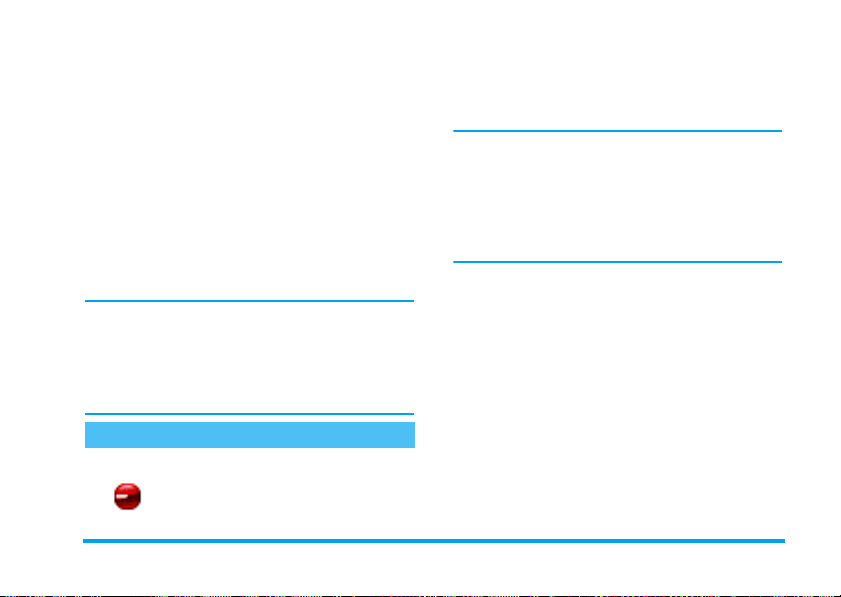
Nume
Evenimente
Contacte
>
(sau apăsaţi-în mod neutru).
Jocuri și Aplicaţii
Evenimente
Lista de nume
>
Organizator
Trimiterea elementului selectat
Trimiterea va avea loc automat, imediat ce telefonul
va detecta alt dispozitiv cu portul IrDA activat. Pe
ecran se afișează mesaje care indică starea procesului.
În cazul în care sunt detectate mai multe dispozitive
IrDA, pe ecran va fi afișată o lista a acestora, din care
veţi putea selecta dispozitivul dorit. Apăsaţi tasta
pentru a confirma și trimite datele selectate.
Trimiterea va fi anulată în următoarele cazuri:
- daca telefonul nu poate găsi alt dispozitiv, iar
timpul de căutare expiră înainte de a se putea
trimite datele,
- conexiunea în infraroșu este întreruptă
- dacă apăsaţi tasta c pentru a anula procesul.
,
Primirea datelor
este pregătit pentru primirea datelor și așteaptă
trimiterea acestora de la celălalt dispozitiv IrDA. Ca și
la trimitere, pe ecran vor fi afișate mesaje care vă vor
>
indica starea procesului.
Primirea va fi anulată în următoarele cazuri:
- dacă telefonul nu este contactat de alt dispozitiv,
iar timpul de căutare expiră înainte de a se putea
trimite datele,
- conexiunea în infraroșu este întreruptă
- dacă dimensiunea fișierului trimis este prea mare
- dacă apăsaţi tasta c pentru a anula procesul
Salvarea datelor primite
La primirea datelor de la alt dispozitiv IrDA, sunt
disponibile următoarele opţiuni:
Apăsarea tastei
Anulează procesul; daca doriţi să confirmaţi selecţia
apăsând tasta
neutru, iar datele primite nu vor fi stocate.
Apăsarea tastei
Va determina accesarea meniului Opţiuni, de unde
veţi putea alege una dintre următoarele variante:
c
,
, telefonul va reveni în modul
,
.
Activarea portului IrDA
Pentru a recepţiona date, apăsaţi tasta
,
Infraroşu
ori selectaţi
apoi apasaţi tasta
Infraroșu
,
. Telefonul dvs.
>
Primire
,
Infraroșu 67

Salvare
Afișare
Va determina salvarea datelor în meniul
corespunzător (înregistrările de tip
vor fi salvate în
Organizator
reveni în modul neutru.
În cazul primirii unei înregistrări de tip
Nume
veţi putea salva înregistrarea primită.
Vor fi utilizate numele implicite ale
fișierelor. Redenumirea va fi posibilă
ulterior, prin intermediul meniurilor
corespunzătoare ( de ex.,
Sunete
sonerie salvată).
Va determina afișarea detaliilor datelor
recepţionate: apăsaţi tasta
vă deplasa cu un ecran înapoi.
Pentru a modifica datele, acestea
trebuie salvate în prealabil.
Daca aţi primit o
afișată pe ecran.
Daca aţi primit un
redat. Apăsaţi tastele
pentru a opri redarea acestuia.
Contacte, Evenimentele
, etc.), după care telefonul va
, se va deschide ecranul
, dacă veţi dori sa redenumiţi o
Imagine
Sunet
c
Nume
<Nou>
Multimedia
c
pentru a
, aceasta va fi
, acesta va fi
sau
,
în
și
>
Utilizarea telefonului ca modem
Telefonul dvs. poate fi utilizat ca
Transmisie de date
trimite faxuri.
Pentru a avea acces la toate serviciile aferente portului
IrDA (trimiterea și recepţionarea mesajelor SMS,
e- mail și fax, încărcarea imaginilor și sunetelor în
format MIDI, sincronizarea agendei de telefon,
programul expert pentru configurarea GPRS, etc.),
trebuie să instalaţi suita Mobile Phone Tools pe PCul dvs. Aceasta aplicaţie este disponibilă pe CDROM-ul livrat cu telefonul dvs.
Software-ul de pe acest CD-ROM nu este
compatibil cu calculatoarele Apple
Nu este compatibil decât cu platformele Windows
98 SE, ME, 2000 și XP.
Modulele software specifice pentru Lotus Notes,
Lotus Organizer și Microsoft Outlook sunt destinate
sincronizării telefonului dvs. Philips cu aceste
aplicaţii. Pentru informaţii suplimentare referitoare la
instalare și configurare, consultaţi manualele de
utilizare ale acestor aplicaţii.
modem împreună cu un PC sau PDA,
pentru a naviga pe Internet sau pentru a
®
Macintosh®.
68 Infraroșu
®

10 • Multimedia
Albumul sonor
Acest meniu permite gestionarea și
Album sonor
submeniurile disponibile, sunetele sunt afișate sub
forma unei liste de tip text. Apăsaţi tasta
-
anterior și așteptaţi câteva secunde pentru redarea
sunetului. Selectaţi un sunet și apăsaţi tasta
pentru a accesa următoarele opţiuni.
Redenumire
Ștergere
Tr i mi t e re
prin
E- mail
ascultarea sunetelor stocate în telefonul
mobil. La accesarea unuia dintre
+
pentru a vă deplasa la următorul sunet sau la cel
sau
,
Pentru Redenumire: apăsaţi ,,
introduceţi un nume și apăsaţi din
nou
,
.
Pentru a Șterge sunetul selectat.
Pentru a trimite imaginea selectată
prin E- mail.
Pentru detalii consultaţi secţiunea
“E-mail” pag. 48.
Tr i mi t e re
prin
Infraroșu
Tr i mi t e re
prin
MMS
Activare ca
sonerie
Activare ca
alertă pentru
mesaje
Nu se pot trimite sunete care sunt protejate prin
dreptul de autor.
Sunetele din dosarul Melodii standard nu pot fi
șterse.
Pentru a trimite sunetul selectat prin
infraroșu către alt aparat.
Pentru detalii consultaţi secţiunea
“Infraroșu” pag. 66.
Pentru a trimite imaginea selectată
prin MMS.
Pentru detalii consultaţi secţiunea
“MMS” pag. 58.
Pentru a seta sunetul selectat ca
Sonerie.
Pentru a seta sunetul selectat ca
Alertă pentru mesaje.
Această opţiune trebuie să fie
Activată în Setări > Sunete.
Pentru detalii consultaţi secţiunea
“Soneria pentru mesaje” pag. 30.
Multimedia 69

Albumul foto
Imaginile JPEG trebuie să aibă dimensiunea și
formatul corecte pentru a putea fi stocate și afișate
corect de către telefonul mobil. Vezi “Preluarea și
stocarea atașamentelor” pag. 54, pentru informaţii
complete în legătură cu acest subiect.
Acest meniu vă permite să gestionaţi și
Album foto
La accesarea unuia din submeniurile disponibile,
imaginile stocate în telefon sunt afișate sub forma unei
liste. Pentru a accesa afișajul grafic, selectaţi o imagine
din listă și apăsaţi tasta
sau - pentru a vă deplasa la imaginea anterioară
sau următoare. Apăsaţi tasta
listă. Apăsaţi tasta
opţiuni:
să afișaţi imaginile stocate în telefonul
mobil.
>
. Apoi apăsaţi tasta
<
,
pentru a accesa următoarele
pentru a reveni la
+
Modificare
imagine
Acest meniu și funcţiunile
asociate pot fi accesate și atunci
când folosiţi camera, adică prin
apăsarea tastei
accesul la opţiuni de îndată ce aţi
efectuat o fotografie. Atunci când
selectaţi această opţiune,
imaginea pe care aţi selectat-o
este afișată și scalată automat la
dimensiunea de 128 x 160 pixeli.
În partea stângă a ecranului afișat
apar 6 pictograme care permit
execuţia operaţiunilor de mai jos.
Bara de prompt din partea
inferioară a ecranului oferă o
descriere a pictogramei selectate;
aceasta poate fi ascunsă pentru
mărirea imaginii în modul
previzualizare al camerei foto:
Apăsaţi tastele
pentru selectarea pictogramei
activare/dezactivare bară prompt /
, apoi apăsaţi tasta
seta pe Activat (vizibilă) sau
Dezactivat (ascunsă).
,
care alocă
+
sau
,
-
pentru o
70 Multimedia
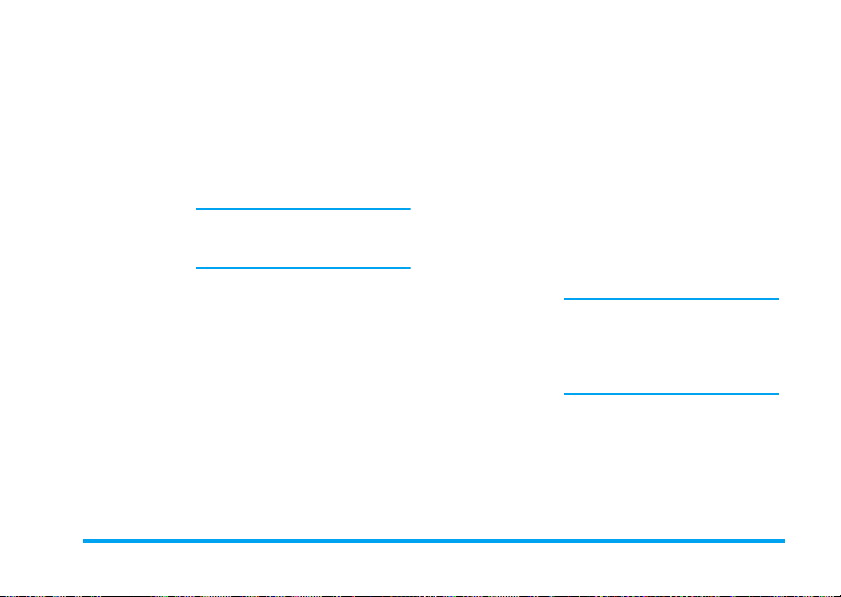
•Adăugare
text
Pentru adăugarea unui text la
imaginea selectată (textul va fi
centrat). După ce aţi terminat de
introdus textul, în partea din
stânga sus a ecranului veţi observa o
pictogramă cu 4- săgeţi care vă
permite să repoziţionaţi textul în
sus, în jos, la stânga și la dreapta.
O apăsare scurtă mișcă textul cu
1 pixel, iar o apăsare lungă cu 5
pixeli deodată.
Apăsaţi tasta c pentru a merge
înapoi la editorul de text sau tasta
, pentru validarea textului
introdus și a merge la opţiunea
următoare.
•Adăugare
element
grafic
• Anulare Pentru Anularea ultimei
Pentru a adăuga o Ramă sau o
Pictogramă imaginii selectate:
navigaţi prin listele respective
(apăsaţi tasta < sau > pentru
acces la afișajul grafic) și apăsaţi
tasta , pentru validarea alegerii
efectuate. După selectarea
elementului grafic, în partea din
stânga sus a ecranului veţi observa o
pictogramă cu 4- săgeţi care vă
permite să repoziţionaţi
Pictograma în sus, în jos, la stânga
și la dreapta.
La revenirea în modul
previzualizare Modificare
imagine, partea stângă a ramei
selectate va fi ascunsă de meniul
de pictograme.
modificări efectuate asupra
imaginii sau pentru Resetare,
adică anularea tuturor
modificărilor efectuate. Apăsaţi
tasta c pentru a anula sau tasta
, pentru a valida.
Multimedia 71
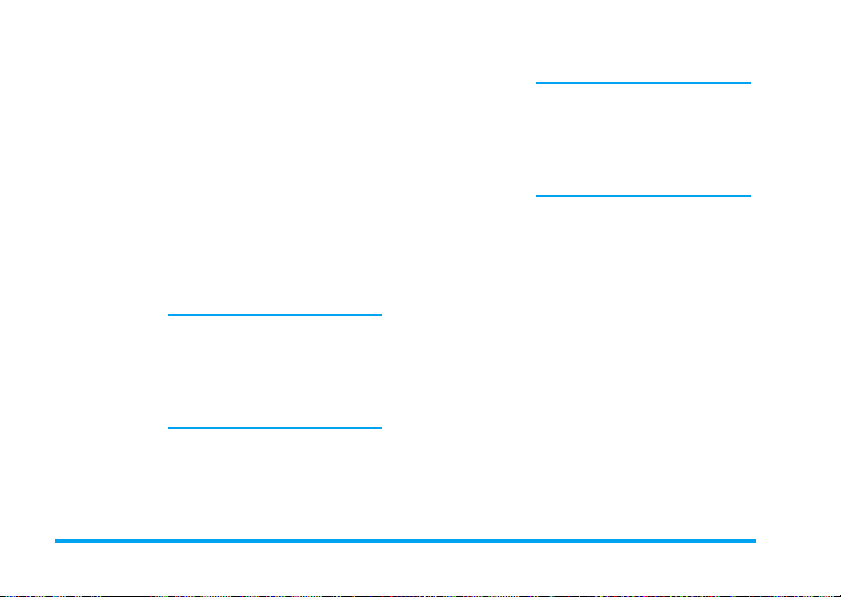
• Rotire Pentru a roti imaginea cu 90°
apăsaţi tasta > iar pentru a o roti
cu -90° apăsaţi tasta <. Apăsaţi
tasta , pentru validare.
• Trimitere Pentru a trimite imaginea prin
Infraroșu, E- Mail sau MMS
(consultaţi capitolele respective din
prezentul manual pentru
informaţii detaliate).
• Salvare Pentru stocarea imaginii, inclusiv a
modificărilor aplicate acesteia:
introduceţi numele dorit și apăsaţi
tasta , pentru validare.
Dacă nu o redenumiţi, imaginea
modificată va fi stocată în locul
celei originale. Puteţi stoca
imaginea în orice moment, chiar
dacă nu aţi terminat de efectuat
modificările dorite.
Ștergere
Redenumire
Trimitere prin
E- mail
Trimitere prin
Infraroșu
Trimitere prin
MMS
Pentru a Șterge imaginea selectată.
Imaginile din dosarul Imagini
Standard nu pot fi șterse. Dac ă nu
există suficient spaţiu pentru
stocarea unei imagini noi,
trebuie să ștergeţi alte imagini
pentru a elibera memorie.
Pentru Redenumire: Apăsaţi tasta
,
, introduceţi un nume și
apăsaţi din nou tasta
Pentru a trimite imaginea selectată
prin E- mail (pentru detalii
consultaţi secţiunea “E-mail”
pag. 48).
Pentru a trimite imaginea selectată
prin infraroșu către alt aparat
(consultaţi secţiunea “Infraroșu”
pag. 66 pentru detalii).
Pentru a trimite imaginea selectată
prin MMS (pentru detalii
consultaţi secţiunea “MMS”
pag. 58).
,
.
72 Multimedia

Rotire
Activare ca
Imagine
fundal
Pentru a roti imaginea cu 90° sau
180°: apăsaţi tasta
confirmare.
Pentru a seta imaginea selectată ca
Imagine fundal (această opţiune
trebuie să fie setată la Activat în
Setări > Afișare, vezi pag. 32).
,
pentru
Diapozitive TV
Această funcţiune vă permite să afișaţi
Diapozitive TV
manual, una câte una) pe un ecran TV cu ajutorul
accesoriului TV Link sau pe ecranul principal (intern)
al telefonului.
Este posibil ca accesoriul TV Link să nu fie furnizat
împreună cu telefonul dvs. În acest caz, acesta
trebuie să fie achiziţionat separat: consultaţi
pozele dumneavoastră listate în meniul
Album foto (automat ca diapozitive sau
secţiunea “Accesorii autentice Philips” pag. 106
pentru detalii.
Manual
Mod
automat
Selectaţi Diapozitive TV , apoi
Manual, apăsaţi tasta
navigaţi prin lista completă de
imagini apăsând tastele
-
.
Apăsaţi tasta > pentru
activarea afișajului grafic pe tot
ecranul și pentru a trimite către
TV, apoi apăsaţi tasta
pentru a reveni la lista de
imagini.
1.
Selectaţi Diapozitive TV și
apăsaţi tasta ,, apoi alegeţi
intervalul de timp aplicat între
două imagini (5, 7 sau
10 secunde) și apăsaţi tasta
,.
,
+
și
sau
<
Multimedia 73
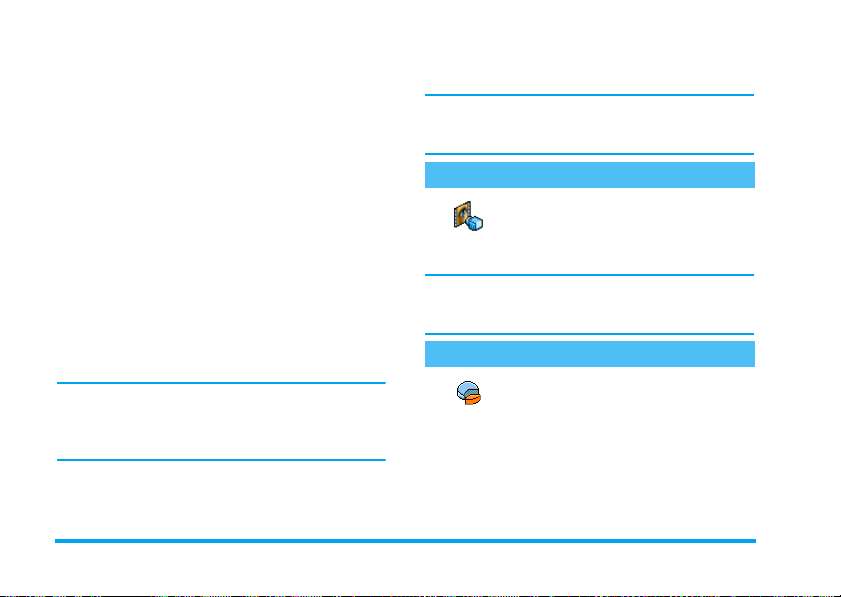
2.
În lista care se afișează:
• Alegeţi (De)selecţie toate
prin apăsarea tastelor
>
pentru selectarea tuturor
imaginilor deodată sau
• Navigaţi prin listă și selectaţi/
deselectaţi imaginile după
dorinţă apăsând tasta < sau
> (imaginile selectate au
căsuţele completate).
• În ambele cazuri, apăsaţi tasta
,
pentru pornirea
diapozitivelor și tasta
pentru oprire.
3.
Accesaţi (De)selecţie toate
pentru a renunţa la toate
imaginile deodată.
Ultima selecţie, respectiv ultimul șir de diapozitive
este stocat automat și poate fi redat de câteva ori la
rând, chiar și atunci când părăsiţi meniul
Diapozitive TV.
Atunci când navigaţi manual, apăsaţi tasta ,
pentru a accesa opţiunile de rotire (90°, 180° sau
<
sau
c
270°), alegeţi valoarea dorită și apăsaţi tasta ,.
Schimbările sunt stocate automat.
BATERIA TELEFONULUI TREBUIE SĂ FIE
ÎNCĂRCATĂ MĂCAR JUMĂTATE PENTRU A
PUTEA REDA DIAPOZITIVE TV.
Demonstraţie
Apăsaţi tasta
Demonstraţie
Dacă aţi pornit telefonul fără să fi introdus o
cartelă SIM, acest meniu este disponibil în primul
nivel de meniu.
Demonstraţie.
,
pentru a lansa filmul
Stare memorie
Acest meniu vă permite afișarea
Stare memorie
este partajată de mai multe aplicaţii și funcţionalităţi:
albumele de imagini și sunete, notele vocale
înregistrate și etichetele vocale pentru comenzi vocale,
mesajele stocate în telefon, intrările din agenda de
telefon și din organizator, jocurile, etc.
procentajului de memorie neocupată a
telefonului dvs. Capacitatea telefonului
74 Multimedia

Acest telefon mobil dispune de numeroase sunete și
imagini. Se pot șterge numai sunetele și imaginile
din dosarele Album foto sau Album sonor, (de
exemplu, pentru a se elibera spaţiu de memorie
pentru alte melodii și imagini proprii).
,
Apăsaţi tasta
Se va afișa procentajul de memorie liberă și memoria
totală a telefonului în KB. Apăsaţi din nou tasta
și accesaţi lista detaliată a spaţiilor de memorie
ocupate de fiecare caracteristică.
Dacă se afișează mesajul «Lista este plină» când
încercaţi să salvaţi un element nou sau dacă vi se
solicită să eliberaţi spaţiu de memorie, trebuie să
ștergeţi un articol pentru a putea crea sau adăuga
unul nou.
pentru a verifica starea memoriei.
,
Înregistrarea sunetelor
Acest meniu vă permite să înregistraţi
Înregistrare sunet
Apăsaţi tasta
Înregistrare sunet, apoi apăsaţi din nou
Selectaţi <Nou> pentru a înregistra un sunet nou.
Urmaţi instrucţiunile de pe ecran și apăsaţi tasta
după înregistrarea sunetului. Apoi îl puteţi Șterge sau
redenumi.
Notele vocale pot fi utilizate ca alarme sau sonerii.
Notele vocale stocate anterior nu pot fi trimise prin
MMS.
sunete cu o durată de maxim 1 minut.
Puteţi înregistra până la 20 de sunete, în
funcţie de starea memorie.
,
și selectaţi Multimedia >
,
,
Multimedia 75
.

11 • Divertisment
Convertor Euro
Meniul
-> Euro
sume în Euro, introducând suma și
-> Euro
apăsând tasta
Meniul
sume din Euro, introducând suma și
Euro ->
apăsând tasta
Moneda utilizată pentru conversie depinde de ţara
de reședinţă a abonamentului dvs. Convertorul
Euro este disponibil prin abonament doar în ţările
care utilizează această monedă.
Calculator
Acest meniu vă oferă următoarele
funcţii:
Calculator
Adunare
Scădere
Înmulţire
Prin apăsarea tastei *.
Prin apăsarea tastei *de două
ori.
Prin apăsarea tastei * de 3 ori.
permite conversia unei
,
<- Euro
.
permite conversia unei
,
.
Împărţire
Egal
Introduceţi cifrele de la tastatură. Precizia
calculatorului este de 2 zecimale, iar rotunjirea se face
la cea mai apropiată zecimală. Apăsaţi tasta
pentru a corecta numerele introduse. Apăsaţi și
menţineţi apăsată tasta
zecimal. Apăsaţi și menţineţi apăsată tasta
două ori pentru a reveni în modul neutru.
Deșteptător
Deşteptător
tasta
+
apoi apăsaţi
-
O dată
dată,
-
În fiecare zi
fiecare zi a săptămânii,
-
În zile lucrătoare
în fiecare zi lucrătoare.
Apoi selectaţi una dintre soneriile pentru alarmă:
buzzer-ul, o melodie sau un sunet (acesta din urmă
fiind redat o singură dată). Dacă este necesar, selectaţi
Prin apăsarea tastei * de 4 ori.
Prin apăsarea tastei
#
.
c
0
pentru separatorul
Acest meniu vă permite setarea ceasului
cu alarmă. Apăsaţi tasta
Divertisment
sau - pentru a-l activa. Introduceţi ora,
,
activează alarma la o oră dată dintr-o zi
>
Deșteptător
și selectaţi:
activează alarma la o oră dată, în
activează alarma la o oră dată,
c
,
și selectaţi
, apoi apăsaţi
de
76 Divertisment

un element din listă și apăsaţi tasta , pentru a
confirma alegerea.
Deșteptătorul va suna chiar dacă opriţi telefonul și
chiar dacă volumul soneriei este setat la
(vezi pag. 30). Apăsaţi orice tastă pentru a opri
alarma.
Dezactivat
Organizator
Creare eveniment nou
Meniul
Evenimente
Organizator
Întâlniri, Sărbători
organizator are alarma activată (vezi pag. 31), un bip
vă va avertiza de fiecare dată când se apropie un
eveniment programat.
1.
2.
3.
evenimente și să le stocaţi în
organizator. Evenimentele pot fi
sau
Selectaţi
Organizator
apăsaţi tasta
Selectaţi tipul de eveniment de creat (
Întâlnire, Sarcină
Introduceţi datele și orele de începere și de
încheiere pentru eveniment și apăsaţi tasta
introduceţi textul aferent evenimentului (de ex.,
«Întâlnire cu Ionescu») și apăsaţi tasta
,
.
) și apăsaţi tasta ,.
vă permite să creaţi
Sarcini
. Atunci când aplicaţia
>
Evenimente
>
<Nou>
Sărbătoare
,
,
.
4.
Opţiunea
evenimente prin intermediul unor alarme
declanșate la momentele alese de dvs. Utilizaţi
tastele
pentru acest eveniment și apăsaţi ,.
Acest meniu este utilizabil doar pentru evenimente
de tip
sonore depind de ora setată și afișată pe ecran. În
concluzie, avizările sonore vor fi influenţate de
schimbarea fusului orar (vezi “Data și ora”
pag. 41).
5.
Utilizaţi tastele < și > pentru a seta
opţiunea
eveniment și apăsaţi tasta
6.
Evenimentele vor fi listate după datele și orele de
începere. Din lista de evenimente,
și
,
,
- apăsaţi și menţineţi apăsată tasta
- repetaţi etapele de la 2 la 5 pentru a crea mai
Organizatorul partajează capacitatea și memoria
telefonului cu alte aplicaţii (agenda telefonică,
album foto, sunet, etc.). În consecinţă, toate
caracteristicile sunt interdependente: cu cât creaţi
mai multe evenimente, cu atât mai puţine nume,
Avizare sonoră
<
și >, pentru a seta o
Întâlnire
sau
Sarcină
Repetare eveniment
reveni la ecranul neutru,
multe evenimente.
vă va aduce aminte de
. Reţineţi că avizările
,
avizare
pentru acest
.
c
pentru a
Divertisment 77

memo-uri sau imagini veţi putea stoca (și invers).
Dacă apare mesajul «Lista este plină», ștergeţi un
eveniment (sau nume) pentru a putea crea unul
nou. Pentru a verifica memoria disponibilă a
telefonului dvs., apăsaţi tasta
Multimedia > Stare memorie
,
.
și selectaţi
Modificarea unui eveniment
Schimbarea unui eveniment
La crearea unui eveniment, nu sunt
disponibile toate câmpurile. Acest
Modificare
crearea unui nou eveniment să se efectueze mai
rapid. Următoarele opţiuni devin disponibile la
modificarea unui eveniment.
1.
2.
Modificarea unui eveniment repetat va modifica
toate instanţele acestuia. în acest caz, apăsaţi tasta
,
3.
meniu este proiectat în așa fel încât
Pentru a modifica un eveniment, selectaţi
evenimentul dorit și apăsaţi tasta
Atunci când telefonul afișează detaliile
evenimentului selectat, apăsaţi
Modificare
Modificaţi informaţiile în sensul dorit, după
cum este descris mai sus.
și apăsaţi tasta , din nou.
pentru a confirma.
,
,
.
, selectaţi
Ștergerea unui eveniment
Ștergerea unui eveniment unic
Selectaţi evenimentul dorit și apăsaţi tasta , de
două ori. Apoi selectaţi
a confirma.
Ștergere
și apăsaţi , pentru
Ștergerea unui eveniment repetat
• Prin selectarea unei date anterioare: selectaţi o
dată anterioară a unui eveniment și apăsaţi tasta
,
. La apariţia detaliilor evenimentului,
apăsaţi tasta
apăsaţi tasta
repetiţiile din trecut ale evenimentului selectat
vor fi șterse.
• Prin selectarea unei date viitoare: selectaţi o dată
viitoare a unui eveniment și apăsaţi tasta
La apariţia detaliilor evenimentului, apăsaţi tasta
,
pentru confirmare: toate repetiţiile
evenimentului selectat vor fi șterse.
,
,
, apoi selectaţi
, apoi selectaţi
pentru confirmare: doar
Ștergere
,
Ștergere
și apăsaţi tasta
,
și
Ștergerea evenimentelor anterioare
Puteţi șterge evenimentele din trecut și
Ştergere evenimente
Organizator. În acest caz, introduceţi data iniţială (din
trecut sau din viitor) de la care vor fi șterse toate
evenimentele anterioare și apăsaţi tasta
cu ajutorul opţiunii
vechi
de la primul nivel al meniului
Ștergere evenimente
,
de două
78 Divertisment
.

ori pentru a șterge toate evenimentele anterioare
acestei date.
Pentru a șterge toate evenimentele setate în
organizator, introduceţi o dată limită aflată în
viitorul îndepărtat (de ex. 31 Decembrie 2010). În
acest fel, vă veţi asigura că toate evenimentele care
preced această dată vor fi șterse imediat.
Evidenţa evenimentelor
Modurile de vizualizare
săptămânală
corespunzător toate evenimentele stocate în
organizator. Pentru a vizualiza evenimentele în aceste
moduri, procedaţi după cum urmează:
1.
2.
3.
Fus orar
și
Evidenţă lunară
Selectaţi numărul dorit și apăsaţi tasta ,.
După selectarea modului de vizualizare dorit,
deplasaţi-vă cu tasta
afișa ziua, săptămâna sau luna precedentă sau
următoare.
Apăsaţi tasta , pentru a afișa lista
evenimentelor din perioada respectivă sau pentru
a crea un eveniment nou.
Deși schimbarea fusului orar este
necesară atunci când vă deplasaţi mult,
Fus orar
reţineţi că această modificare va fi
Evidenţă zilnică, Evidenţă
vor afișa în formatul
<
sau > pentru a
reflectată asupra tuturor alarmelor de avizare din
organizator: alarmele vor fi devansate sau întârziate în
funcţie de ora afișată pe ecran (vezi “Data și ora”
pag. 41)
Jocul Brick
Acest meniu poate fi dependent de abonament. În
consecinţă, pictograma și conţinutul său pot fi
diferite.
Acest meniu permite accesul la jocul
Jocul Brick
trece la nivelul următor.
Tastele utilizate sunt următoarele:
4
*
Brick. Scopul jocului este să distrugeţi
cărămizile, lovindu-le cu bila.
După distrugerea ultimei cărămizi, veţi
la
la
6
6
Pentru deplasarea rachetei
stânga - dreapta.
Pentru a lansa mingea spre
stânga sau spre dreapta.
Apăsaţi pe oricare dintre
aceste taste pentru a începe
jocul.
Divertisment 79

0
Pentru a face pauză în timpul
jocului; timpul pauzei este
limitat la 2 minute, după
care ecranul revine în modul
neutru, iar jocul este
întrerupt definitiv.
JAVA
Telefonul dvs. prezintă platforma
JAVA, care vă permite să rulaţi aplicaţii
JAVA
descărcate din reţeaua GSM.
Setări
Reţea
Reţea
Permite selectarea tipului de reţea folosită de profilul
selectat pentru lansarea unei conexiuni.
GSM
conexiunile WAP numai reţeaua GSM sau pe cea
GPRS.
GPRS preferat
conecteze la reţeaua GPRS, apoi la cea GSM, în cazul
compatibile JAVA cum ar fi jocurile
sau
GPRS
: telefonul dvs. mobil va folosi pentru
: telefonul dvs. va încerca mai întâi să se
în care reţeaua GPRS nu este disponibilă în momentul
conectării.
Selectarea acestei opţiuni presupune configurarea
ambelor setări: GSM și GPRS. Vezi pag. 39 pentru
detalii.
Adresă DNS
Permite introducerea adresei DNS a reţelei externe de
date la care doriţi să vă conectaţi. Apăsaţi tasta
pentru a confirma.
,
Cont reţea
Permite selectarea unuia dintre profilurile de date
definite de dvs. în
pentru informaţii detaliate în legătură cu acest
subiect).
În lista care apare, selectaţi setarea dorită pentru
conexiune și apăsaţi tasta
Lansare automată
Vă permite să setaţi lansarea automată a JAVA:
sau
Dezactivat
aplicaţie pe platformă JAVA va fi lansată automat
imediat după instalare.
Setări
>
Setări acces
,
pentru confirmare.
. Atunci când este setată pe
(vezi pag. 39
Activat
Activat
, orice
80 Divertisment

12 • Informaţii apel
Setări apeluri
Acest meniu permite setarea tuturor
Setări apeluri
Flip activ
Atunci când este activată, această opţiune permite
preluarea unui apel prin simpla desfacere a
telefonului. Atunci când se termină un apel, sfârșitul
comunicaţiei este semnalat printr-un bip.
Pentru a respinge un apel, apăsaţi și ţineţi apăsată
tasta laterală inferioară.
Devierea apelurilor
Deviere apel
(indiferent dacă se află sau nu printre
și se aplică pentru:
Apeluri de fax
opţiunilor pentru apeluri (deviere apel,
apel în așteptare, etc.).
Această opţiune permite devierea
apelurilor recepţionate către mesageria
vocală sau către un anumit număr
Apeluri de date, Apeluri vocale
.
Contactele
dvs.)
Înainte de activarea acestei opţiuni, trebuie să
introduceţi numerele de mesagerie vocală
(consultaţi “Mesagerie” pag. 82). Această
funcţionalitate este dependentă de abonament și
diferă de transferul apelurilor, care are loc atunci
când unul/mai multe apeluri sunt în desfășurare.
Necondiţionat
Opţiunea Necondiţionat va devia toate apelurile
recepţionate.
Avertisment! Când selectaţi această opţiune, nu
veţi mai primi nici un apel, până la dezactivare.
Condiţionat
Această opţiune permite alegerea circumstanţelor în
care doriţi să deviaţi apelurile recepţionate. Sunt
disponibile trei opţiuni:
răspuns la apel),
disponibilă) sau
convorbiri și abonamentul dvs. nu include opţiunea
Apel în așteptare sau această opţiune nu este activată).
Fiecare opţiune poate fi stabilită independent.
După selectarea uneia dintre opţiunile
Necondiţionat
și
către mesageria vocală, către alt număr sau pentru
anularea devierii.
La ocupat
, puteţi opta pentru devierea apelurilor
La lipsă răspuns
La inaccesibil
(sunteţi deja în timpul unei
(reţeaua nu este
(nu aţi
Condiţionat
sau
Informaţii apel 81

Stare
Stare
Mesagerie
Mesagerie
Permite afișarea stării tuturor apelurilor
deviate.
Acest meniu permite introducerea
numerelor de mesagerie vocală (dacă nu
sunt deja disponibile în memoria
Timpul dintre reapelări crește cu fiecare
reîncercare.
Răspuns de la orice tastă
Această opţiune permite acceptarea
Răsp. orice tastă
pentru a respinge apelul.
unui apel prin apăsarea oricărei taste, cu
excepţia tastei
)
, care este folosită
cartelei SIM).
În anumite situaţii, trebuie să introduceţi două
numere: unul pentru ascultarea mesageriei vocale
și altul pentru devierea apelurilor. Pentru
informaţii suplimentare despre acest subiect,
contactaţi operatorul de reţea.
Reapelare automată
Vă permite să
Reapelare automată
reapelarea automată. Dacă această
opţiune este
apelată este ocupată, telefonul reapelează automat
acest număr până la realizarea cu succes a conexiunii
sau până la atingerea numărului maxim de încercări
(10). Telefonul va emite un bip scurt la începutul
fiecărei încercări și un sunet special în cazul în care
conectarea se efectuează cu succes.
Activaţi
Activată
sau să
Dezactivaţi
, iar persoana
Apel în așteptare
Opţiunea Apel în așteptare este
Apel în aşteptare
Pentru apeluri GSM
Pentru apeluri GSM
fax
și
Atunci când este activată această opţiune, se va auzi un
sunet dacă cineva încearcă să vă apeleze, iar dvs. vă
aflaţi deja în timpul unei convorbiri. Selectaţi
opţiunea
în așteptare este activă sau nu.
Această funcţie este dependentă de abonament.
Contactaţi operatorul de reţea.
gestionată diferit în funcţie de tipul de
reţea selectat (GSM sau GPRS).
Permite
Activarea
sau
apelului în așteptare și se aplică pentru:
To a te ape l ur ile, Apeluri vocale, Apeluri de
Apeluri de date
Stare
.
pentru a afla dacă opţiunea Apel GSM
Dezactivarea
82 Informaţii apel

PT. apeluri GPRS
PT. apeluri GPRS
unei conexiuni GPRS.
Permite
apelului în așteptare pentru apelurile
vocale recepţionate în timpul derulării
Activarea
sau
Dezactivarea
Identitate apelant
Identitate apelant
Permite
identităţii dvs. faţă de interlocutor.
Opţiunea
această funcţie este sau nu activată.
Afișarea
sau
Stare
vă informează dacă
Ascunderea
Jurnal de apeluri
Acest meniu vă pune la dispoziţie listele
Jurnal de apeluri
detaliile apelurilor. Apelurile (efectuate, primite și
ratate) sunt afișate în ordine cronologică, începând de
la cel mai recent. Atunci când
gol pe ecran se afișează mesajul
Jurnal de apeluri
Jurnal de apeluri
a afișa lista de apeluri. Utilizaţi săgeţile
apelurilor primite și efectuate, precum
și tentativele de apelare automată și
Jurnalul de apeluri
Lista este goală
Din meniul carusel principal, apăsaţi
tasta
,
Jurnal de apeluri
apoi selectaţi
Informaţii apel
>
Jurnal de apeluri
+
este
.
pentru
și
-
pentru a parcurge lista și apăsaţi din nou tasta
pentru a afla data, ora, numărul și starea oricărui apel
și pentru a afla dacă acesta a fost efectuat sau primit.
Apăsaţi tasta
care vă va permite
interlocutorului în cauză, precum și
SMS
numărului asociat.
,
,
pentru a accesa un meniu carusel
Apelarea
Ștergerea
apelului selectat sau
sau
Apelarea mâini-libere
Resetare
Apăsaţi tasta ,, selectaţi
apel
>
Resetare
reseta.
Telefonul stochează ultimele 30 de numere în
Jurnalul de apeluri
Puteţi reapela direct oricare dintre aceste numere.
În modul neutru, apăsaţi tasta
accesa
Jurnalul de apeluri
află și în
corespunzător. Deplasaţi-vă cu tasta
pentru a selecta numărul pe care doriţi să-l
reapelaţi și apăsaţi tasta
pentru a închide.
>
Jurnal de apeluri
Apăsaţi de două ori tasta
, primul fiind afișat cel mai recent.
. Dacă un număr listat se
Contacte
, va fi afișat numele
(
. Apăsaţi tasta
,
Trimiterea unui
Stocarea
Informaţii
, apoi
Resetare
,
pentru a
+
pentru a
+
sau
-
)
Informaţii apel 83
a
.

Contor de apeluri
Acest meniu conţine submeniul Contor
Contor apeluri
posibilitatea gestionării costului și duratei apelurilor.
Contorul de apeluri GSM nu include și conexiunile
WAP. Majoritatea opţiunilor menţionate mai jos
sunt dependente de abonament.
Durată totală
Durată totală
Informaţii despre ultimul apel
Această caracteristică este dependentă de
abonament.
Informaţii despre
Info la final apel
Caracteristică este dependentă de abonament!
Info la final apel
GSM, care vă permite accesul la
opţiunile descrise mai jos și oferă
Selectaţi această opţiune și apăsaţi tasta
,
pentru a
apelurilor
Afișa
Efectuate
sau
sau
Reseta
Primite
durata
.
Acest meniu vă permite afișarea duratei
și/sau costului ultimului apel.
Permite activarea/dezactivarea afișării
sistematice a duratei și/sau costului
fiecărui apel, la terminarea apelului.
Cost total
Această caracteristică este dependentă de
abonament.
Vă permite afișarea costului acumulat al
Cost total
apelurilor și resetarea acestuia. Poate fi
protejată de codul PIN sau PIN2.
Arată suma cheltuită, cu condiţia
Afişare
Resetare
introducerii tarifelor în prealabil.
Permite resetarea
Costului total
(trebuie introdus codul PIN2).
la 0
Permite verificarea creditului rămas
Afişare sold
(în comparaţie cu limita setată).
Permite anularea limitei de cost.
Poate fi protejat de codul PIN sau
Anulare limită de cost
PIN2 (în funcţie de abonament).
Permite introducerea limitei de cost
Limită de cost
utilizate în meniul
Afișare sold
.
Permite setarea sau schimbarea
tarifului unitar. Introduceţi mai
Tarif
întâi moneda utilizată (maximum 3
caractere) apoi tariful unitar.
84 Informaţii apel

13 • WAP
Telefonul dvs. mobil acceptă servicii
bazate pe Protocolul pentru aplicaţii
WAP
integrat permite accesarea serviciilor oferite de reţeaua
dvs., precum Știri, Sport, Vreme, etc.
Telefonul dvs. mobil acceptă cu ușurinţă funcţia
WAP, dacă aceasta este inclusă în abonament;
dacă telefonul a fost preconfigurat nu este necesar
să schimbaţi setările descrise în această secţiune.
La anumiţi operatori, parametrii de acces WAP
pot fi setaţi de la distanţă. Pentru informaţii
suplimentare, consultaţi direct operatorul.
Servicii Internet
Acest meniu principal al browser-ului WAP permite
configurarea setărilor corelate funcţiei WAP,
conectarea la pagina de reședinţă a operatorului,
definirea marcajelor (bookmark-uri) pentru conectare
directă și rapidă, etc.
Lansarea unei sesiuni WAP
1.
wireless (WAP). Browser-ul WAP
Pentru lansare unei sesiuni WAP, selectaţi
Servicii operator > WA P > Pagină de
reședinţă.
2.
Telefonul dvs. mobil se va conecta la reţea în
conformitate cu
Setări
meniul
3.
Browser-ul va fi lansat, iar telefonul se va conecta
la pagina de reședinţă a operatorului.
4.
Utilizaţi tastele + și - pentru a naviga în
paginile on-line și apăsaţi tasta
selecta un articol evidenţiat.
5.
Apăsaţi tasta c pentru a vă întoarce la pagina
anterioară.
Setările de acces
>
Reţea
(vezi pag. 39).
definite în
,
pentru a
Încheierea unei sesiuni WAP
Pentru a încheia o sesiune WAP, apăsaţi și menţineţi
apăsată tasta
apăsaţi tasta
0
,
SAU
,
selectaţi
pentru confirmare.
Opţiuni
>
Ieșire
și
Pagina de reședinţă
Pagina de reședinţă
WAP pe care îl accesaţi atunci când lansaţi sesiunea
WAP din ecranul neutru. În majoritatea situaţiilor,
acest articol din meniul
preconfigurat și vă va conecta direct la pagina de
reședinţă a operatorului dvs.
Puteţi schimba această pagină de reședinţă prestabilită
specificând numele și adresa URL pentru o altă pagină
reprezintă legătura cu primul site
Servicii WAP
este
WAP 85
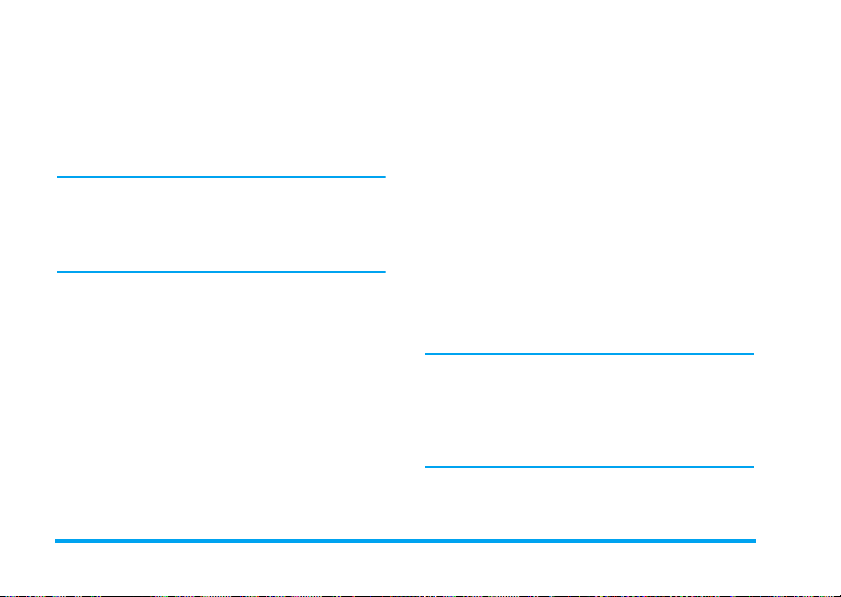
de reședinţă, care va înlocui apoi pagina curentă (vezi
“Salvare ca pagină de reședinţă” pag, 89).
Marcaje
Acest meniu vă permite să memoraţi adresele siteurilor WAP preferate, să le redenumiţi (dacă doriţi) și
să le accesaţi rapid din listă.
Aceste lucruri pot fi realizate și în timpul navigării:
apăsaţi tasta
apoi selectaţi
Nume și URL vor fi completate automat cu
informaţiile conţinute în pagina în care vă aflaţi.
Adăugarea unui marcaj
1.
2.
3.
4.
Gestionarea marcajelor
Acest meniu permite
sau
Editarea
@
pentru a accesa meniul
Marcaje
. În acest caz, câmpurile
Selectaţi
WAP
>
Marcaj
>
,
apăsaţi tasta
Începeţi să introduceţi noul nume: un ecran de
editare va apărea automat.
Apăsaţi tasta , pentru a salva numele
introdus.
Apăsaţi tasta - pentru a vă deplasa la câmpul
pentru adresă și procedaţi în același mod pentru
a introduce adresa WAP.
lor, pentru a le schimba numele și/sau
.
Ștergerea
Adăugare Marcaj
marcajelor memorate
Opţiuni
și
adresa. În ambele cazuri, apăsaţi tasta
confirmare.
Utilizarea marcajelor
Pentru a vă conecta la pagina WAP memorată ca
marcaj, selectaţi-o din listă și apăsaţi tasta
a iniţia conectarea.
Introducerea adresei
Acest meniu permite introducerea adresei unui site
,
WAP, la care vă puteţi conecta direct atunci când îl
selectaţi și apăsaţi tasta
rapid de accesare a adreselor WAP, fără a le salva drept
marcaje.
1.
Apăsaţi tasta , și introduceţi adresa URL a
paginii de reședinţă dorite.
2.
Apăsaţi tasta , pentru a vă conecta la această
pagină.
Toate adresele introduse în acest meniu și la care
vă conectaţi cel puţin o dată, vor apărea într-o
listă: selectaţi unul dintre articole și apăsaţi tasta
,
pentru a vă reconecta la pagina
corespunzătoare, fără a trebui să introduceţi din
nou adresa completă.
,
. Acesta este un mod
,
,
pentru
pentru
86 WAP

Setări
Editarea paginii de reședinţă
Permite schimbarea numelui și adresei
reședinţă
:
1.
Apăsaţi tasta , și introduceţi noul nume. Un
ecran de editare va apărea automat.
2.
Apăsaţi tasta , pentru a salva numele
introdus.
3.
Reveniţi la meniul
apăsaţi tasta
pentru adresă și urmaţi aceeași procedură pentru
a schimba adresa.
Selectarea unui profil
Acest meniu permite selectarea profilurilor
disponibile și definirea ulterioară a setărilor de
conectare pentru fiecare dintre ele: utilizaţi tastele
+
și - pentru a alege profilul dorit, apăsaţi tasta
<
sau > pentru a-l selecta / deselecta și apoi
tasta
,
pentru confirmare.
Toate setările de conectare descrise mai jos vor fi
aplicate profilului selectat, pe care îl puteţi
redenumi pentru o identificare mai ușoară.
Editare pagină de reședinţă
-
pentru a vă deplasa la câmpul
Paginii de
Conectare
Selectare conexiune
Permite selectarea unuia dintre profilurile de date
definite de dvs. în
pentru informaţii detaliate în legătură cu acest
subiect).
În lista care apare, selectaţi setarea dorită pentru
conexiune și apăsaţi tasta
,
Reţea
Permite selectarea tipului de reţea folosită de profilul
selectat pentru lansarea unei conexiuni.
GSM
sau
GPRS
conexiunile WAP numai reţeaua GSM sau pe cea
GPRS.
GPRS preferat
conecteze la reţeaua GPRS, apoi la cea GSM, în cazul
în care reţeaua GPRS nu este disponibilă în momentul
conectării.
Selectarea acestei opţiuni presupune configurarea
ambelor setări: GSM și GPRS. Vezi pag. 39 pentru
detalii.
Setări
>
Setări acces
,
pentru confirmare.
: telefonul dvs. mobil va folosi pentru
: telefonul dvs. va încerca mai întâi să se
(vezi pag. 39
Adresă proxy
Permite specificarea adresei proxy a serverului de
utilizat la lansarea unei conexiuni WAP utilizând
profilul selectat. Apăsaţi tasta
,
și introduceţi
WAP 87

adresa dorită, apoi apăsaţi tasta , pentru
confirmare.
Apăsaţi și menţineţi apăsată tasta 0 pentru a
introduce un punct «.»
Port proxy
Permite introducerea unui număr de port proxy, în
cazul în care proxy-ul folosit de dvs. necesită un
număr de port diferit. Apăsaţi tasta
introduceţi numărul dorit, apoi apăsaţi tasta
pentru confirmare.
Securitate
,
și
,
Certificate
Selectaţi acest meniu și apăsaţi tasta , pentru a
afișa certificatele de securitate instalate. Selectaţi unul
dintre articolele din listă și apăsaţi tasta
afișa detaliile acestuia sau pentru a-l șterge.
,
pentru a
Informaţii sesiune
Informaţii sesiune Permite afișarea informaţiilor
despre sesiunea curentă de WAP: tipul setărilor de
siguranţă, categoria, etc. Apăsaţi tasta
vă deplasa înapoi cu o pagină.
c
pentru a
Certificatul curent
Permite afișarea certificatului de securitate utilizat
curent. Apăsaţi tasta
cu o pagină.
Redenumire profil
Acest meniu permite redenumirea profilului selectat
curent: introduceţi numele nou (un ecran de editare
va apărea automat), apoi apăsaţi tasta
salva numele introdus.
Opţiuni browser
Acest meniu permite activarea/dezactivarea descărcării
imaginilor atașate la paginile WAP. Selectaţi
sau
Întotdeauna
opţiunea.
Selectarea opţiunii
de descărcare a paginilor parcurse.
Cache
Acest meniu permite golirea porţiunii de memorie a
telefonului în care sunt stocate paginile WAP după
navigare. Selectaţi
pentru confirmare.
c
pentru a vă deplasa înapoi
,
pentru a
și apăsaţi tasta , pentru a confirma
Niciodată
va mări timpul global
Golire cache
și apăsaţi tasta
Niciodată
,
Intrări push
Acest meniu permite citirea și gestionarea mesajelor
transmise automat de către reţea și / sau de către
operatorul dvs.
88 WAP

1.
Dacă sunteţi informat ca aţi primit un astfel de
mesaj, apăsaţi tasta
2.
În caz contrar, selectaţi
>
Servicii Internet
,
pentru a vizualiza lista mesajelor.
tasta
Mesajele prioritare conţin un semn de exclamare,
împreună cu pictograma care indică citirea/
necitirea.
3.
Utilizaţi tastele + și - pentru a parcurge
lista și selectaţi mesajul dorit. Apăsaţi tasta
pentru a-l citi.
4.
Dacă mesajul conţine o adresă WAP (sau URL),
apăsaţi tasta
WAP cores punzător.
5.
Pentru a șterge unul dintre mesajele push,
Intrări push
selectaţi
apăsaţi tasta
6.
Selectaţi mesajul care trebuie șters și apăsaţi tasta
,
pentru confirmare.
,
pentru a-l citi.
Servicii Operator.
>
Intrări push
,
pentru a vă conecta la site-ul
>
,
Gestionare
.
>
WAP
și apăsaţi
,
mesaje și
Opţiuni
În timp ce navigaţi prin paginile de Internet, apăsaţi
tasta
,
pentru a accesa opţiunile descrise mai jos.
Meniurile întâlnite din
sunt descrise în secţiunea de mai sus.
Servicii Internet
și
Opţiuni
Pagina de reședinţă
Asigura acces direct la pagina de reședinţă a site-ului
WAP în care navigaţi în prezent.
Înapoi
Vă readuce la pagina parcursă anterior.
Pentru ca această opţiune să fie disponibilă,
trebuie să fi parcurs cel puţin 2 pagini.
Înainte
Vă conduce la următoare pagină parcursă (de
exemplu, atunci când aţi selectat opţiunea
Înapoi
).
Reîmprospătare
Va reîncărca pagina în care vă aflaţi, de pe serverul
original.
Salvare ca pagină de reședinţă
Această opţiune din meniu permite salvarea ca pagină
de reședinţă prestabilită a paginii de WAP în care vă
aflaţi.
1.
Selectaţi
Salvare ca pagină de reședinţă
,
tasta
va apărea automat în câmpul
2.
Introduceţi un nume pentru această pagină de
reședinţă și apăsaţi tasta
. Adresa URL a paginii în care vă aflaţi
,
Adresă
.
și apăsaţi
.
WAP 89

3.
Reveniţi la meniul
paginii de reședinţă va fi primul articol din listă.
În modul neutru, apăsaţi tasta
conecta automat la această pagină.
Salvare ca...
Atunci când parcurgeţi site-uri WAP, această opţiune
din meniu permite salvarea imaginilor incluse în
paginile afișate.
1.
În timpul navigării, derulaţi cu tasta + sau cu
-
tasta
2.
După evidenţierea imaginii, apăsaţi tasta
pentru a accesa
apăsaţi
3.
Redenumiţi imaginea dacă doriţi și apăsaţi tasta
,
pentru a selecta imaginea.
,
.
pentru a o salva în
Servicii Internet
Opţiunile
@
. Selectaţi
Albumul foto
. Numele
pentru a vă
@
Salvare ca...
.
Ieșire
Determină încheierea unei sesiuni WAP: apăsaţi tasta
,
pentru a confirma și pentru a închide sesiunea
WAP.
Recepţionarea unui apel
Atunci când recepţionaţi un apel în timp ce sunteţi
conectat la WAP:
1.
Răspunderea la apel va determina închiderea
aplicaţiei WAP și va întrerupe sesiunea curentă.
Atunci când închideţi, telefonul va reveni la
și
ultima pagină parcursă, dar conexiunea în sine
va fi întreruptă.
2.
Respingerea unui apel va determina revenirea la
ecranul de previzualizare.
90 WAP

14 • Servicii dependente
de operator
Majoritatea opţiunilor din meniul Servicii operator
(ex: Numere servicii, Servicii +) sunt dependente de
abonament și sunt specifice operatorilor: telefonul
dvs. mobil acceptă aceste opţiuni dacă sunt incluse în
abonament. Prin urmare, meniurile prezentate pot fi
sau nu disponibile. Contactaţi operatorul de reţea
pentru informaţii despre disponibilitate și tarife.
Serviciile oferite pot implica efectuarea de apeluri
sau transmiterea de SMS-uri care se taxează.
Coduri GSM
Telefonul suportă coduri GSM standard care pot fi
trimise de la tastatură în reţea și pot fi folosite pentru
activarea serviciilor oferite de operator.
• Exemplul nr. 1
Apăsaţi tastele
pentru a activa serviciul Apel în așteptare.
• Exemplul nr. 2
Apăsaţi tastele
(
identificare al telefonului.
* 4 3 #
* # 3 1 #
, pentru a afla dacă a fost transmis codul de
, apoi tasta (,
, apoi tasta
• Exemplul nr. 3
Apăsaţi tastele
pentru a activa funcţia Deviere apel "la lipsă răspuns".
• Exemplul nr. 4
Apăsaţi tastele
pentru a activa funcţia Deviere apel "la inaccesibil".
Contactaţi operatorul pentru informaţii detaliate
despre codurile GSM.
* 6 1 #
* 6 2 #
, apoi tasta (,
, apoi tasta (,
To nu ri DT MF
Anumite servicii de telefonie (precum robotul
telefonic și pager-ul) necesită transmiterea de tonuri
DTMF (Dual Tone Multi Frequency) de către
telefonul dvs., cunoscute și ca "tonuri emise de
tastatură". Acestea sunt folosite pentru a transmite
parole și diverse alte tipuri de date între telefon și
reţea.
Puteţi transmite sunete DTMF în orice moment în
timpul unei convorbiri, apăsând orice tastă de la
la 9,precum și tastele * și #. Puteţi atașa o
secvenţa DTMF unui număr de telefon, înainte de a-l
forma (sau memora în
și secvenţa DTMF trebuie să fie separate de un
caracter de așteptare.
Contacte
). Numărul de telefon
0
Servicii dependente de operator 91

Caracterele pentru pauză și așteptare
Pentru a obţine un caracter pentru pauză sau
așteptare, apăsaţi și menţineţi apăsată tasta
este caracterul de așteptare, iar semnul p indică o
pauză. Telefonul interpretează întotdeauna primul
caracter de pauză ca un caracter de așteptare. Când
formaţi un număr ce conţine un caracter de așteptare,
telefonul formează prima parte (numărul de telefon),
apoi așteaptă conectarea înainte de a transmite și
restul cifrelor ca sunete DTMF. Caracterele de pauză
care vor urma vor fi interpretate ca atare, generând o
întârziere de 2,5 secunde.
#
.
De exemplu: accesarea robotului
telefonic
Pentru a asculta toate mesajele (de ex., codul 3) de pe
robotul dvs. telefonic (parolă 8421) la numărul de
telefon 12345678, veţi forma:
Telefonul apelează 12345678 și așteaptă ca apelul să
fie preluat. După conectare, telefonul transmite 8421
(parola), face o pauză de 2,5 secunde și apoi trimite
ultima cifră. Dacă dvs. consideraţi că 2,5 secunde nu
sunt suficiente, puteţi introduce mai multe caractere
pentru pauză, unul după celălalt, pentru a mări timpul
de pauză.
12345678w8421p3.
Efectuarea unui al doilea apel
Puteţi efectua un al doilea apel, în timpul unui apel
w
aflat în derulare sau având un apel în așteptare. Puteţi
comuta între cele două convorbiri (costul afișat pe
ecran depinde de tariful local).
1.
În timpul unei convorbiri, formaţi numărul și
apoi apăsaţi tasta
așteptare, iar numărul este afișat în partea
inferioară a ecranului. Atunci este format al
doilea număr.
2.
Pentru a trece de la un apel la celălalt, apăsaţi
tasta
,
fiecare dată când treceţi de la un apel la altul,
apelul activ este trecut în așteptare, iar apelul
care fusese în așteptare devine activ.
3.
Pentru a termina convorbirea aflată pe linia
activă, apăsaţi tasta
linia activă va fi întreruptă, iar al doilea apel va
rămâne în așteptare.
4.
Pentru a încheia apelul aflat în așteptare, utilizaţi
opţiunea
apel, apoi apăsaţi tasta
Note:
Al doilea număr poate fi introdus de la tastatură
sau din:
(
. Primul apel este trecut în
apoi selectaţi
)
Comutare apeluri
)
Comutare apeluri
. Convorbirea de pe
pentru a prelua acel
.
. De
92 Servicii dependente de operator
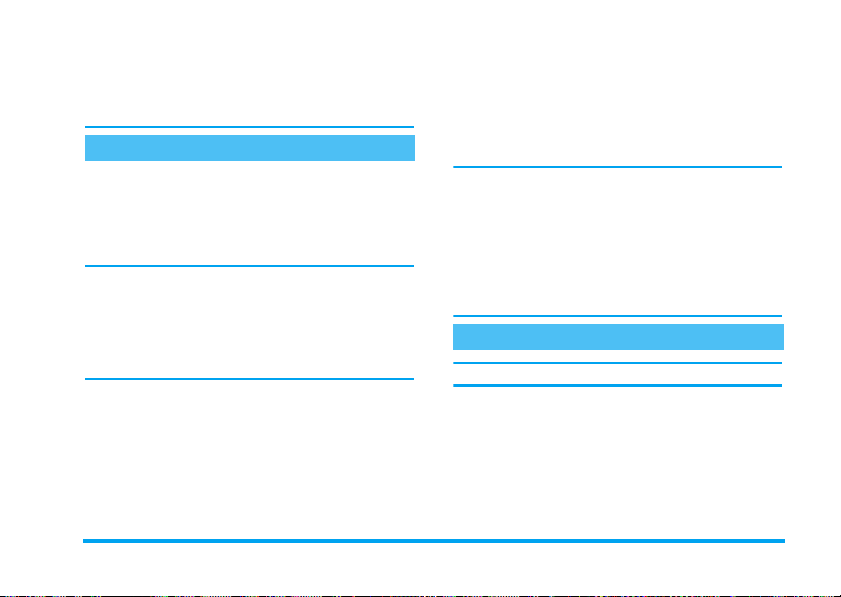
- agenda de telefon, apăsând tasta - și selectând
numele de apelat,
- jurnalul de apeluri, apăsând tastat
selectând numărul de apelat.
+
și
Preluarea unui alt apel
Puteţi recepţiona un al doilea apel când vă aflaţi în
cursul unei convorbiri (dacă abonamentul dvs.
permite această opţiune). La primirea unui al doilea
apel, telefonul va emite un sunet de avertizare și pe
ecran va fi afișat mesajul
Pentru a recepţiona al doilea apel trebuie:
- ca abonamentul dvs. să permită acest serviciu,
- să aveţi dezactivată funcţia Deviere apel pentru
apelurile vocale (vezi pag. 81),
- să aveţi activată funcţia Apel în așteptare (vezi
pag. 82).
Dacă recepţionaţi un al doilea apel, apăsaţi tasta
apoi veţi putea:
• accepta al doilea apel: primul va fi trecut în
așteptare, iar al doilea va deveni apel activ. Dacă
doriţi să comutaţi între cele două apeluri, apăsaţi
tasta
,
fiecare dată când treceţi de la un apel la altul,
apelul activ este trecut în așteptare, iar apelul
Apel în așteptare
apoi selectaţi
.
Comutare apeluri
,
. De
,
care fusese în așteptare devine activ. Pentru a
introduce noul apelant într-o teleconferinţă,
apăsaţi tasta
• respinge al doilea apel
• termina apelul activ, apoi apelul recepţionat va
suna.
Note:
- Dacă doriţi să răspundeţi la apelul recepţionat,
apăsaţi
,
și selectaţi
(
; pentru a-l respinge, apăsaţi
Conferinţă
.
)
.
- - Dacă aveţi activată devierea apelurilor “la
ocupat” (vezi “Devierea apelurilor” pag. 81), nu
veţi recepţiona niciodată al doilea apel, deoarece
acesta va fi întotdeauna redirecţionat când linia
este ocupată.
Preluarea unui al treilea apel
Opţiune dependentă de abonament
Dacă vă aflaţi în timpul unei convorbiri și aveţi un
apel în așteptare, se poate întâmpla să primiţi un al
treilea apel. În acest caz, telefonul va emite un sunet
de avertizare. Puteţi fie să închideţi unul dintre apeluri
pentru a răspunde celui de-al treilea apel, fie să
introduceţi toţi interlocutorii într-o conferinţă (vezi
mai jos). Acest serviciu este limitat la două convorbiri
curente (una activă și una în așteptare).
Servicii dependente de operator 93
